Page 1
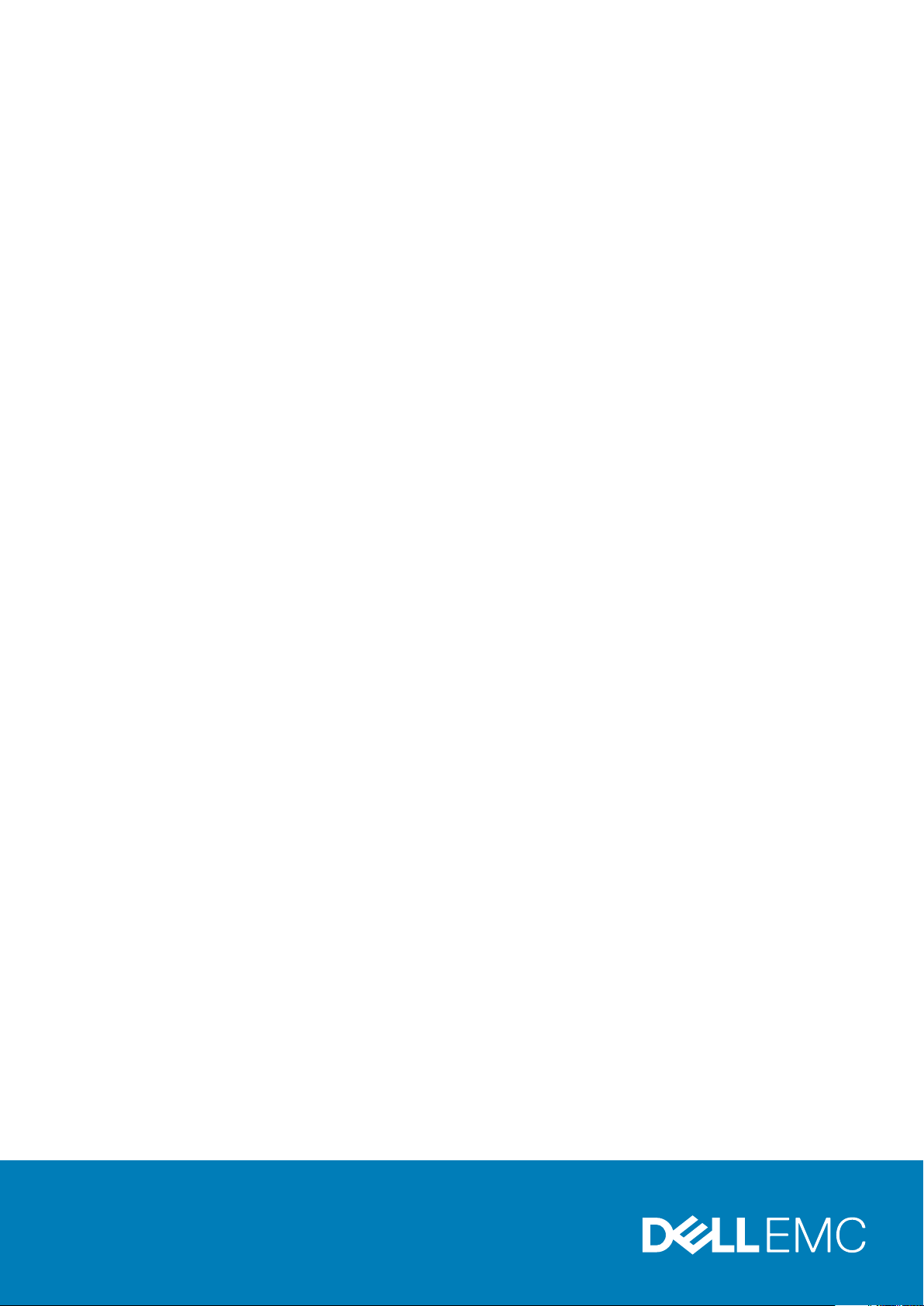
Dell EMC PowerEdge T340
Installations- und Service-Handbuch
Vorschriftenmodell: E60S
Vorschriftentyp: E60S001
Dec 2020
Rev. A07
Page 2
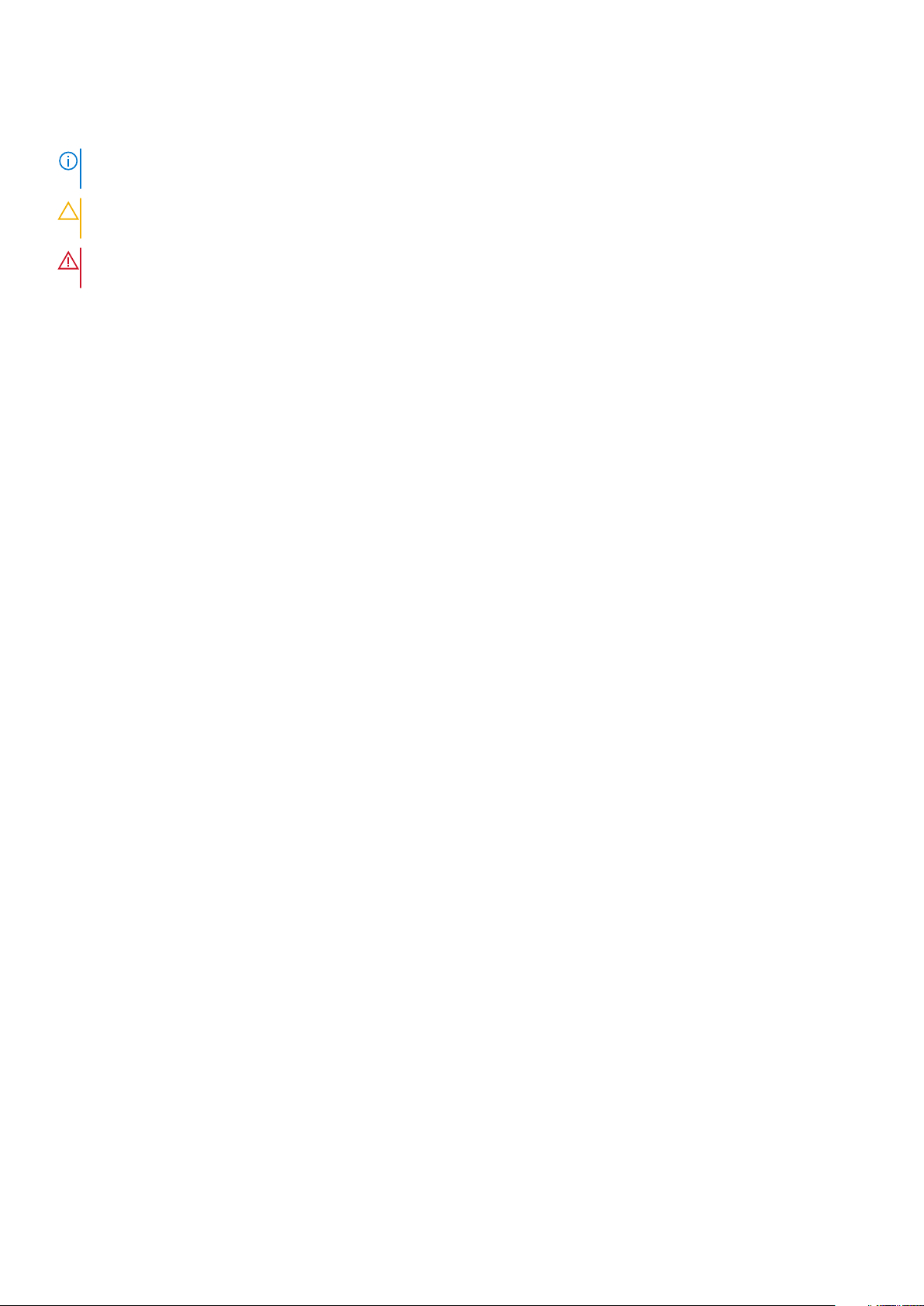
Hinweise, Vorsichtshinweise und Warnungen
ANMERKUNG: Eine ANMERKUNG macht auf wichtige Informationen aufmerksam, mit denen Sie Ihr Produkt besser einsetzen
können.
VORSICHT: Ein VORSICHTSHINWEIS warnt vor möglichen Beschädigungen der Hardware oder vor Datenverlust und
zeigt, wie diese vermieden werden können.
WARNUNG: Mit WARNUNG wird auf eine potenziell gefährliche Situation hingewiesen, die zu Sachschäden,
Verletzungen oder zum Tod führen kann.
© 2018 –2020 Dell Inc. oder ihre Tochtergesellschaften. Alle Rechte vorbehalten. Dell, EMC und andere Marken sind Marken von Dell Inc. oder
entsprechenden Tochtergesellschaften. Andere Marken können Marken ihrer jeweiligen Inhaber sein.
Page 3
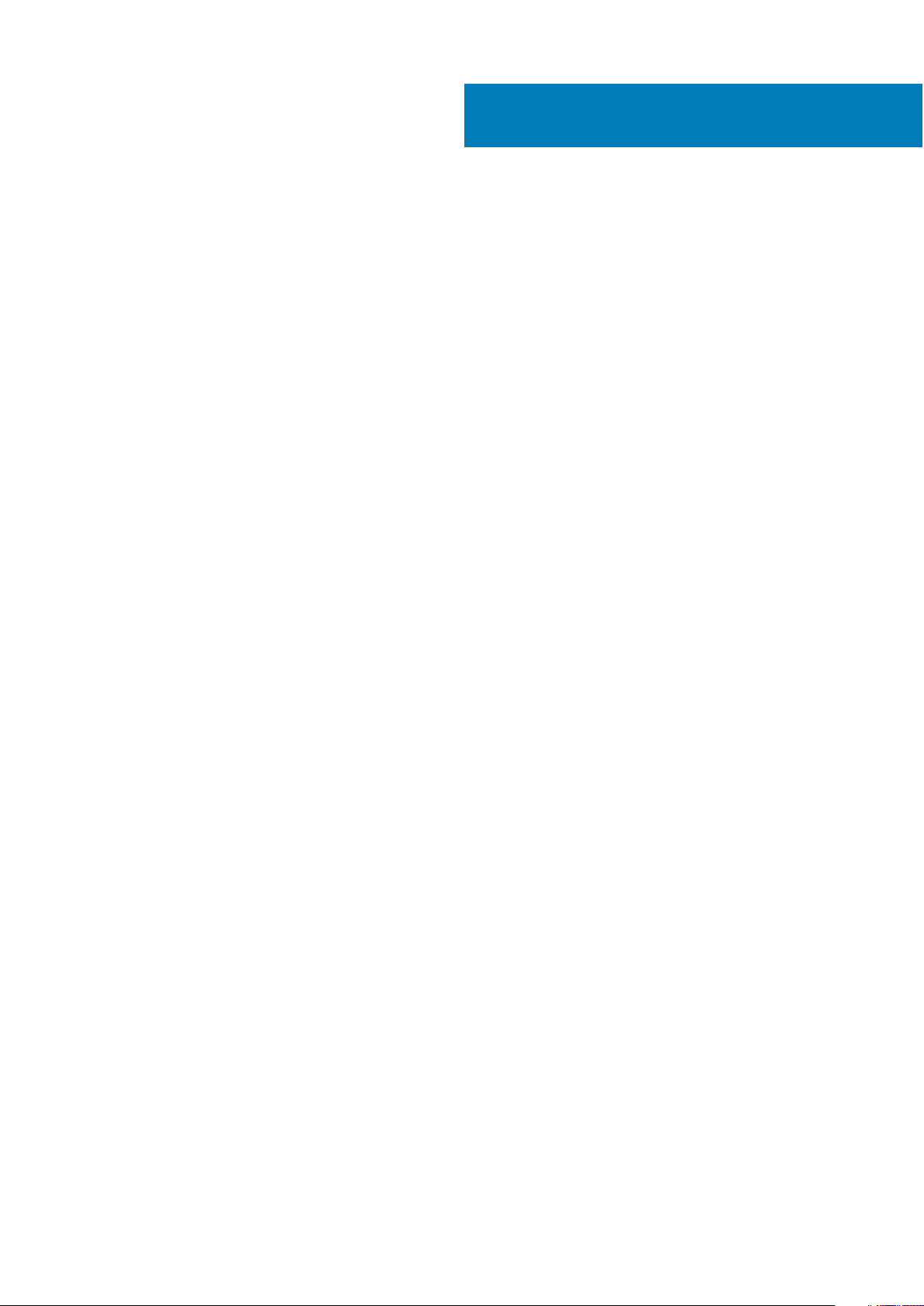
Inhaltsverzeichnis
Kapitel 1: Über dieses Dokument...................................................................................................... 6
Kapitel 2: Übersicht des Dell EMC PowerEdge T340-Systems............................................................. 7
Frontansicht des Systems....................................................................................................................................................8
Rückansicht des Systems................................................................................................................................................... 10
Das Systeminnere................................................................................................................................................................. 11
Ausfindigmachen des Informationsschilds Ihres Systems...............................................................................................13
Etikett mit Systeminformationen....................................................................................................................................... 13
Kapitel 3: Anfängliche Systemeinrichtung und Erstkonfiguration.......................................................16
Einrichten Ihres Systems.....................................................................................................................................................16
iDRAC-Konfiguration........................................................................................................................................................... 16
Optionen für die Einrichtung der iDRAC-IP-Adresse.................................................................................................16
Melden Sie sich bei iDRAC an....................................................................................................................................... 17
Optionen zum Installieren des Betriebssystems...............................................................................................................17
Methoden zum Download von Firmware und Treiber............................................................................................... 17
Herunterladen von Treibern und Firmware.................................................................................................................18
Kapitel 4: Installieren und Entfernen von Systemkomponenten..........................................................19
Sicherheitshinweise..............................................................................................................................................................19
Vor der Arbeit an Komponenten im Inneren Ihres Systems...........................................................................................20
Nach der Arbeit im Inneren des Systems.........................................................................................................................20
Empfohlene Werkzeuge..................................................................................................................................................... 20
Frontblende..........................................................................................................................................................................20
Entfernen der Frontverkleidung...................................................................................................................................20
Installieren der Frontverkleidung.................................................................................................................................. 21
Systemstandfüße................................................................................................................................................................ 22
Entfernen der Standfüße..............................................................................................................................................22
Installieren der Standfüße.............................................................................................................................................23
Gleitrollen – optional........................................................................................................................................................... 24
Entfernen von Gleitrollen..............................................................................................................................................24
Installieren von Gleitrollen.............................................................................................................................................25
Systemabdeckung...............................................................................................................................................................26
Entfernen der Systemabdeckung................................................................................................................................26
Installieren der Systemabdeckung............................................................................................................................... 27
Luftstromverkleidung..........................................................................................................................................................29
Entfernen des Kühlgehäuses........................................................................................................................................29
Installieren des Kühlgehäuses.......................................................................................................................................29
Eingriffschalter.....................................................................................................................................................................30
Entfernen des Eingriffsschalters................................................................................................................................. 30
Installieren des Eingriffsschalters................................................................................................................................. 31
Laufwerke.............................................................................................................................................................................32
Entfernen eines Laufwerkplatzhalters........................................................................................................................ 32
Einsetzen eines Laufwerkplatzhalters.........................................................................................................................32
Inhaltsverzeichnis 3
Page 4
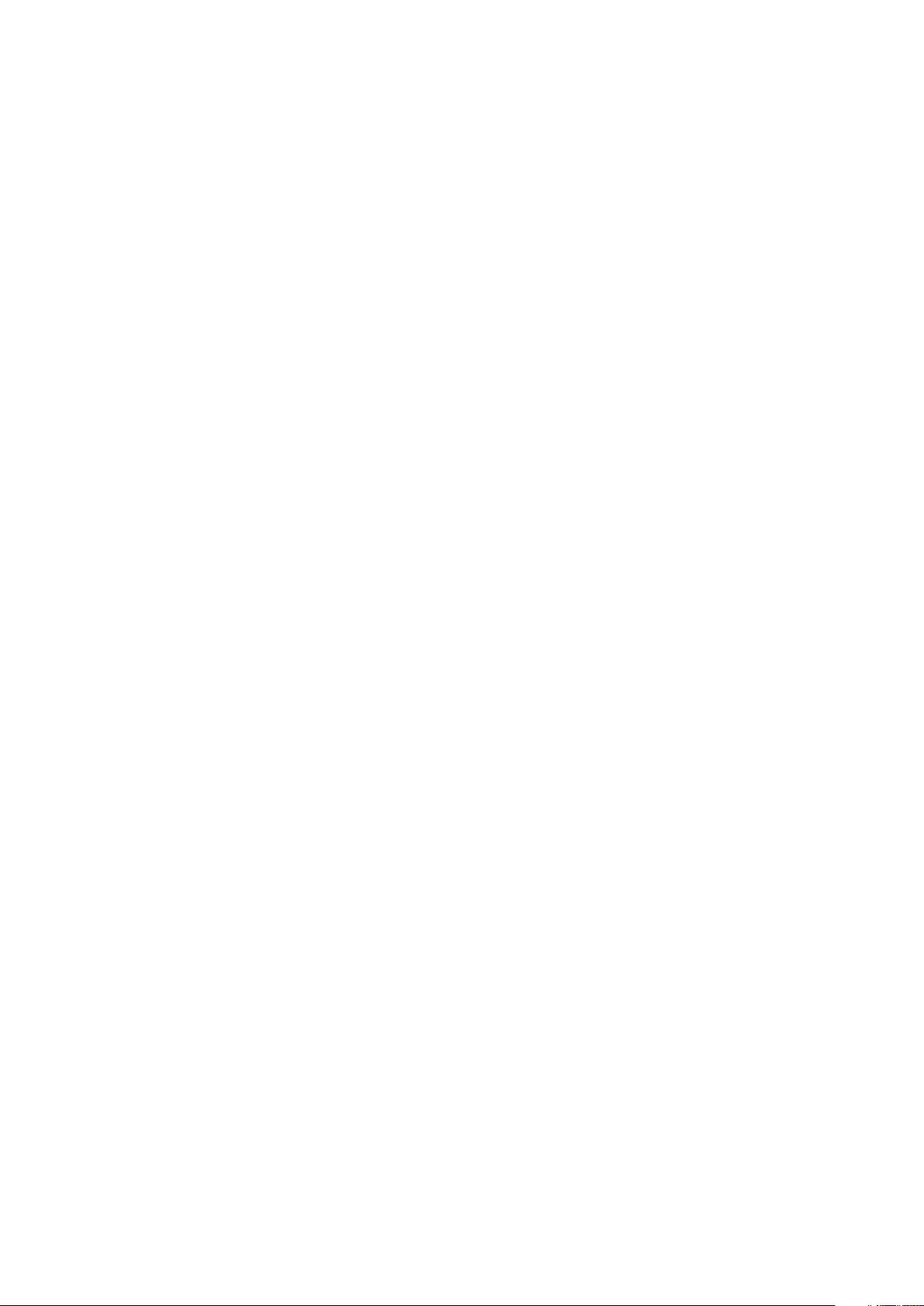
Entfernen eines Laufwerkträgers................................................................................................................................33
Installieren des Laufwerkträgers..................................................................................................................................34
Laufwerk aus Laufwerkträger entfernen....................................................................................................................35
Einsetzen des Laufwerks in den Laufwerkträger...................................................................................................... 36
Entfernen eines 2,5-Zoll-Laufwerks aus dem 3,5-Zoll-Laufwerksadapter.............................................................37
Installieren eines 2,5-Zoll-Laufwerks im 3,5-Zoll-Laufwerksadapter...................................................................... 38
Entfernen eines 3,5-Zoll-Laufwerksadapters aus einem 3,5-Zoll-Laufwerksträger............................................. 39
Einsetzen eines 3,5-Zoll-Laufwerksadapters in einen 3,5-Zoll-Laufwerksträger..................................................40
Optisches Laufwerk und Bandlaufwerke.......................................................................................................................... 41
Entfernen des Platzhalters für ein optisches Laufwerk oder Bandlaufwerk.......................................................... 41
Installieren des Platzhalters für ein optisches Laufwerk oder Bandlaufwerk.........................................................42
Entfernen des optischen Laufwerks........................................................................................................................... 43
Installieren des optischen Laufwerks.......................................................................................................................... 44
Entfernen des Banklaufwerks......................................................................................................................................45
Installieren des Bandlaufwerks.....................................................................................................................................46
Laufwerkrückwandplatine...................................................................................................................................................47
Details zur Laufwerkrückwandplatine......................................................................................................................... 47
Entfernen der Laufwerksrückwandplatine................................................................................................................. 48
Installieren der Laufwerkrückwandplatine.................................................................................................................. 49
Kabelführung auf der Rückwandplatine........................................................................................................................... 50
Laufwerkplatzhalter für vier Schächte..............................................................................................................................51
Entfernen eines Laufwerkplatzhalters für vier Schächte..........................................................................................51
Installieren eines Laufwerkplatzhalters für vier Schächte........................................................................................52
Systemspeicher................................................................................................................................................................... 53
Richtlinien für Systemspeicher.................................................................................................................................... 53
Allgemeine Richtlinien zur Installation von Speichermodulen...................................................................................54
Entfernen eines Speichermoduls.................................................................................................................................55
Installieren eines Speichermoduls................................................................................................................................56
Lüfter.....................................................................................................................................................................................57
Entfernen des internen Lüfters....................................................................................................................................57
Installieren des internen Lüfters...................................................................................................................................58
Optionaler interner USB-Speicherstick............................................................................................................................ 59
Austauschen des optionalen internen USB-Speichersticks..................................................................................... 59
Erweiterungskarten ............................................................................................................................................................60
Erweiterungskarten-Richtlinien................................................................................................................................... 60
Entfernen einer Erweiterungskarte..............................................................................................................................61
Installieren einer Erweiterungskarte............................................................................................................................ 62
M.2-SSD-Modul...................................................................................................................................................................63
Entfernen des M.2-SSD-Moduls................................................................................................................................. 63
Installieren des M.2-SSD-Moduls................................................................................................................................ 64
Optionales IDSDM- oder vFlash-Modul............................................................................................................................65
Entfernen der optionalen IDSDM- oder vFlash-Karte.............................................................................................. 65
Installieren der optionalen IDSDM- oder vFlash-Karte............................................................................................. 66
Entfernen der Mikro-SD-Karte....................................................................................................................................66
Einsetzen der MicroSD-Karte...................................................................................................................................... 67
Prozessor und Kühlkörper..................................................................................................................................................68
Entfernen des Kühlkörpers...........................................................................................................................................68
Entfernen des Prozessors............................................................................................................................................ 69
Einbauen des Prozessors..............................................................................................................................................70
Einsetzen des Kühlkörpers............................................................................................................................................ 71
4
Inhaltsverzeichnis
Page 5
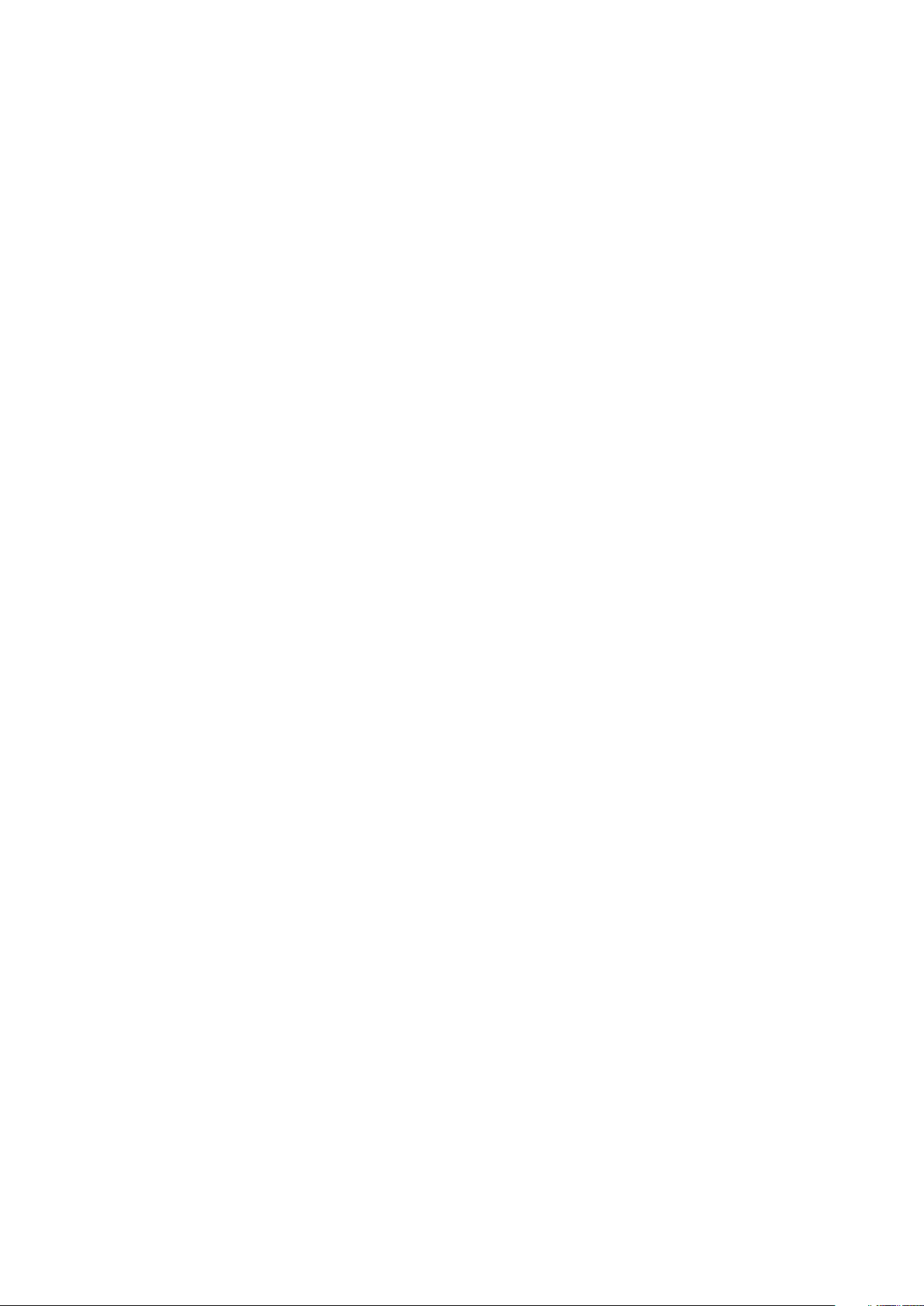
Netzteil..................................................................................................................................................................................72
Entfernen des Netzteilplatzhalters..............................................................................................................................72
Einsetzen des Netzteilplatzhalters.............................................................................................................................. 73
Entfernen eines redundanten Wechselstrom-Netzteils............................................................................................74
Installieren eines redundanten Wechselstromnetzteils.............................................................................................75
Entfernen eines verkabelten Netzteils........................................................................................................................75
Installieren eines verkabelten Netzteils.......................................................................................................................76
Stromzwischenplatine.........................................................................................................................................................77
Entfernen der Stromzwischenplatine..........................................................................................................................77
Installieren der Stromzwischenplatine.........................................................................................................................78
Systembatterie.....................................................................................................................................................................79
Austauschen der Systembatterie................................................................................................................................ 79
Systemplatine...................................................................................................................................................................... 80
Entfernen der Systemplatine....................................................................................................................................... 80
Einsetzen der Systemplatine........................................................................................................................................82
Modul Vertrauenswürdige Plattform................................................................................................................................ 84
Upgrade des Trusted Platform Module...................................................................................................................... 84
Initialisieren des TPM für BitLocker-Benutzer...........................................................................................................85
Initialisieren des TPM 1.2 für TXT-Benutzer.............................................................................................................. 85
Initialisieren des TPM 2.0 für TXT-Benutzer..............................................................................................................86
Bedienfeld.............................................................................................................................................................................86
Entfernen der Bedienfeldbaugruppe...........................................................................................................................86
Installieren der Bedienfeldbaugruppe.......................................................................................................................... 87
Kapitel 5: Jumper und Anschlüsse.................................................................................................. 89
Jumper und Anschlüsse auf der Systemplatine...............................................................................................................89
Jumper-Einstellungen auf der Systemplatine.................................................................................................................. 90
Deaktivieren vergessener Kennworte...............................................................................................................................90
Kapitel 6: Systemdiagnose und Anzeigecodes..................................................................................92
Anzeigecodes für Systemzustand und System-ID..........................................................................................................92
iDRAC Direct-LED-Anzeigecodes..................................................................................................................................... 92
NIC-Anzeigecodes...............................................................................................................................................................93
Anzeigecodes für ein nicht redundantes verkabeltes Netzteil...................................................................................... 93
Netzteil-Anzeigecodes........................................................................................................................................................94
Laufwerksanzeigecodes..................................................................................................................................................... 95
Systemdiagnose...................................................................................................................................................................96
Integrierte Dell-Systemdiagnose..................................................................................................................................96
Kapitel 7: Wie Sie Hilfe bekommen..................................................................................................98
Informationen zum Recycling oder End-of-Life-Service................................................................................................98
Kontaktaufnahme mit Dell..................................................................................................................................................98
Zugriff auf Systeminformationen mithilfe von QRL........................................................................................................98
Quick Resource Locator für das Dell EMC PowerEdge T340-System.................................................................. 99
Automatische Unterstützung mit SupportAssist............................................................................................................ 99
Kapitel 8: Dokumentationsangebot................................................................................................100
Inhaltsverzeichnis
5
Page 6
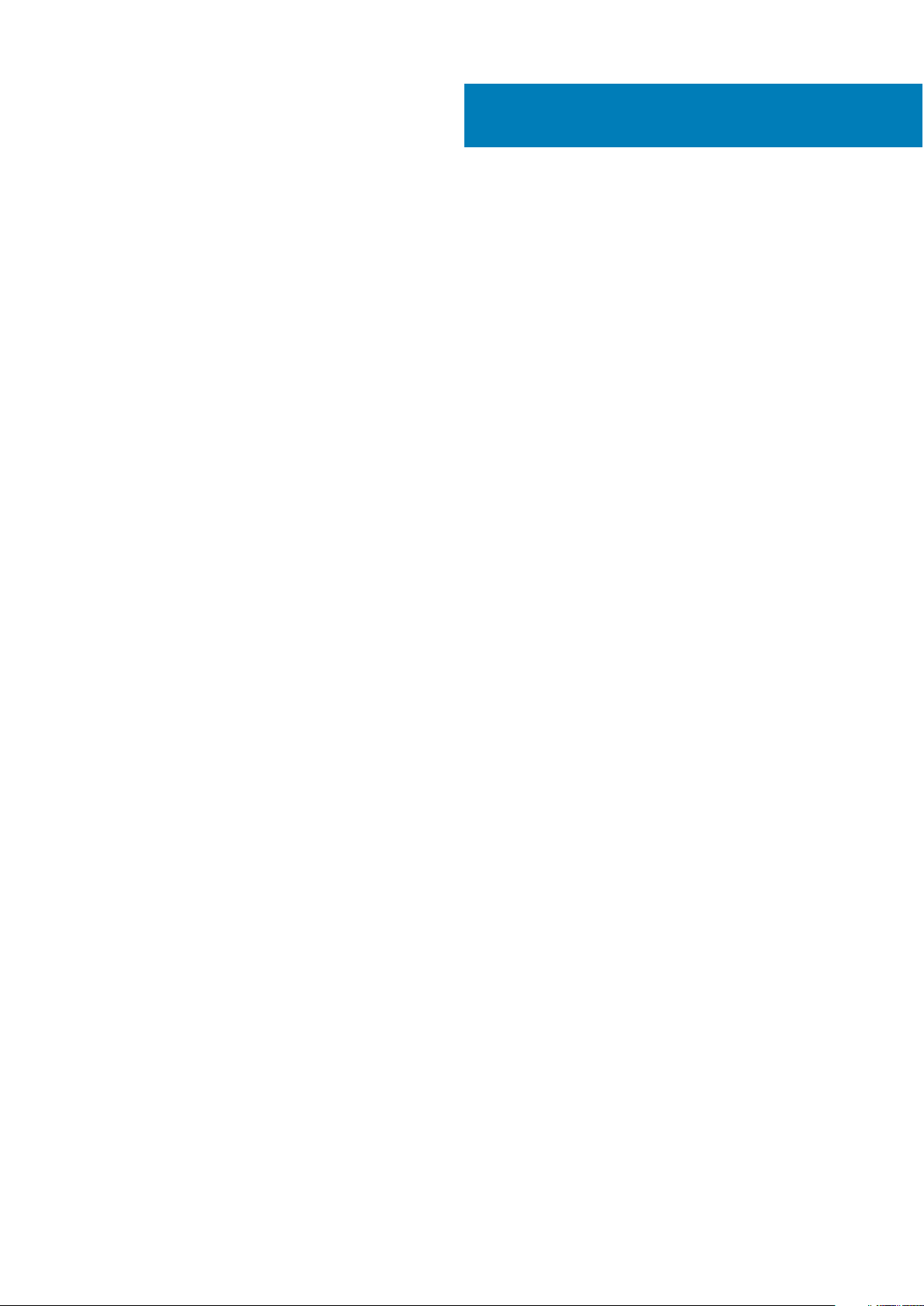
Über dieses Dokument
Mit diesem Dokument erhalten Sie eine Übersicht über das System, Informationen zur Installation und dem Austausch von Komponenten,
technische Daten, diagnostische Mittel sowie Richtlinien zur Installation bestimmter Komponenten.
1
6 Über dieses Dokument
Page 7
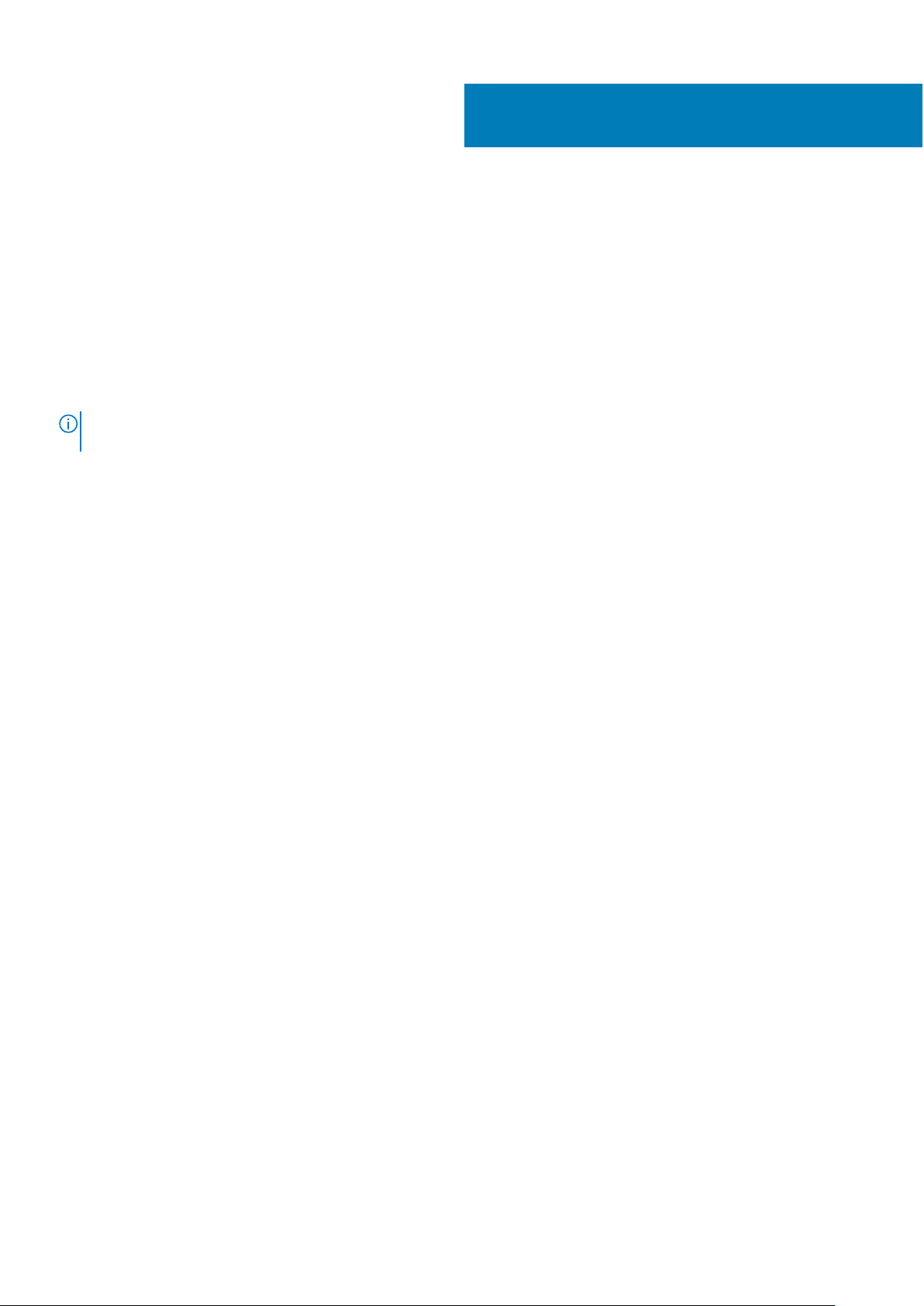
Übersicht des Dell EMC PowerEdge T340-
Systems
Das Dell EMC PowerEdge T340System ist ein Tower-Server und unterstützt bis zu:
● Einen Intel Xeon-, Core-i3-, Pentium- oder Celeron-Prozessor
● Vier DIMM-Steckplätze
● Redundante und verkabelte Wechselstromnetzteile
● Bis zu acht 3,5-Zoll- oder vier 3,5-Zoll-SAS-, -SATA-Laufwerke oder -SSDs.
Weitere Informationen finden Sie in „Dell EMC PowerEdge R240 – Technische Daten“.
ANMERKUNG: Sämtliche Instanzen der SAS-, SATA- und Solid-State-Laufwerke werden in diesem Dokument als Laufwerke
bezeichnet, sofern nicht anders angegeben.
Themen:
• Frontansicht des Systems
• Rückansicht des Systems
• Das Systeminnere
• Ausfindigmachen des Informationsschilds Ihres Systems
• Etikett mit Systeminformationen
2
Übersicht des Dell EMC PowerEdge T340-Systems 7
Page 8

Frontansicht des Systems
Abbildung 1. Vorderansicht eines Systems mit 8 x 3,5-Zoll-Laufwerksystemen
Netzschalter 2. Informations-Tag
1.
3. Anzeige für Systemzustand und System-ID 4. USB 3.0-Port
5. iDRAC Direct-Mikro-USB-Port 6. Optisches Laufwerk (optional)
7. Laufwerk (8)
8 Übersicht des Dell EMC PowerEdge T340-Systems
Page 9

Abbildung 2. Frontansicht eines Systems mit 4 x 3,5-Zoll-Laufwerken
Netzschalter 2. Informations-Tag
1.
3. Anzeige für Systemzustand und System-ID 4. USB 3.0-Port
5. iDRAC Direct-Mikro-USB-Port 6. Optisches Laufwerk (optional)
7. Laufwerk (4) 8. Laufwerksplatzhalter für vier Steckplätze
Weitere Informationen zu den Ports finden Sie im Handbuch „Dell EMC PowerEdge T340 – Technische Daten“.
Übersicht des Dell EMC PowerEdge T340-Systems
9
Page 10

Rückansicht des Systems
Abbildung 3. Rückansicht eines Systems mit 8 x 3,5-Zoll-Laufwerken
Netzteil (PSU 1) 2. Netzteil (PSU 2)
1.
3. USB 2.0-Anschluss (4) 4. Systemidentifikationstaste
5. USB 3.0-Anschluss (2) 6. Für iDRAC vorgesehener NIC-Port
7. VGA-Port 8. Serielle Schnittstelle
9. NIC-Port (Gb1) 10. NIC-Port (Gb2)
11. PCIe-Erweiterungskarten-Steckplätze (4)
10 Übersicht des Dell EMC PowerEdge T340-Systems
Page 11
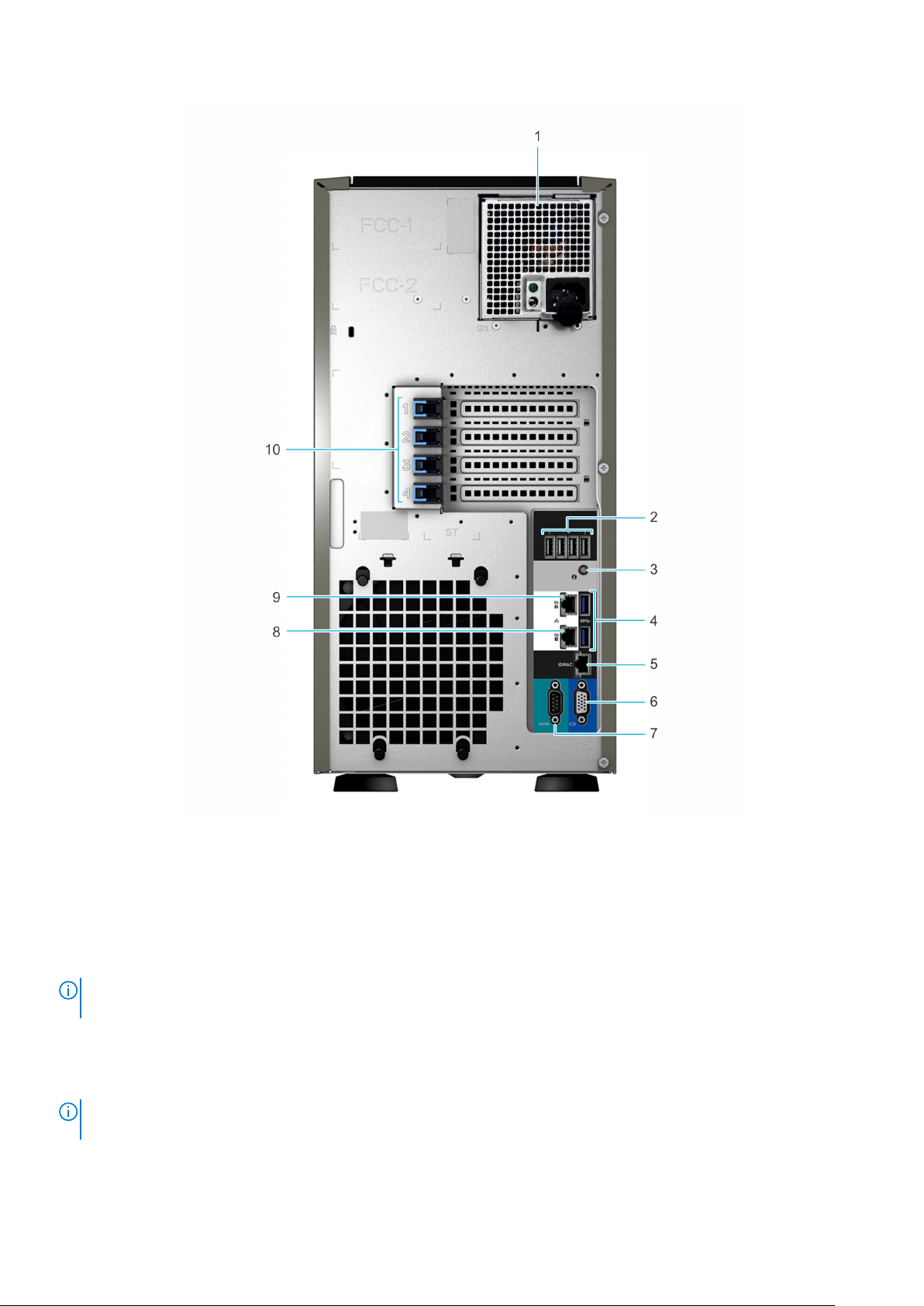
Abbildung 4. Rückansicht eines Systems mit 4 x 3,5-Zoll-Laufwerken
Kabelgebundenes Netzteil (PSU) 2. USB 2.0-Anschluss (4)
1.
3. Systemidentifikationstaste 4. USB 3.0-Anschluss (2)
5. Für iDRAC vorgesehener NIC-Port 6. VGA-Port
7. Serielle Schnittstelle 8. NIC-Port (Gb1)
9. NIC-Port (Gb2) 10. PCIe-Erweiterungskarten-Steckplätze (4)
ANMERKUNG: Weitere Informationen zu den Ports und Anschlüssen finden Sie im Handbuch „Dell EMC PowerEdge T340 –
Technische Daten“.
Das Systeminnere
ANMERKUNG:
markiert sind.
Hot-swap-fähige Komponenten sind orange gekennzeichnet, während die Griffstellen auf den Komponenten blau
Übersicht des Dell EMC PowerEdge T340-Systems 11
Page 12
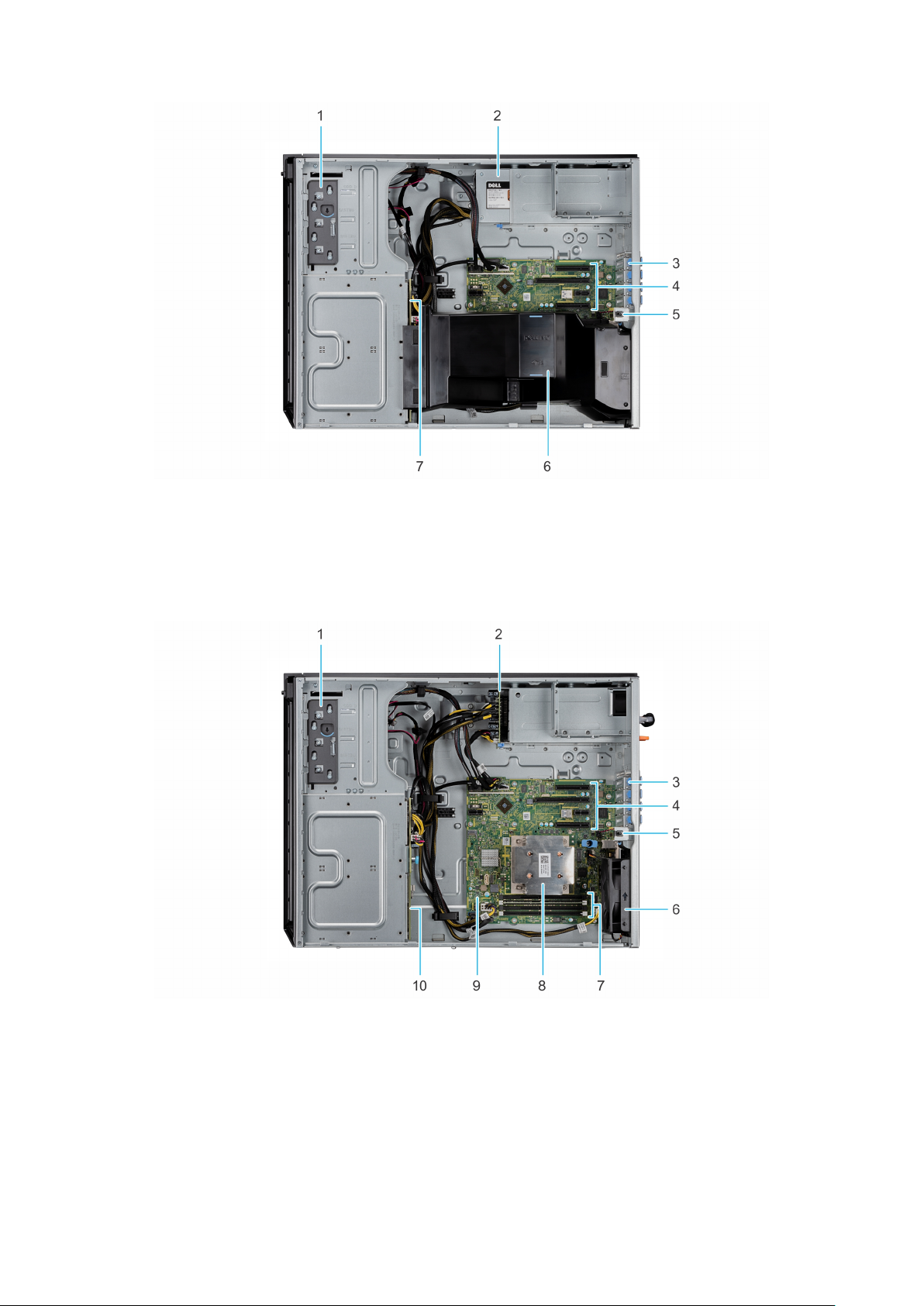
Abbildung 5. Das Systeminnere mit verkabeltem Netzteil
1. Optisches Laufwerk oder Bandlaufwerk 2. Netzteil (verkabelt)
3. PCIe-Erweiterungskartenverriegelung (4) 4. PCIe-Erweiterungskartensteckplätze (4)
5. Eingriffschalter 6. Kühlgehäuse
7. Laufwerkrückwandplatine
Abbildung 6. Das Systeminnere mit redundantem Netzteil
1.
Optisches Laufwerk oder Bandlaufwerk 2. Stromzwischenplatine
3. PCIe-Erweiterungskartenverriegelung (4) 4. PCIe-Erweiterungskartensteckplätze (4)
5. Eingriffschalter 6. Lüfter
7. Speichermodulsockel (4) 8. Prozessor und Kühlkörper
9. Systemplatine 10. Laufwerkrückwandplatine
12 Übersicht des Dell EMC PowerEdge T340-Systems
Page 13
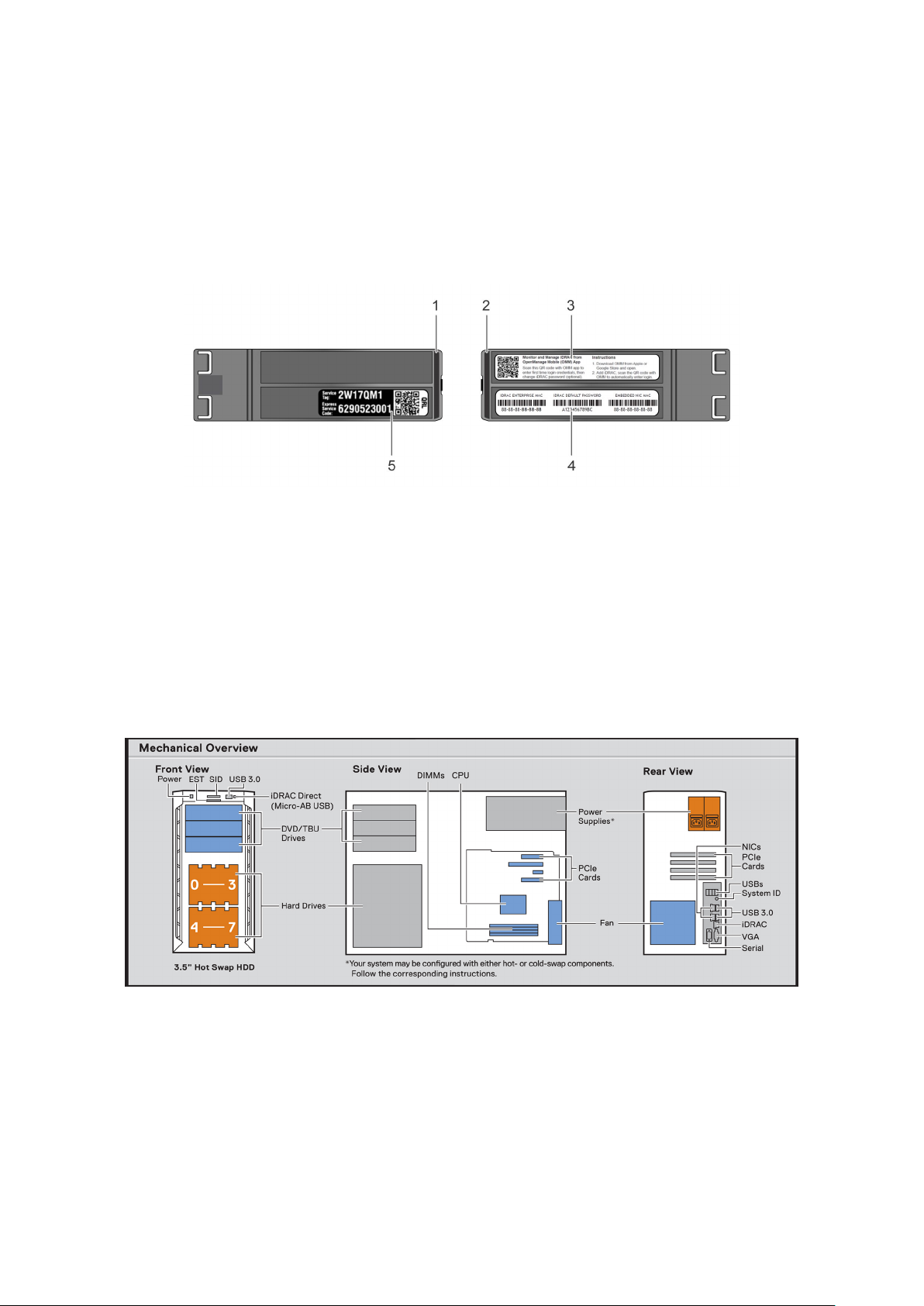
Ausfindigmachen des Informationsschilds Ihres Systems
Das System wird durch einen eindeutigen Express-Servicecode und eine eindeutige Service-Tag-Nummer identifiziert. Sie können den
Express-Servicecode und die Service-Tag-Nummer einsehen, indem Sie das Informationsschild auf der Vorderseite des Systems
herausziehen. Alternativ können sich diese Informationen auch auf dem als Mini-Enterprise-Service-Tag (MEST) bezeichneten Etikett auf
dem Gehäuse an der Rückseite des Systems befinden. Mithilfe dieser Informationen kann Dell Support-Anrufe an den richtigen Mitarbeiter
weiterleiten.
Abbildung 7. Ausfindigmachen der Service-Tag-Nummer Ihres Systems
Informationsschild (Ansicht von oben) 2. Informationsschild (Rückansicht)
1.
3. OpenManage Mobile (OMM)-Etikett 4. Etikett mit iDRAC-MAC-Adresse und Kennwort für den sicheren
iDRAC-Zugriff
5. Service-Tag, Express-Servicecode, QRL-Etikett
Etikett mit Systeminformationen
PowerEdge T340 – Etikett mit Systeminformationen
Abbildung 8. Mechanische Übersicht
Übersicht des Dell EMC PowerEdge T340-Systems
13
Page 14
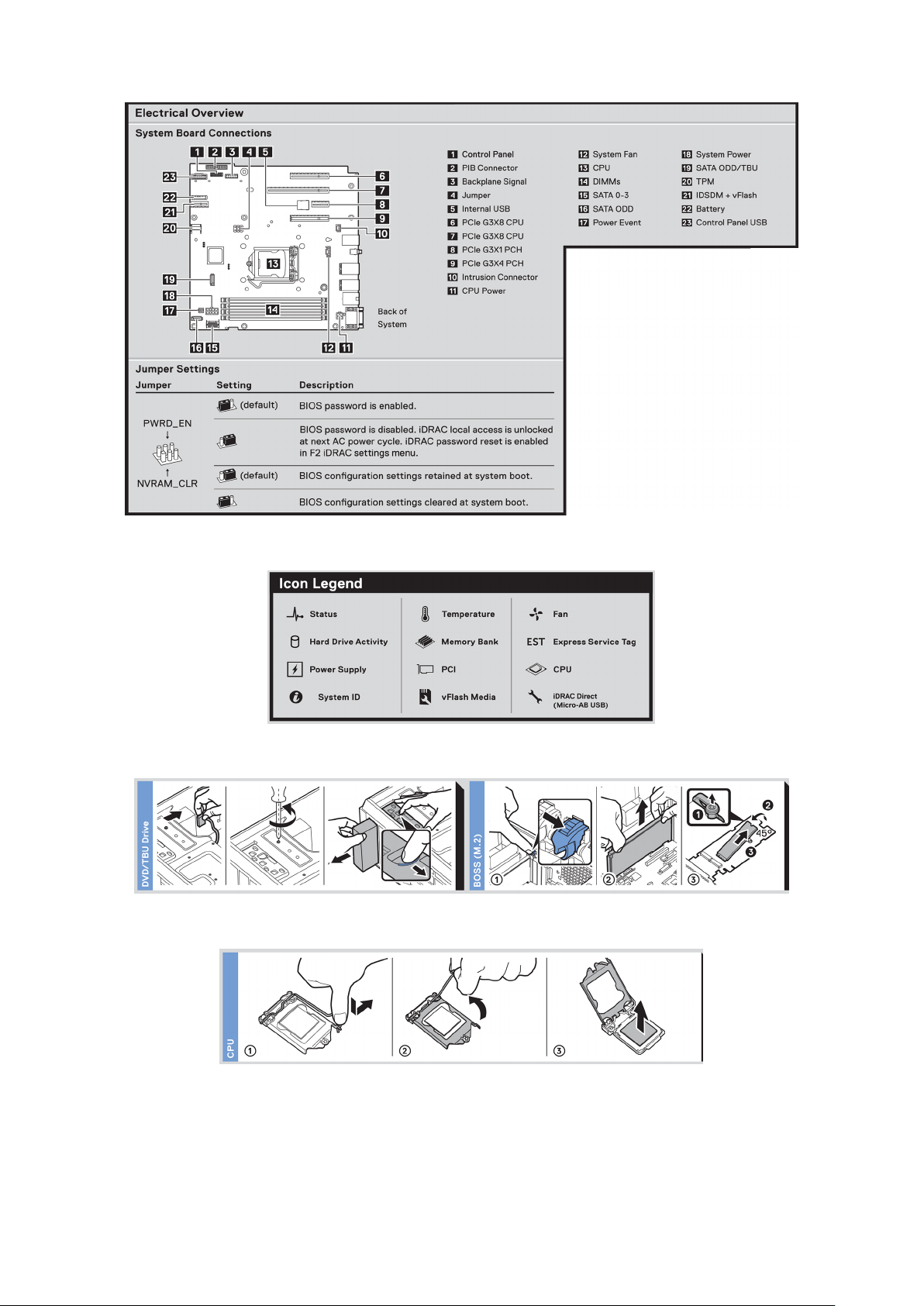
Abbildung 9. Elektrische Übersicht
Abbildung 10. Symbollegende
Abbildung 11. DVD- und BOSS-Installation
Abbildung 12. CPU-Installation
14
Übersicht des Dell EMC PowerEdge T340-Systems
Page 15
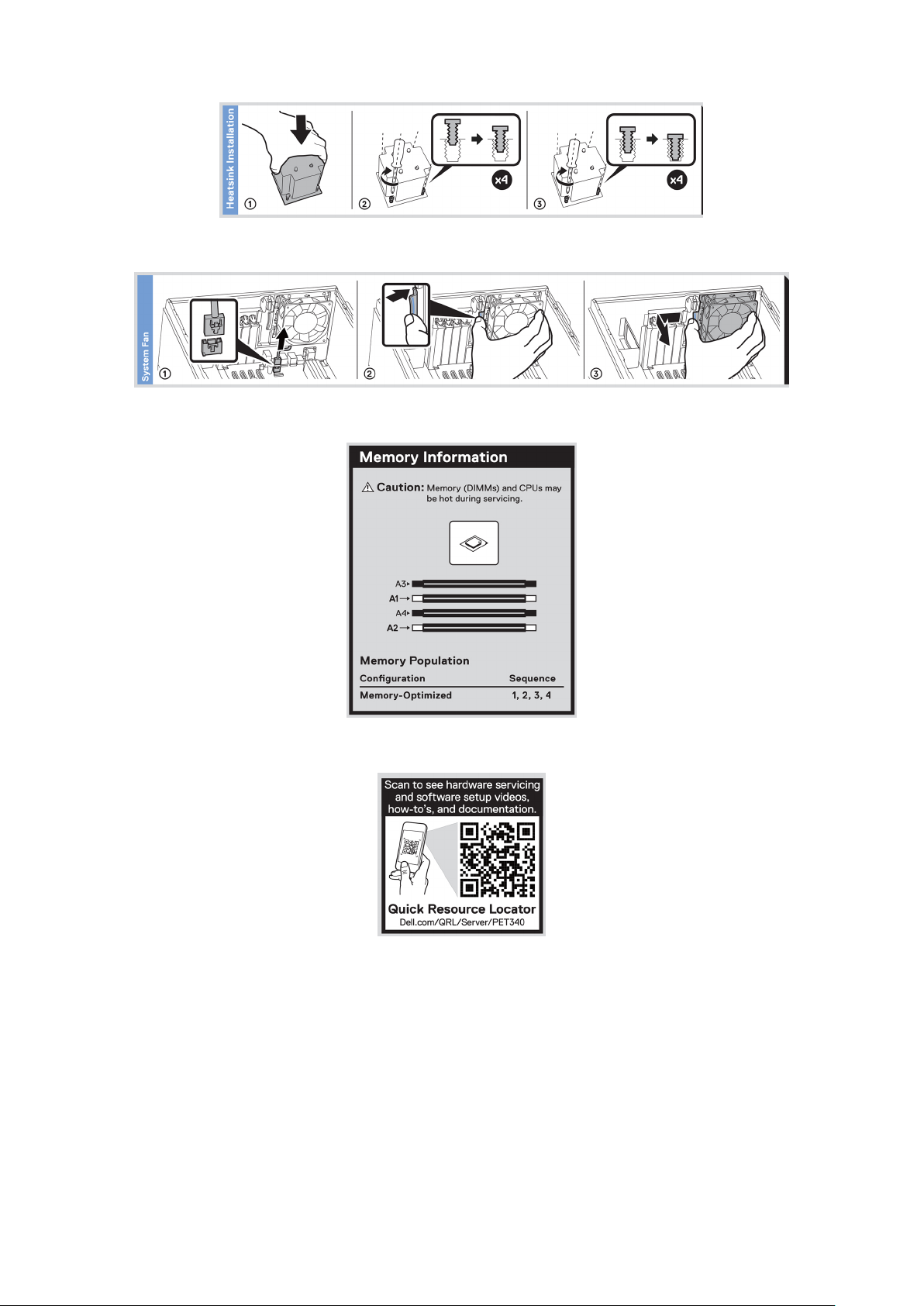
Abbildung 13. Kühlkörperinstallation
Abbildung 14. Installation des internen Lüfters
Abbildung 15. Speicherbelegung
Abbildung 16. Quick Resource Locator
Übersicht des Dell EMC PowerEdge T340-Systems
15
Page 16
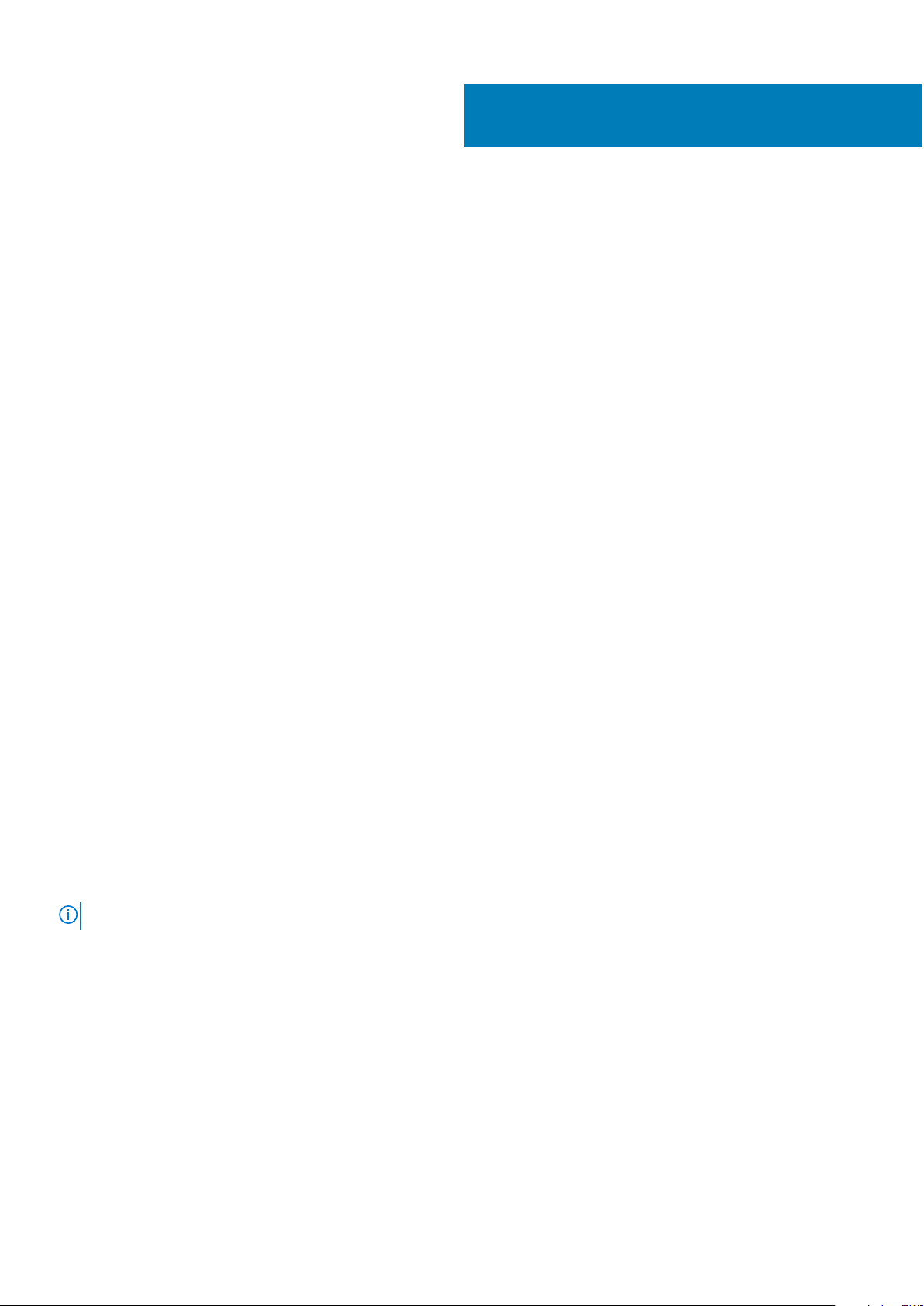
Anfängliche Systemeinrichtung und
Erstkonfiguration
Themen:
• Einrichten Ihres Systems
• iDRAC-Konfiguration
• Optionen zum Installieren des Betriebssystems
Einrichten Ihres Systems
Führen Sie die folgenden Schritte aus, um das System einzurichten:
Schritte
1. Auspacken des Systems
2. Verbinden Sie die Peripheriegeräte mit dem System.
3. Schließen Sie das System an die Netzstromversorgung an.
4. Schalten Sie das System ein, indem Sie den Netzschalter drücken oder mithilfe von iDRAC.
5. Schalten Sie die angeschlossenen Peripheriegeräte ein.
Weitere Informationen zum Einrichten des Systems finden Sie im Handbuch zum Einstieg, das im Lieferumfang Ihres Systems
enthalten ist.
3
iDRAC-Konfiguration
Der integrierte Dell Remote Access Controller (iDRAC) wurde entwickelt, um Systemadministratoren zu mehr Produktivität zu verhelfen
und die Gesamtverfügbarkeit der Dell Systeme zu erhöhen. iDRAC warnt Administratoren bei Systemproblemen und unterstützt sie dabei,
Systeme remote zu verwalten. Auf diese Weise wird der Bedarf an physischem Zugriff auf das System reduziert.
Optionen für die Einrichtung der iDRAC-IP-Adresse
Damit das System und der iDRAC kommunizieren können, müssen Sie zunächst die Netzwerkeinstellungen gemäß Ihrer
Netzwerkinfrastruktur konfigurieren.
ANMERKUNG: Die Konfiguration statischer IP-Adressen muss zum Zeitpunkt des Kaufs angefragt werden.
Diese Option ist standardmäßig auf DHCP gesetzt. Sie können die iDRAC-IP-Adresse über eine der folgenden Schnittstellen einrichten:
Schnittstellen
Dienstprogramm
für die iDRACEinstellungen
Dell Deployment
Toolkit
Dell Lifecycle
Controller
Dokument/Abschnitt
Dell Benutzerhandbuch zum integrierten Dell Remote Access Controller unter
Benutzerhandbuch zum Dell Deployment Toolkit unter
Benutzerhandbuch für Dell Lifecycle Controller unter
16 Anfängliche Systemeinrichtung und Erstkonfiguration
Page 17
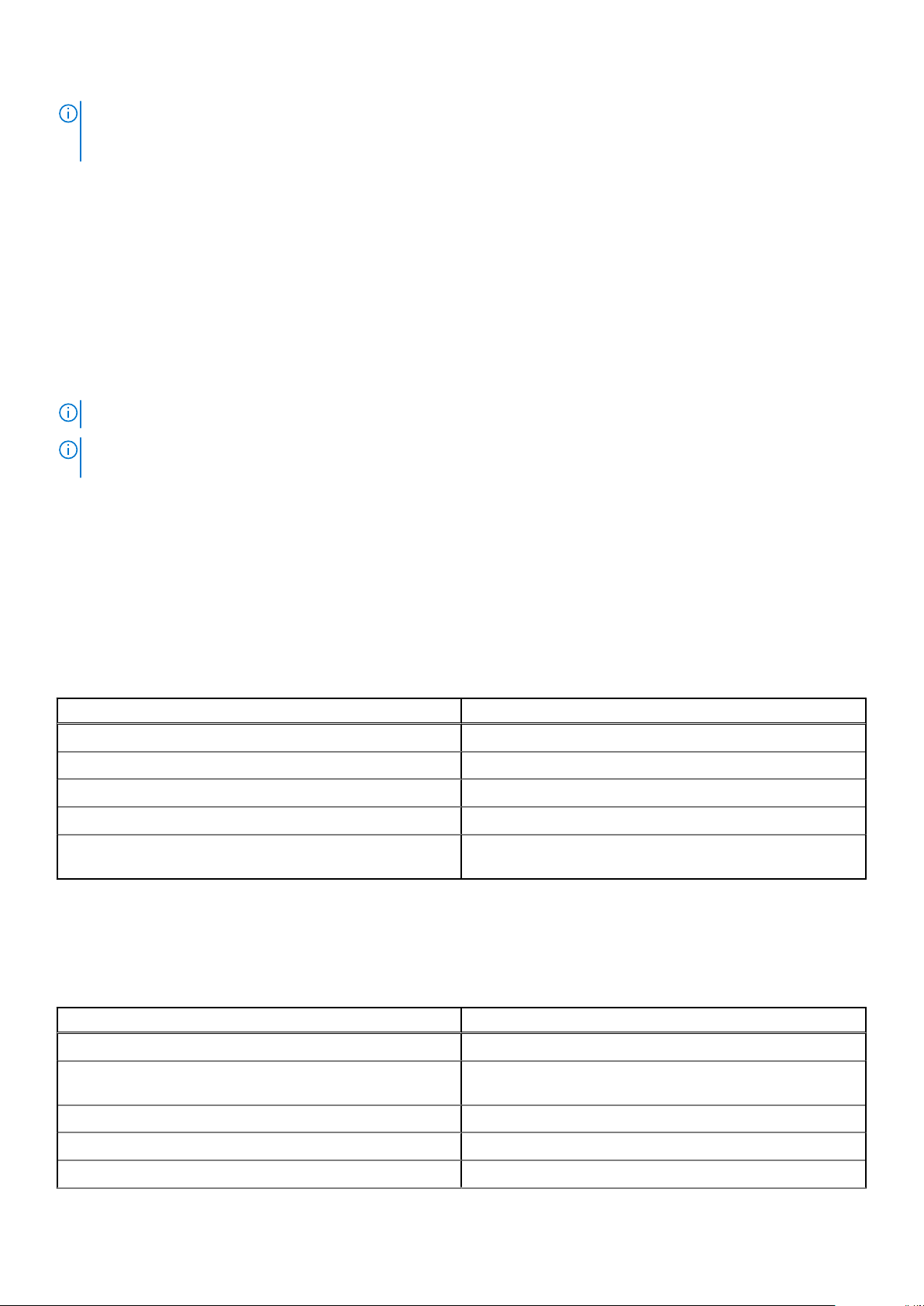
ANMERKUNG: Für den Zugriff auf iDRAC muss sichergestellt werden, dass Sie das Ethernet-Kabel an den iDRAC9-dedizierten
Netzwerkport anschließen. Sie können auch den Zugriff auf iDRAC über das freigegebene LOM-Modus, wenn Sie sich dafür
entschieden haben, wenn das System hat den freigegebenen LOM-Modus aktiviert.
Melden Sie sich bei iDRAC an.
Sie können sich bei iDRAC mit den folgenden Rollen anmelden:
● iDRAC-Benutzer
● Microsoft Active Directory-Benutzer
● Lightweight Directory Access Protocol (LDAP)-Benutzer
Wenn Sie sich für den sicheren Standardzugriff auf iDRAC entschieden haben, müssen Sie das auf dem Etikett mit Systeminformation
angegebene sichere iDRAC-Standardkennwort verwenden. Wenn Sie sich nicht für den sicheren Standardzugriff auf iDRAC entschieden
haben, lauten der Standardbenutzername und das Standardkennwort root und calvin. Sie können sich auch per Single Sign-On (SSO)
oder über eine Smartcard anmelden.
ANMERKUNG: Sie müssen über Anmeldeinformationen für iDRAC verfügen, um sich bei iDRAC anzumelden.
ANMERKUNG: Sie müssen nach dem Einrichten der iDRAC-IP-Adresse den standardmäßigen Nutzernamen und das
standardmäßige Kennwort ändern.
Weitere Informationen zur Anmeldung zu iDRAC und zu iDRAC-Lizenzen finden Sie im neuesten iDRAC-Benutzerhandbuch unter .
Sie können auch über RACADM auf iDRAC zugreifen. Weitere Informationen erhalten Sie im Referenzhandbuch für die RACADM-
Befehlszeilenoberfläche unter .
Optionen zum Installieren des Betriebssystems
Wenn das System ohne Betriebssystem geliefert wurde, installieren Sie ein unterstütztes Betriebssystem mithilfe einer der folgenden
Ressourcen auf dem System:
Tabelle 1. Ressourcen für die Installation des Betriebssystems
Ressourcen Speicherort
iDRAC
Lifecycle-Controller
OpenManage Deployment Toolkit
Von Dell zertifiziertes VMware ESXi
Installations- und Anleitungsvideos für unterstützte
Betriebssysteme auf PowerEdge-Systemen
Methoden zum Download von Firmware und Treiber
Sie können die Firmware und Treiber mithilfe der folgenden Methoden herunterladen:
Tabelle 2. Firmware und Treiber
Methoden Speicherort
Unterstützte Betriebssysteme für Dell EMC PowerEdge-Systeme
Über die Dell EMC Support-Website
Verwendung von Dell Remote Access Controller Lifecycle
Controller (iDRAC mit LC)
Verwendung von Dell Repository Manager (DRM)
Verwendung von Dell OpenManage Enterprise
Verwendung von Dell OpenManage Enterprise
Anfängliche Systemeinrichtung und Erstkonfiguration 17
Page 18
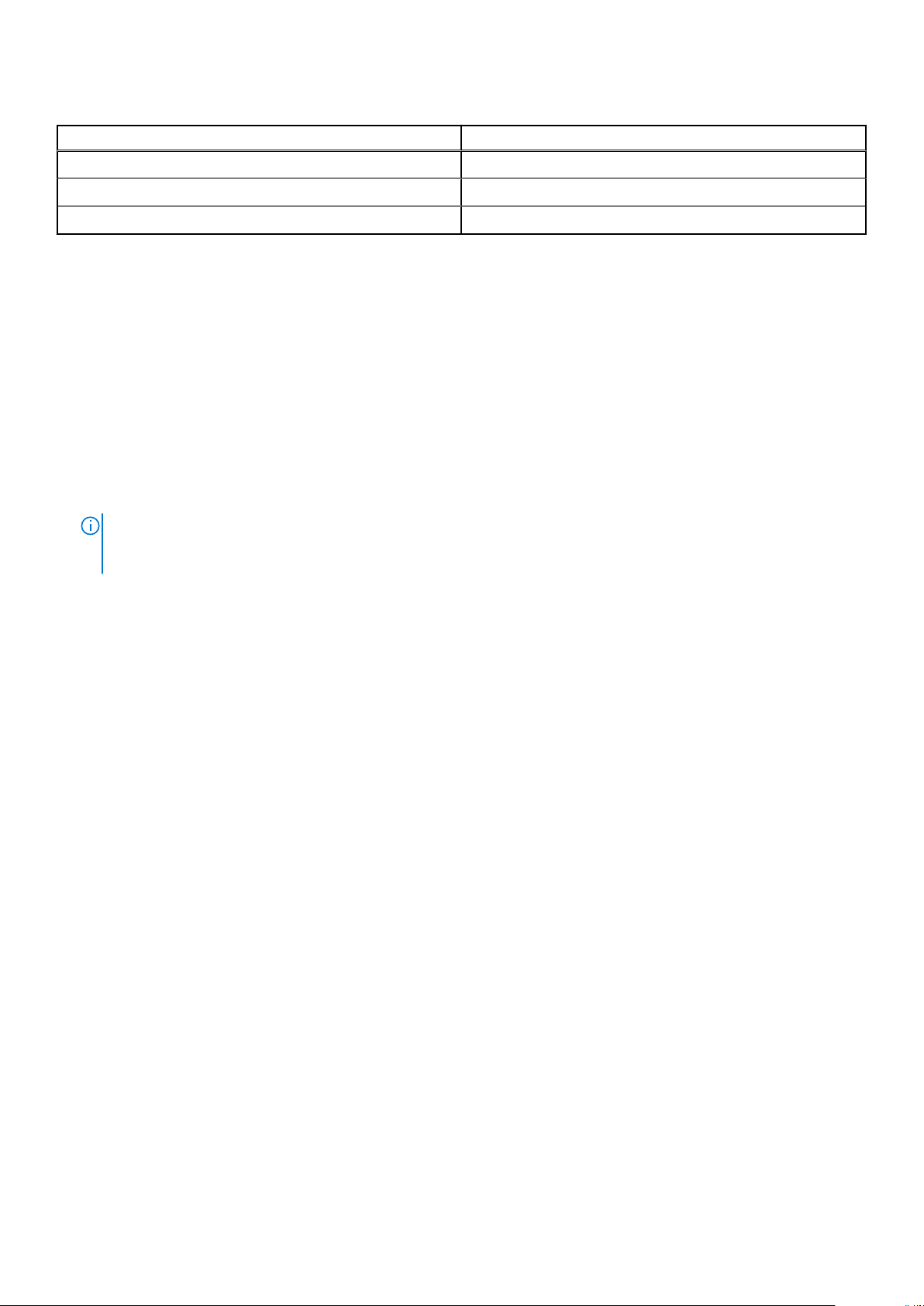
Tabelle 2. Firmware und Treiber (fortgesetzt)
Methoden Speicherort
Verwendung von Dell Server Update Utility (SUU)
Verwendung von Dell OpenManage Deployment Toolkit (DTK)
Verwendung von virtuellen iDRAC-Medien
Herunterladen von Treibern und Firmware
Dell EMC empfiehlt, jeweils die neueste Version des BIOS, der Treiber und der Systemverwaltungs-Firmware herunterzuladen und auf dem
System zu installieren.
Voraussetzungen
Stellen Sie sicher, dass Sie vor dem Download der Treiber und der Firmware den Cache Ihres Webbrowsers leeren.
Schritte
1. Rufen Sie auf.
2. Geben Sie im Abschnitt Drivers & Downloads (Treiber und Downloads) die Service-Tag-Nummer Ihres Systems in das Feld Enter a
Service Tag or product ID (Service-Tag-Nummer oder Produkt-ID eingeben) ein und klicken Sie dann auf Submit (Senden).
ANMERKUNG: Wenn Sie keine Service-Tag-Nummer haben, klicken Sie auf Detect Product (Produkt erkennen), damit das
System die Service-Tag-Nummer automatisch erkennen kann, oder klicken Sie auf View products (Produkte anzeigen) und
navigieren Sie zu Ihrem Produkt.
3. Klicken Sie auf Drivers & Downloads (Treiber und Downloads).
Die für Ihr System relevanten Treiber werden angezeigt.
4. Laden Sie die Treiber auf ein USB-Laufwerk, eine CD oder eine DVD herunter.
18
Anfängliche Systemeinrichtung und Erstkonfiguration
Page 19

Installieren und Entfernen von
Themen:
• Sicherheitshinweise
• Vor der Arbeit an Komponenten im Inneren Ihres Systems
• Nach der Arbeit im Inneren des Systems
• Empfohlene Werkzeuge
• Frontblende
• Systemstandfüße
• Gleitrollen – optional
• Systemabdeckung
• Luftstromverkleidung
• Eingriffschalter
• Laufwerke
• Optisches Laufwerk und Bandlaufwerke
• Laufwerkrückwandplatine
• Kabelführung auf der Rückwandplatine
• Laufwerkplatzhalter für vier Schächte
• Systemspeicher
• Lüfter
• Optionaler interner USB-Speicherstick
• Erweiterungskarten
• M.2-SSD-Modul
• Optionales IDSDM- oder vFlash-Modul
• Prozessor und Kühlkörper
• Netzteil
• Stromzwischenplatine
• Systembatterie
• Systemplatine
• Modul Vertrauenswürdige Plattform
• Bedienfeld
4
Systemkomponenten
Sicherheitshinweise
ANMERKUNG:
Sie nicht versuchen, das System allein zu bewegen.
WARNUNG: Durch das Öffnen oder Entfernen der System-Abdeckung bei eingeschaltetem System besteht die Gefahr
eines Stromschlags.
VORSICHT: Das System darf maximal fünf Minuten lang ohne Abdeckung betrieben werden. Der Betrieb des Systems
ohne Systemabdeckung kann zu Schäden an den Komponenten führen.
VORSICHT: Manche Reparaturarbeiten dürfen nur von qualifizierten Servicetechnikern durchgeführt werden.
Maßnahmen zur Fehlerbehebung oder einfache Reparaturen sollten Sie nur dann selbst durchführen, wenn dies laut
Produktdokumentation genehmigt ist, oder wenn Sie vom Team des Online- oder Telefonsupports dazu aufgefordert
werden. Schäden durch nicht von Dell genehmigte Wartungsarbeiten werden durch die Garantie nicht abgedeckt. Lesen
und befolgen Sie die mit dem Produkt gelieferten Sicherheitshinweise.
Beim Anheben des Systems sollten Sie sich stets von anderen helfen lassen. Um Verletzungen zu vermeiden, sollten
Installieren und Entfernen von Systemkomponenten 19
Page 20
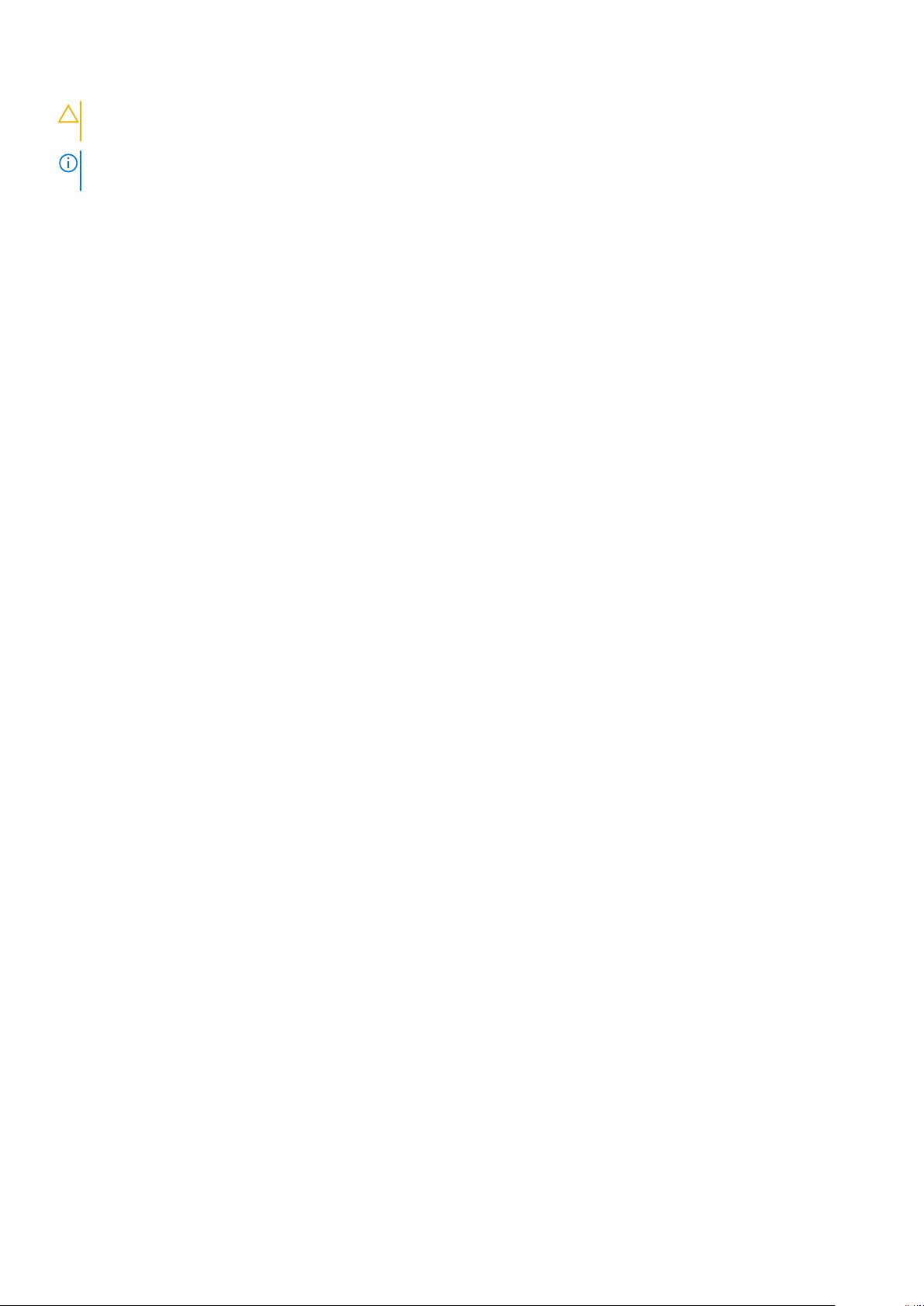
VORSICHT: Um einen ordnungsgemäßen Betrieb und eine ausreichende Kühlung sicherzustellen, müssen alle Schächte
und Lüfter im System zu jeder Zeit mit einer Komponente oder einem Platzhalter bestückt sein.
ANMERKUNG: Es wird empfohlen, bei Arbeiten an Komponenten im Inneren des Systems immer eine antistatische Unterlage zu
verwenden und ein Erdungsarmband zu tragen.
Vor der Arbeit an Komponenten im Inneren Ihres Systems
Voraussetzungen
Befolgen Sie die Sicherheitshinweise im Abschnitt Safety instructions (Sicherheitshinweise).
Schritte
1. Schalten Sie das System und alle angeschlossenen Peripheriegeräte aus.
2. Trennen Sie das System und die Peripheriegeräte von der Netzstromversorgung.
3. Nehmen Sie die Abdeckung des Systems ab.
Nach der Arbeit im Inneren des Systems
Voraussetzungen
Befolgen Sie die Sicherheitshinweise unter Sicherheitshinweise auf Seite 19.
Schritte
1. Bringen Sie die Systemabdeckung an.
2. Stellen Sie das System aufrecht auf eine flache, stabile Arbeitsfläche.
3. Schließen Sie die Peripheriegeräte wieder an und schließen Sie das System wieder an das Stromnetz an.
4. Schalten Sie die angeschlossenen Peripheriegeräte und anschließend das System ein.
Empfohlene Werkzeuge
Sie benötigen die folgenden Werkzeuge, um den Entfernungs- und Installationsvorgang durchzuführen:
● Schlüssel für das Blendenschloss
Dieser Schlüssel wird nur benötigt, wenn das System über eine Blende verfügt.
● Kreuzschlitzschraubenzieher Nr. 1
● Kreuzschlitzschraubenzieher Nr. 2
● 5-mm-Sechskantschraubendreher
● Kunststoffstift
● Geerdetes Armband, das mit der Erde verbunden ist
● ESD-Matte
Frontblende
Entfernen der Frontverkleidung
Voraussetzungen
1. Befolgen Sie die Sicherheitshinweise in Sicherheitshinweise.
20
Installieren und Entfernen von Systemkomponenten
Page 21
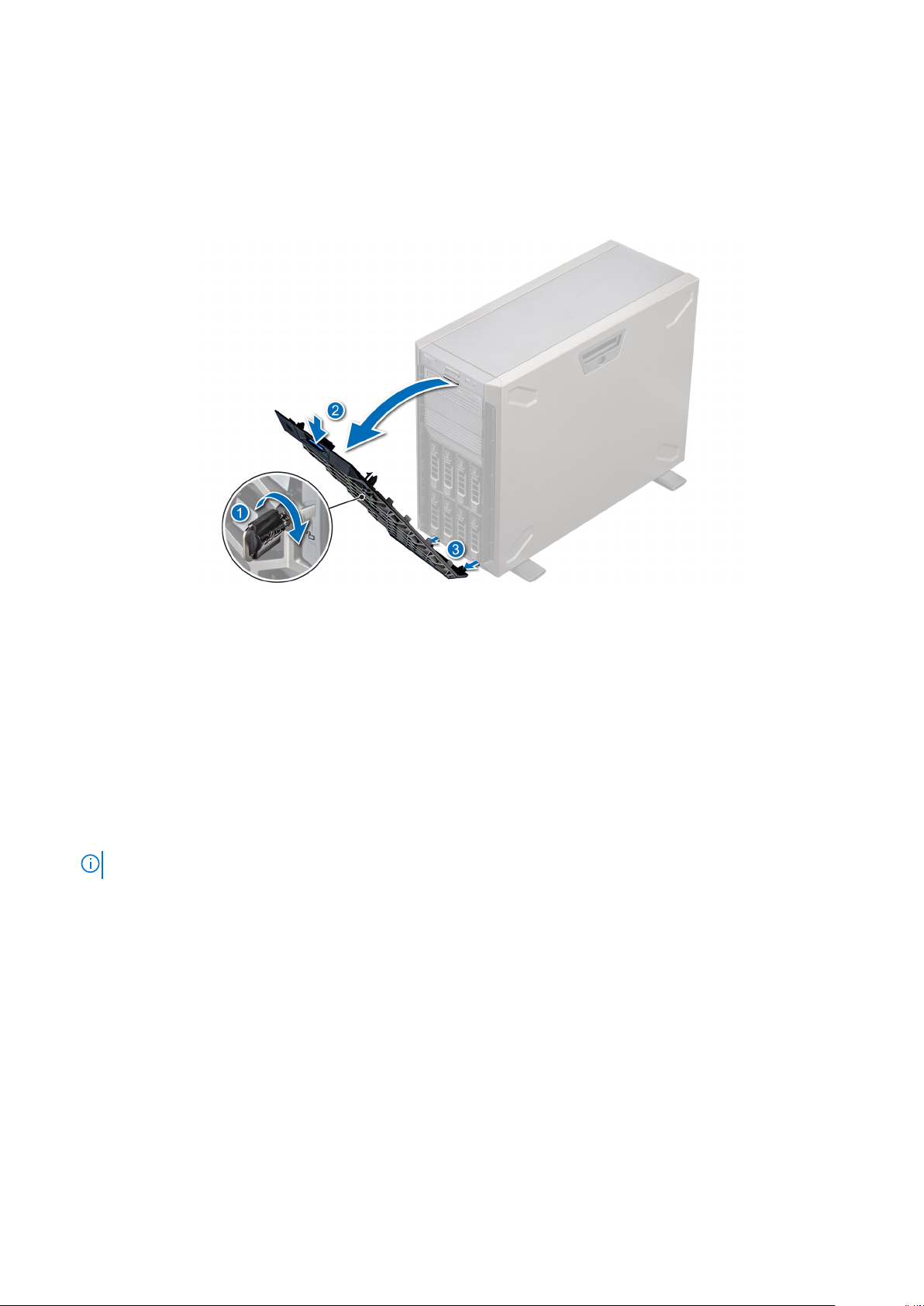
2. Behalten Sie den Blendenschlüssel in Reichweite.
Schritte
1. Entsperren Sie die Blende.
2. Drücken Sie auf den blauen Freigabehebel am oberen Rand der Frontverkleidung und lösen Sie die Blende vom System.
3. Lösen Sie die Blendenhalterung aus den Schlitzen an der Unterseite des Systems und heben Sie die Blende ab.
Abbildung 17. Entfernen der Frontverkleidung
Nächste Schritte
1. Bringen Sie die Frontverkleidung wieder an.
Installieren der Frontverkleidung
Voraussetzungen
1. Befolgen Sie die Sicherheitshinweise in Sicherheitshinweise.
2. Machen Sie den Schlüssel der Frontverkleidung ausfindig und entfernen Sie ihn.
ANMERKUNG: Der Blendenschlüssel ist Teil des Blendenpakets.
Schritte
1. Setzen Sie die Blendenhalterungen korrekt ausgerichtet in die Schlitze auf dem Gehäuse ein.
2. Drücken Sie auf den Entriegelungsriegel, und schieben Sie die Blende in Richtung des Systems, bis sie einrastet.
3. Verriegeln Sie die Blende.
Installieren und Entfernen von Systemkomponenten
21
Page 22
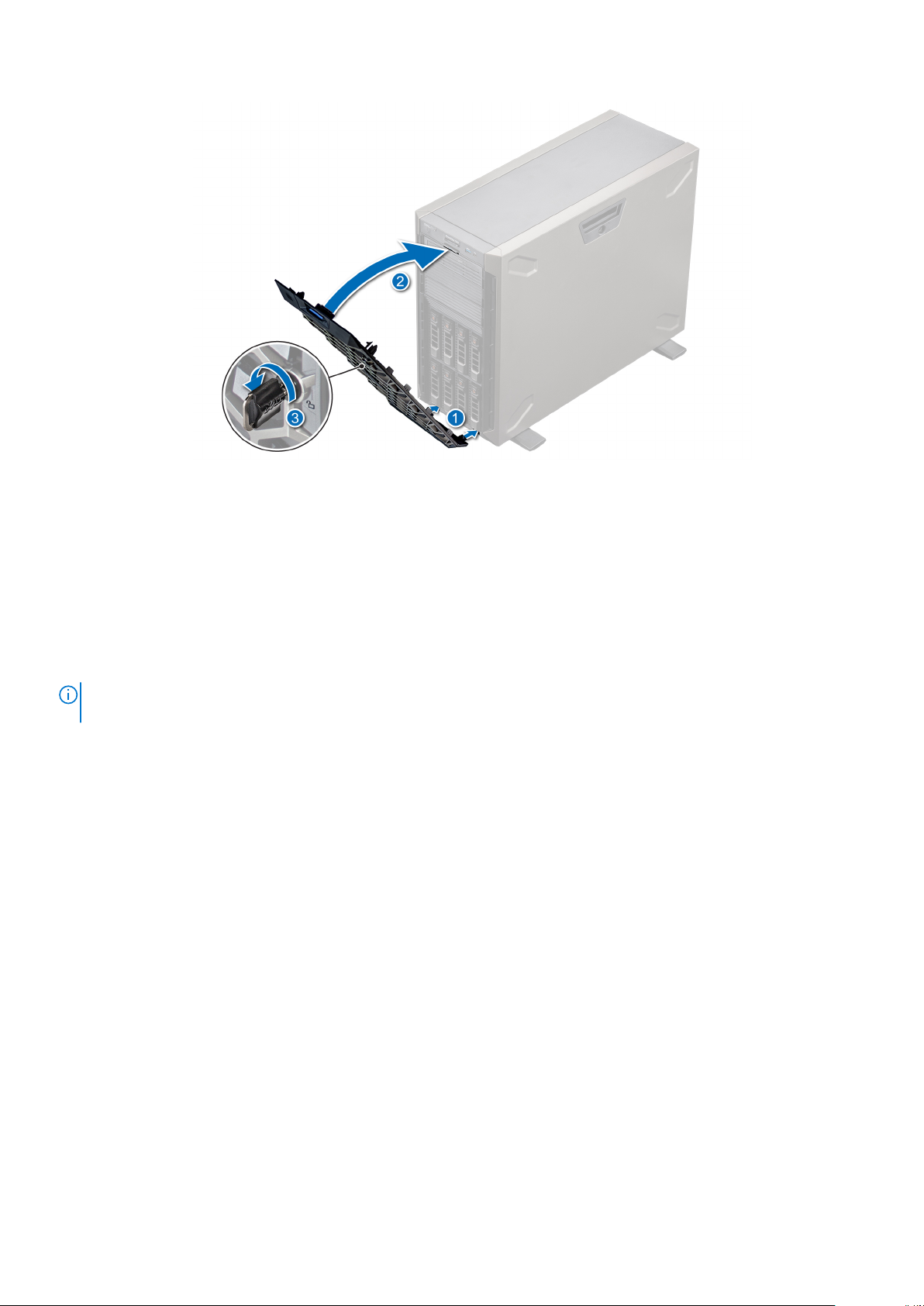
Abbildung 18. Installieren der Frontverkleidung
Systemstandfüße
Entfernen der Standfüße
Voraussetzungen
ANMERKUNG:
Rollenbaugruppe austauschen.
1. Befolgen Sie die Sicherheitshinweise in Sicherheitshinweise..
2. Legen Sie das System auf einer stabilen, ebenen Fläche auf die Seite.
3. Drehen Sie die Standfüße des Systems nach innen.
Schritte
1. Entfernen Sie mit einem Kreuzschlitzschraubendreher (Nr. 2) die Schraube, die den Fuß an der Systemunterseite befestigt.
2. Wiederholen Sie den obigen Schritt, um die restlichen Standfüße zu entfernen.
Es wird empfohlen, die Standfüße nur dann zu entfernen, wenn Sie die Standfüße zusammen mit der
22
Installieren und Entfernen von Systemkomponenten
Page 23
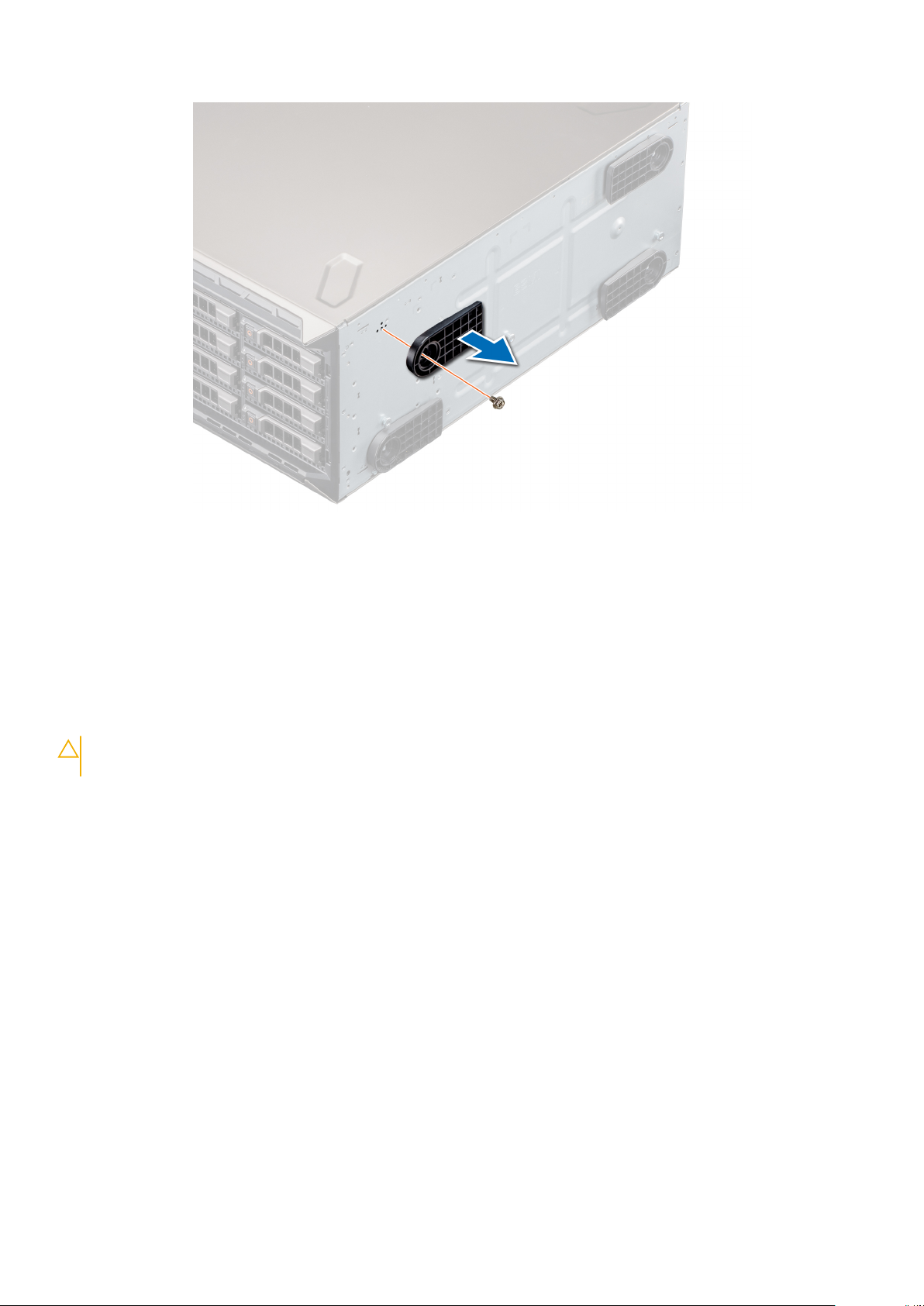
Abbildung 19. Entfernen der Standfüße
Nächste Schritte
1. Bringen Sie die Standfüße wieder an bzw. bringen Sie die Gleitrollen wieder an.
Installieren der Standfüße
Voraussetzungen
VORSICHT:
stabilisieren. Ein instabiles System kann umkippen und dabei den Benutzer verletzen und/oder das System beschädigen.
1. Befolgen Sie die Sicherheitshinweise in Sicherheitshinweise.
2. Legen Sie das System auf einer stabilen, ebenen Fläche auf die Seite.
Schritte
1. Richten Sie die drei Halterungen des Standfußes auf die drei Schlitze auf der Unterseite des Systems aus.
2. Ziehen Sie die Schraube, die den Fuß an der Systemunterseite befestigt, mit einem Kreuzschlitzschraubendreher (Nr. 2) fest.
3. Wiederholen Sie die obigen Schritte, um die übrigen Standfüße am System anzubringen.
Die Standfüße können an einem eigenständigen Tower-System angebracht werden, um das System zu
Installieren und Entfernen von Systemkomponenten
23
Page 24

Abbildung 20. Installieren der Standfüße
Nächste Schritte
1. Stellen Sie das System aufrecht auf eine ebene, stabile Arbeitsfläche und drehen Sie die Standfüße nach außen.
2. Befolgen Sie die Verfahrensschritte unter Nach der Arbeit an Komponenten im Inneren des Systems.
Gleitrollen – optional
Entfernen von Gleitrollen
Voraussetzungen
1. Befolgen Sie die Sicherheitshinweise in Sicherheitshinweise.
2. Legen Sie das System auf einer stabilen, ebenen Fläche auf die Seite.
Schritte
1. Lösen Sie die unverlierbare Schraube, mit der die vordere Rollenbaugruppe an der Unterseite des Systems befestigt ist, mithilfe eines
Kreuzschlitzschraubendrehers (Nr. 2).
2. Schieben Sie die vordere Rollenbaugruppe in Richtung der Rückseite des Systems, um die Halterungshaken zu lösen, und ziehen Sie
die vordere Rollenbaugruppe heraus.
3. Entfernen Sie die Schraube, mit der die hintere Rollenbaugruppe an der Systemunterseite befestigt ist.
4. Schieben Sie die hintere Rollenbaugruppe in Richtung der Vorderseite des Systems, um die Halterungshaken zu lösen, und ziehen Sie
die hintere Rollenbaugruppe heraus.
24
Installieren und Entfernen von Systemkomponenten
Page 25

Nächste Schritte
1. Bringen Sie die Gleitrollen wieder an bzw. bringen Sie die Standfüße wieder an.
Installieren von Gleitrollen
Voraussetzungen
1. Befolgen Sie die Sicherheitshinweise in Sicherheitshinweise.
2. Legen Sie das System auf einer stabilen, ebenen Fläche auf die Seite.
3. Falls installiert, entfernen Sie die Standfüße des Systems.
Schritte
1. Richten Sie die beiden Halterungshaken der hinteren Rollenbaugruppe auf die beiden Schlitze an der Systemunterseite aus und setzen
Sie die Haken in die Schlitze.
2. Schieben Sie die hintere Rolle in Richtung der Rückseite des Systems und befestigen Sie die Einheit mithilfe eines
Kreuzschlitzschraubendrehers (Nr. 2) mit einer einzelnen Schraube.
3. Richten Sie die beiden Halterungshaken der vorderen Rollenbaugruppe auf die beiden Schlitze an der Systemunterseite aus und setzen
Sie die Haken in die Schlitze.
4. Schieben Sie die vordere Rollenbaugruppe in Richtung der Vorderseite des Systems und befestigen Sie die Einheit mithilfe eines
Kreuzschlitzschraubendrehers (Nr. 2) mit einer einzelnen Schraube.
Installieren und Entfernen von Systemkomponenten
25
Page 26

Abbildung 21. Installieren von Gleitrollen
Nächste Schritte
1. Befolgen Sie die Verfahrensschritte unter Nach der Arbeit an Komponenten im Inneren des Systems.
Systemabdeckung
Entfernen der Systemabdeckung
Voraussetzungen
1. Befolgen Sie die Sicherheitshinweise in Sicherheitshinweise.
2. Schalten Sie das System und alle angeschlossenen Peripheriegeräte aus.
3. Trennen Sie das System und die Peripheriegeräte von der Netzstromversorgung.
4. Platzieren Sie das System auf eine ebene, stabile Oberfläche.
5. Entfernen Sie die Frontverkleidung.
Schritte
1. Drehen Sie den Freigabehebel mit einem 1/4-Zoll-Flachschraubendreher oder einem Kreuzschlitzschraubendreher (Nr. 2) gegen den
Uhrzeigersinn, bis er sich in der geöffneten Position befindet.
2. Drücken Sie auf den Freigabehebel der Abdeckung und entfernen Sie die Systemabdeckung.
26
Installieren und Entfernen von Systemkomponenten
Page 27

Abbildung 22. Entfernen der Systemabdeckung
Installieren der Systemabdeckung
Voraussetzungen
1. Befolgen Sie die Sicherheitshinweise in Sicherheitshinweise.
2. Entfernen Sie die Frontverkleidung.
3. Schalten Sie das System und alle angeschlossenen Peripheriegeräte aus.
4. Trennen Sie das System und die Peripheriegeräte von der Netzstromversorgung.
5. Vergewissern Sie sich, dass alle internen Kabel angeschlossen und so verlegt sind, dass sie nicht behindern. Achten Sie darauf, dass
keine Werkzeuge oder zusätzliche Bauteile im System zurückbleiben.
Schritte
1. Richten Sie die Laschen der Systemabdeckung auf die Aussparungen am System aus.
2. Drücken Sie auf den Freigabehebel der Abdeckung und schieben Sie die Abdeckung in Richtung des Systems, bis die Verriegelung
einrastet.
3. Drehen Sie den Freigabehebel der Abdeckung mit einem 1/4-Zoll-Flachschraubendreher oder einem Kreuzschlitzschraubendreher
(Nr. 2) im Uhrzeigersinn, bis er sich in der geschlossenen Position befindet.
Installieren und Entfernen von Systemkomponenten
27
Page 28

Abbildung 23. Installieren der Systemabdeckung
Nächste Schritte
1. Stellen Sie das System aufrecht auf eine ebene, stabile Fläche.
2. Bringen Sie die Frontverkleidung an.
3. Schließen Sie die Peripheriegeräte wieder an und schließen Sie das System wieder an das Stromnetz an.
4. Schalten Sie das System und alle angeschlossenen Peripheriegeräte ein.
28
Installieren und Entfernen von Systemkomponenten
Page 29

Luftstromverkleidung
Entfernen des Kühlgehäuses
Voraussetzungen
VORSICHT: Betreiben Sie das System niemals mit entferntem Kühlgehäuse. Das System kann andernfalls schnell
überhitzen, was zum Abschalten des Systems und zu Datenverlust führt.
1. Befolgen Sie die Sicherheitshinweise in Sicherheitshinweise.
2. Befolgen Sie die Verfahrensschritte unter Vor der Arbeit an Komponenten im Inneren des Systems.
3. Nehmen Sie die Abdeckung des Systems ab.
Schritte
Fassen Sie das Kühlgehäuse an den blauen Griffstellen an und heben Sie es aus dem System heraus.
Abbildung 24. Entfernen des Kühlgehäuses
Nächste Schritte
1. Bauen Sie das Kühlgehäuse wieder ein.
Installieren des Kühlgehäuses
Voraussetzungen
1. Befolgen Sie die Sicherheitshinweise in Sicherheitshinweise.
2. Befolgen Sie die Verfahrensschritte unter Vor der Arbeit an Komponenten im Inneren des Systems.
3. Falls zutreffend, verlegen Sie die Kabel im Inneren des Systems entlang der Systemwand und befestigen Sie die Kabel mit der
Kabelhalteklammer.
Schritte
1. Richten Sie die Laschen am Kühlgehäuse an den Aussparungen am System aus.
2. Senken Sie das Kühlgehäuse ins System ab, bis es fest eingesteckt ist.
Installieren und Entfernen von Systemkomponenten
29
Page 30
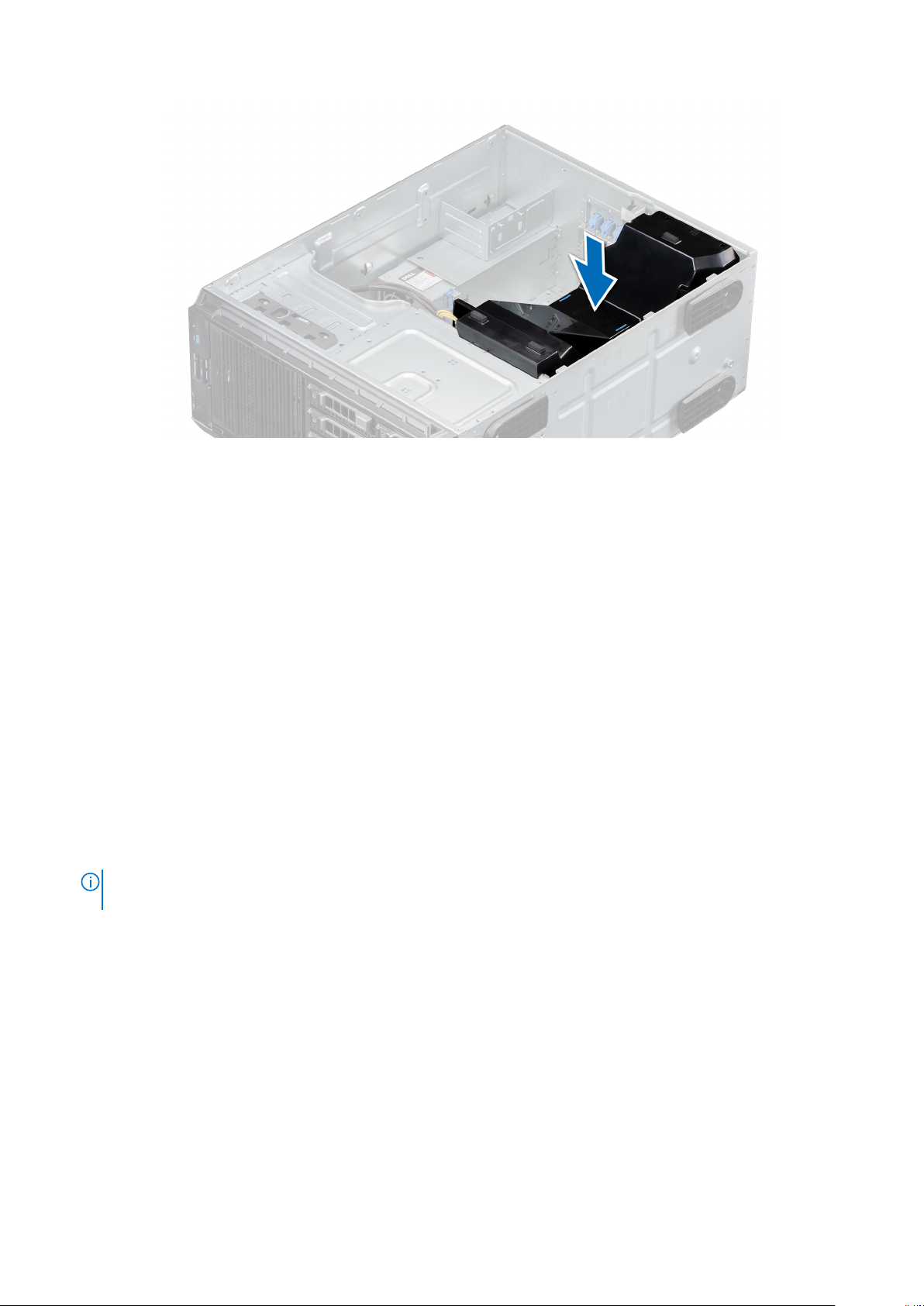
Abbildung 25. Installieren des Kühlgehäuses
Nächste Schritte
1. Bringen Sie die Systemabdeckung an.
2. Befolgen Sie die Verfahrensschritte unter Vor der Arbeit an Komponenten im Inneren des Systems.
Eingriffschalter
Entfernen des Eingriffsschalters
Voraussetzungen
1. Befolgen Sie die Sicherheitshinweise in Sicherheitshinweise.
2. Befolgen Sie die Verfahrensschritte unter Vor der Arbeit an Komponenten im Inneren des Systems.
3. Halten Sie den Kunststoffstift bereit.
Schritte
1. Trennen Sie den Stecker des Eingriffsschalterkabels von der Systemplatine.
ANMERKUNG:
wieder korrekt verlegen, damit es nicht abgeklemmt oder gequetscht wird.
Merken Sie sich, wie das Kabel verlegt ist, wenn Sie es aus dem System entfernen. Sie müssen das Kabel später
2. Schieben Sie mit dem Kunststoffstift den Eingriffschalter aus dem Eingriffschaltersteckplatz.
30
Installieren und Entfernen von Systemkomponenten
Page 31

Abbildung 26. Entfernen des Eingriffsschalters
Nächste Schritte
1. Setzen Sie den Eingriffsschalter wieder ein.
Installieren des Eingriffsschalters
Voraussetzungen
1. Befolgen Sie die Sicherheitshinweise in Sicherheitshinweise.
2. Befolgen Sie die Verfahrensschritte unter Vor der Arbeit an Komponenten im Inneren des Systems.
Schritte
1. Schieben Sie den Eingriffsschalter korrekt ausgerichtet in den Steckplatz im System.
2. Verbinden Sie den Stecker des Eingriffsschalterkabels mit dem Anschluss für den Eingriffsschalter auf der Systemplatine.
Abbildung 27. Installieren des Eingriffsschalters
Installieren und Entfernen von Systemkomponenten
31
Page 32

Nächste Schritte
1. Installieren Sie das Kühlgehäuse.
2. Befolgen Sie die Verfahrensschritte unter Nach der Arbeit an Komponenten im Inneren des Systems.
Laufwerke
Entfernen eines Laufwerkplatzhalters
Voraussetzungen
1. Befolgen Sie die Sicherheitshinweise in Sicherheitshinweise.
2. Befolgen Sie die Verfahrensschritte unter Vor der Arbeit an Komponenten im Inneren des Systems.
3. Entfernen Sie die Frontverkleidung.
VORSICHT: Um eine ausreichende Kühlung des Systems zu gewährleisten, müssen in allen leeren Laufwerkschächten
Laufwerkplatzhalter installiert werden.
VORSICHT: Das Kombinieren von Laufwerkplatzhaltern aus früheren Generationen von PowerEdge Servern wird nicht
unterstützt.
Schritte
Drücken Sie auf die Freigabelasche und schieben Sie den Laufwerkplatzhalter heraus.
Abbildung 28. Entfernen eines Laufwerkplatzhalters
ANMERKUNG:
Zoll-Laufwerkplatzhalters.
Nächste Schritte
1. Setzen Sie das Laufwerk wieder ein oder setzen Sie einen Laufwerkplatzhalter ein.
Das Verfahren zum Entfernen eines 2,5-Zoll-Laufwerkplatzhalters ist gleich dem Verfahren zum Entfernen eines 3,5-
Einsetzen eines Laufwerkplatzhalters
Voraussetzungen
1. Befolgen Sie die Sicherheitshinweise in Sicherheitshinweise.
2. Befolgen Sie die Verfahrensanweisungen unter Vor der Arbeit an Komponenten im Inneren des Systems.
3. Entfernen Sie die Frontverkleidung.
VORSICHT:
Laufwerkplatzhalter installiert werden.
VORSICHT: Das Kombinieren von Laufwerkplatzhaltern aus früheren Generationen von PowerEdge Servern wird nicht
unterstützt.
Um eine ausreichende Kühlung des Systems zu gewährleisten, müssen in allen leeren Laufwerkschächten
32 Installieren und Entfernen von Systemkomponenten
Page 33

Schritte
Schieben Sie den Laufwerkplatzhalter in den Laufwerkschacht ein, bis die Freigabelasche hörbar einrastet.
Abbildung 29. Einsetzen eines Laufwerkplatzhalters
Nächste Schritte
1. Bringen Sie die Frontverkleidung wieder an.
2. Befolgen Sie die Verfahrensschritte unter Nach der Arbeit an Komponenten im Inneren des Systems.
Entfernen eines Laufwerkträgers
Voraussetzungen
1. Befolgen Sie die Sicherheitshinweise in Sicherheitshinweise.
2. Entfernen Sie die Frontverkleidung.
3. Bereiten Sie das Laufwerk mithilfe der Managementsoftware auf das Entfernen vor.
Wenn das Laufwerk online ist, blinkt die grüne Aktivitäts- oder Fehleranzeige, während das Laufwerk ausgeschaltet wird. Wenn die
Laufwerkanzeigen nicht leuchten, ist das Laufwerk für das Entfernen bereit. Weitere Informationen hierzu finden Sie in der
Dokumentation zum Speicher-Controller.
VORSICHT:
Sie sich in der Dokumentation zur Speicher-Controllerkarte, dass der Hostadapter korrekt für das Entfernen und
Einsetzen von Laufwerken konfiguriert ist.
VORSICHT: Um Datenverlust zu vermeiden, muss sichergestellt werden, dass Ihr Betriebssystem das Installieren von
Laufwerken unterstützt. Informationen hierzu finden Sie in der mit dem Betriebssystem gelieferten Dokumentation.
Schritte
1. Drücken Sie die Entriegelungstaste, um den Verschlussbügel des Laufwerkträgers zu öffnen.
2. Halten Sie den Bügel und schieben Sie den Laufwerkträger aus dem Laufwerksteckplatz heraus.
ANMERKUNG:
um eine ausreichende Systemkühlung zu gewährleisten.
Bevor Sie versuchen, bei laufendem System ein Laufwerk zu entfernen oder zu installieren, vergewissern
Wenn Sie das Laufwerk nicht umgehend ersetzen, installieren Sie einen Laufwerkplatzhalter im leeren Steckplatz,
Installieren und Entfernen von Systemkomponenten 33
Page 34

Abbildung 30. Entfernen eines Laufwerkträgers
Nächste Schritte
Setzen Sie das Laufwerk wieder ein oder setzen Sie einen Laufwerkplatzhalter ein.
Installieren des Laufwerkträgers
Voraussetzungen
VORSICHT:
Dokumentation zur Speicher-Controllerkarte, dass der Hostadapter korrekt für das Entfernen und Einsetzen von
Laufwerken konfiguriert ist.
VORSICHT: Der kombinierte Einsatz von SAS- und SATA-Laufwerken innerhalb des gleichen RAID-Volumes wird nicht
unterstützt.
VORSICHT: Stellen Sie beim Installieren eines Laufwerks sicher, dass die angrenzenden Laufwerke vollständig installiert
sind. Wenn Sie versuchen, einen Laufwerkträger neben einem unvollständig eingesetzten Träger einzusetzen und zu
verriegeln, kann die Schirmfeder des nicht vollständig eingesetzten Trägers beschädigt und unbrauchbar gemacht
werden.
ANMERKUNG: Stellen Sie sicher, dass sich der Verschlussbügel des Laufwerks in der entriegelten Position befindet, bevor Sie den
Träger in den Schacht einsetzen.
Bevor Sie bei laufendem System ein Laufwerk entfernen oder installieren, vergewissern Sie sich in der
VORSICHT: Um Datenverlust zu vermeiden, stellen Sie sicher, dass das Betriebssystem das Installieren von Laufwerken
im Hot-Swap-Verfahren unterstützt. Informationen hierzu finden Sie in der mit dem Betriebssystem gelieferten
Dokumentation.
VORSICHT: Wenn ein Hot-Swap-fähiges Ersatzlaufwerk bei eingeschaltetem System installiert wird, wird automatisch
mit der Neuerstellung des Laufwerks begonnen. Stellen Sie sicher, dass das Ersatzlaufwerk keine Daten enthält oder nur
solche Daten, die Sie überschreiben möchten. Sämtliche Daten auf dem Ersatzlaufwerk gehen unmittelbar nach der
Installation des Laufwerks verloren.
1. Befolgen Sie die Sicherheitshinweise in Sicherheitshinweise.
2. Befolgen Sie die Verfahrensschritte unter Vor der Arbeit an Komponenten im Inneren des Systems.
3. Entfernen Sie die Frontverkleidung.
4. Falls installiert, entfernen Sie den Laufwerkplatzhalter.
34
Installieren und Entfernen von Systemkomponenten
Page 35

Schritte
1. Drücken Sie auf die Entriegelungstaste auf der Vorderseite des Laufwerkträgers, um den Verschlussbügel zu öffnen.
2. Schieben Sie den Laufwerkträger in den Laufwerksteckplatz, bis das Laufwerk die Rückwandplatine berührt.
3. Schließen Sie den Verschlussbügel des Laufwerkträgers, um das Laufwerk fest zu verriegeln.
ANMERKUNG: Das Verfahren zum Installieren eines 2,5-Zoll-Laufwerks ist gleich dem Verfahren zum Installieren eines 3,5-Zoll-
Laufwerks.
Abbildung 31. Installieren eines Laufwerkträgers
Nächste Schritte
1. Bringen Sie die Frontverkleidung an.
2. Befolgen Sie die Verfahrensschritte unter Nach der Arbeit an Komponenten im Inneren des Systems.
Laufwerk aus Laufwerkträger entfernen
Voraussetzungen
1. Befolgen Sie die in Sicherheitshinweise. aufgelisteten Sicherheitshinweise.
VORSICHT:
unterstützt.
2. Befolgen Sie die Anweisungen unter Vor der Arbeit an Komponenten im Inneren des Systems.
3. Entfernen Sie die Frontblende.
4. Entfernen Sie den Laufwerksträger.
Schritte
1. Lösen Sie mit einem Kreuzschlitzschraubendreher (Größe 1) die Schrauben von den Gleitschienen am Laufwerkträger.
ANMERKUNG:
2,5-Zoll-Laufwerke) oder Torx 8- (für 3,5-Zoll-Laufwerk) Schraubendreher, um das Laufwerk zu entfernen.
Das Kombinieren von Laufwerkträgern aus früheren Generationen von PowerEdge Servern wird nicht
Wenn der Festplatten- bzw. SSD-Träger über eine Torx-Schraube verfügt, verwenden Sie einen Torx 6- (für
2. Heben Sie das Laufwerk aus dem Laufwerkträger heraus.
Installieren und Entfernen von Systemkomponenten
35
Page 36

Abbildung 32. Laufwerk aus Laufwerkträger entfernen
Nächste Schritte
1. Setzen Sie das Laufwerk wieder in den Laufwerkträger ein.
Einsetzen des Laufwerks in den Laufwerkträger
Voraussetzungen
1. Befolgen Sie die in Sicherheitshinweise. aufgelisteten Sicherheitshinweise.
2. Befolgen Sie die Anweisungen unter Vor der Arbeit an Komponenten im Inneren des Systems.
3. Entfernen Sie die Frontblende.
4. Entfernen Sie den Laufwerksträger.
VORSICHT:
unterstützt.
Schritte
1. Setzen Sie das Laufwerk so in den Laufwerkträger ein, dass das Anschlussende des Laufwerks in Richtung der Rückseite des
Laufwerkträgers zeigt.
2. Richten Sie die Schraubenbohrungen am Laufwerk an den Schraubenbohrungen am Laufwerkträger aus. Bei korrekter Ausrichtung
schließt die Rückseite des Laufwerks mit der Rückseite des Laufwerksträgers ab.
3. Bringen Sie mit einem Kreuzschlitzschraubenzieher (Größe 1) die Schrauben wieder an, mit denen das Laufwerk am Laufwerkträger
befestigt wird.
ANMERKUNG:
2,5-Zoll-Laufwerke) oder Torx 8- (für 3,5-Zoll-Laufwerk) Schraubendreher, um das Laufwerk einzubauen.
ANMERKUNG: Stellen Sie beim Einsetzen eines Laufwerks in den Laufwerkträger sicher, dass die Schrauben mit einem
Anzugsmoment von 4 Pfund-Zoll angezogen werden.
ANMERKUNG: Verwenden Sie die Schrauben, die im Lieferumfang des Laufwerkträgers enthalten sind, um das Laufwerk am
Laufwerkträger zu befestigen.
Das Kombinieren von Laufwerkträgern aus anderen Generationen von PowerEdge-Servern wird nicht
Wenn der Festplatten- bzw. SSD-Träger über eine Torx-Schraube verfügt, verwenden Sie einen Torx 6- (für
36 Installieren und Entfernen von Systemkomponenten
Page 37

Abbildung 33. Einsetzen eines Laufwerks in den Laufwerkträger
Nächste Schritte
1. Ersetzen Sie den Laufwerksträger.
2. Bringen Sie die Frontblende an.
3. Befolgen Sie die Anweisungen unter Nach der Arbeit an Komponenten im Inneren des Systems.
Entfernen eines 2,5-Zoll-Laufwerks aus dem 3,5-ZollLaufwerksadapter
Voraussetzungen
1. Befolgen Sie die in Sicherheitshinweise. aufgelisteten Sicherheitshinweise.
2. Befolgen Sie die Anweisungen unter Vor der Arbeit an Komponenten im Inneren des Systems.
3. Entfernen Sie den 3,5-Zoll-Laufwerksadapter aus dem 3,5-Zoll-Laufwerksträger.
ANMERKUNG:
Swap-fähigen 3,5-Zoll-Laufwerkträger installiert wird.
Schritte
1. Entfernen Sie mithilfe eines Kreuzschlitzschraubendrehers (Größe 1) die Schrauben auf der Seite des 3,5-Zoll-Laufwerksadapters.
ANMERKUNG:
das Laufwerk aus einem 3,5-Zoll-Laufwerksadapter zu entfernen.
2. Entfernen Sie das Laufwerk aus dem 3,5-Zoll-Laufwerksträger.
Ein Hot-Swap-fähiges 2,5-Zoll-Laufwerk wird in einem 3,5-Zoll-Laufwerkadapter installiert, der wiederum im Hot-
Wenn das 2,5-Zoll-Laufwerk über Torx-Schrauben verfügt, verwenden Sie einen Torx 6-Schraubendreher, um
Installieren und Entfernen von Systemkomponenten
37
Page 38

Abbildung 34. Entfernen eines 2,5-Zoll-Laufwerks aus dem 3,5-Zoll-Laufwerksadapter
Nächste Schritte
Setzen Sie ein 2,5-Zoll-Laufwerk in den 3,5-Zoll-Laufwerksadapter ein.
Installieren eines 2,5-Zoll-Laufwerks im 3,5-Zoll-Laufwerksadapter
Voraussetzungen
Befolgen Sie die in Sicherheitshinweise. aufgelisteten Sicherheitshinweise.
Schritte
1. Richten Sie die Schraubenbohrungen des 2,5-Zoll-Laufwerks an den Schraubenbohrungen des 3,5-Zoll-Laufwerksadapters aus.
2. Bringen Sie mit einem Kreuzschlitzschraubendreher (Größe 1) die Schrauben an, um das Laufwerk am 3,5-Zoll-Laufwerksadapter zu
befestigen.
ANMERKUNG:
das Laufwerk in einem 3,5-Zoll-Laufwerksadapter zu installieren.
Wenn das 2,5-Zoll-Laufwerk über Torx-Schrauben verfügt, verwenden Sie einen Torx 6-Schraubendreher, um
38 Installieren und Entfernen von Systemkomponenten
Page 39

Abbildung 35. Installieren eines 2,5-Zoll-Laufwerks im 3,5-Zoll-Laufwerksadapter
Nächste Schritte
1. Setzen Sie einen 3,5-Zoll-Laufwerksadapter in den 3,5-Zoll-Laufwerksträger ein.
2. Befolgen Sie die Anweisungen unter Nach der Arbeit an Komponenten im Inneren des Systems.
Entfernen eines 3,5-Zoll-Laufwerksadapters aus einem 3,5-ZollLaufwerksträger
Voraussetzungen
1. Befolgen Sie die in Sicherheitshinweise. aufgelisteten Sicherheitshinweise.
2. Befolgen Sie die Anweisungen unter Vor der Arbeit an Komponenten im Inneren des Systems.
3. Entfernen Sie den 3,5-Zoll-Laufwerksträger aus dem System.
Schritte
1. Entfernen Sie die Schrauben von den Schienen am Laufwerkträger.
ANMERKUNG:
das Laufwerk aus einem 3,5-Zoll-Laufwerksadapter zu entfernen.
Wenn das 3,5-Zoll-Laufwerk über Torx-Schrauben verfügt, verwenden Sie einen Torx 6-Schraubendreher, um
2. Heben Sie den 3,5-Zoll-Laufwerkadapter aus dem Laufwerkträger heraus.
Installieren und Entfernen von Systemkomponenten
39
Page 40

Abbildung 36. Entfernen eines 3,5-Zoll-Laufwerksadapters aus einem 3,5-Zoll-Laufwerksträger
Nächste Schritte
Setzen Sie einen 3,5-Zoll-Laufwerksadapter in einen 3,5-Zoll-Laufwerksträger ein.
Einsetzen eines 3,5-Zoll-Laufwerksadapters in einen 3,5-ZollLaufwerksträger
Voraussetzungen
Befolgen Sie die in Sicherheitshinweise. aufgelisteten Sicherheitshinweise.
Schritte
1. Setzen Sie den 3,5-Zoll-Laufwerkadapter in den Laufwerkträger ein, wobei das Anschlussende des Laufwerks auf die Rückseite des
Laufwerkträgers ausgerichtet ist.
2. Richten Sie die Schraubenöffnungen des Laufwerks auf die Löcher des Laufwerkträgers aus.
3. Bringen Sie die Schrauben an, um das Laufwerk am Laufwerkträger zu befestigen.
ANMERKUNG:
das Laufwerk in einem 3,5-Zoll-Laufwerksadapter zu installieren.
Wenn das 3,5-Zoll-Laufwerk über Torx-Schrauben verfügt, verwenden Sie einen Torx 6-Schraubendreher, um
40 Installieren und Entfernen von Systemkomponenten
Page 41

Abbildung 37. Einsetzen eines 3,5-Zoll-Laufwerksadapters in den 3,5-Zoll-Laufwerksträger
Nächste Schritte
1. Setzen Sie wieder einen 3,5-Zoll-Laufwerksträger in das System ein.
2. Befolgen Sie die Anweisungen unter Nach der Arbeit an Komponenten im Inneren des Systems.
Optisches Laufwerk und Bandlaufwerke
Entfernen des Platzhalters für ein optisches Laufwerk oder Bandlaufwerk
Voraussetzungen
ANMERKUNG:
eines Platzhalters für ein Bandlaufwerk.
1. Befolgen Sie die Sicherheitshinweise in Sicherheitshinweise.
2. Befolgen Sie die Verfahrensschritte unter Vor der Arbeit an Komponenten im Inneren des Systems.
3. Entfernen Sie die Frontverkleidung.
Das Verfahren zum Entfernen des Platzhalters für ein optisches Laufwerk ist gleich dem Verfahren zum Entfernen
Schritte
1. Schieben Sie den Freigabehebel nach unten, um den Laufwerkplatzhalter entfernen zu können.
2. Schieben Sie den Laufwerkplatzhalter aus dem Laufwerkschacht.
Installieren und Entfernen von Systemkomponenten
41
Page 42

Abbildung 38. Entfernen des Platzhalters für das optische Laufwerk oder Bandlaufwerk
ANMERKUNG: Um die FCC-Bestimmungen einzuhalten, müssen in leeren Steckplätzen für optische Laufwerke oder
Bandlaufwerke Platzhalter installiert werden. Die Abdeckungen halten auch Staub und Schmutz vom System fern und helfen, die
korrekte Kühlung und den Luftstrom innerhalb des Systems aufrechtzuerhalten. Führen Sie beim Installieren von Platzhaltern die
gleichen Schritte aus.
Nächste Schritte
Setzen Sie den Platzhalter für das optische Laufwerk wieder ein oder setzen Sie ein optisches Laufwerk oder ein Bandlaufwerk ein.
Installieren des Platzhalters für ein optisches Laufwerk oder Bandlaufwerk
Voraussetzungen
1. Befolgen Sie die Sicherheitshinweise in Sicherheitshinweise.
2. Entfernen Sie die Frontverkleidung.
Schritte
1. Richten Sie die Führung am Laufwerkplatzhalter auf den Schlitz am Laufwerkschacht aus.
2. Schieben Sie das Laufwerk in den Schacht, bis die Verriegelung einrastet.
42
Installieren und Entfernen von Systemkomponenten
Page 43

Abbildung 39. Installieren des Platzhalters für ein optisches Laufwerk oder Bandlaufwerk
Nächste Schritte
1. Bringen Sie die Frontverkleidung an.
2. Befolgen Sie die Verfahrensschritte unter Nach der Arbeit an Komponenten im Inneren des Systems.
Entfernen des optischen Laufwerks
Voraussetzungen
1. Befolgen Sie die Sicherheitshinweise in Sicherheitshinweise.
2. Befolgen Sie die Verfahrensschritte unter Vor der Arbeit an Komponenten im Inneren des Systems.
3. Entfernen Sie die Frontverkleidung.
Schritte
1. Trennen Sie die Strom- und Datenkabelstecker von den Anschlüssen auf dem optischen Laufwerk.
ANMERKUNG:
vom Laufwerk trennen. Sie müssen diese Kabel beim späteren Einsetzen korrekt anbringen, damit sie nicht abgeklemmt oder
gequetscht werden.
2. Um das Laufwerk zu entfernen, schieben Sie den Freigabehebel nach unten, um das Laufwerk zu lösen.
3. Schieben Sie das Laufwerk aus dem Laufwerkschacht.
4. Wenn Sie das Bandlaufwerk nicht sofort ersetzen, installieren Sie den entsprechenden Platzhalter.
ANMERKUNG:
Bandlaufwerke Platzhalter installiert werden. Die Abdeckungen halten auch Staub und Schmutz vom System fern und helfen, die
korrekte Kühlung und den Luftstrom innerhalb des Systems aufrechtzuerhalten. Führen Sie beim Installieren von Platzhaltern die
gleichen Schritte aus.
Beachten Sie die Führung der Strom- und Datenkabel im Gehäuse, bevor Sie diese von der Systemplatine und
Um die FCC-Bestimmungen einzuhalten, müssen in leeren Steckplätzen für optische Laufwerke oder
Installieren und Entfernen von Systemkomponenten 43
Page 44
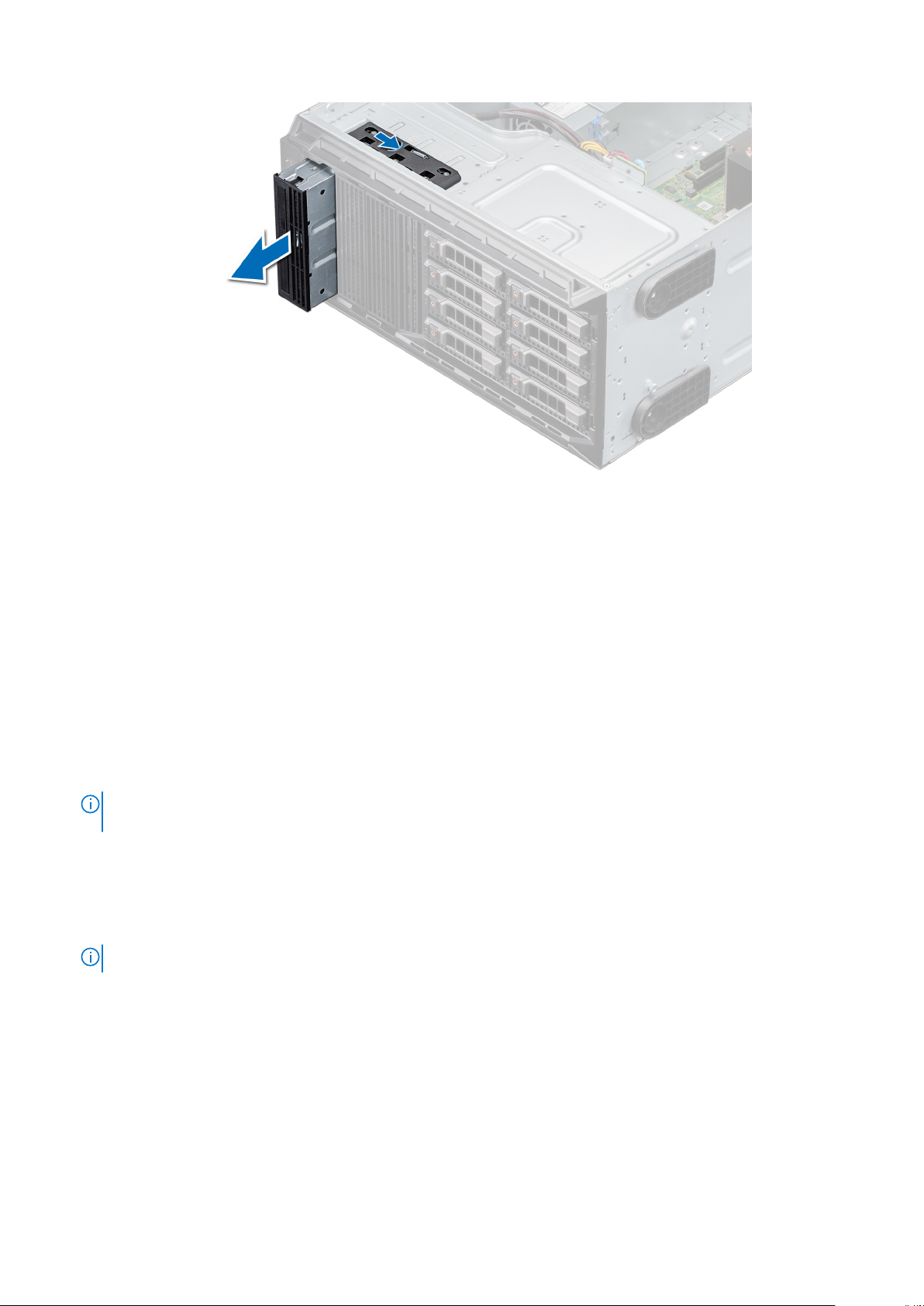
Abbildung 40. Entfernen des optischen Laufwerks
Nächste Schritte
1. Bauen Sie das optische Laufwerk wieder ein.
2. Befolgen Sie die Verfahrensschritte unter Nach der Arbeit an Komponenten im Inneren des Systems.
Installieren des optischen Laufwerks
Voraussetzungen
1. Befolgen Sie unbedingt die Verfahrensschritte unter Sicherheitshinweise.
2. Befolgen Sie die Verfahrensschritte unter Vor der Arbeit an Komponenten im Inneren des Systems.
3. Entfernen Sie die Frontverkleidung.
4. Falls zutreffend, entfernen Sie den Platzhalter für das optische Laufwerk.
ANMERKUNG:
des optischen Laufwerks.
Schritte
1. Schieben Sie das optische Laufwerk korrekt ausgerichtet in den Steckplatz, bis die Verriegelung einrastet.
2. Verbinden Sie die Strom- und Datenkabelstecker mit den Anschlüssen auf dem optischen Laufwerk.
3. Verbinden Sie die Strom- und Datenkabelstecker mit der Rückwandplatine und der Systemplatine.
Das Verfahren zum Entfernen des Platzhalters für das optische Laufwerk ähnelt dem Verfahren zum Entfernen
ANMERKUNG: Verlegen Sie die Kabel ordnungsgemäß, um zu verhindern, dass sie eingeklemmt werden.
44 Installieren und Entfernen von Systemkomponenten
Page 45

Abbildung 41. Installieren des optischen Laufwerks
Nächste Schritte
1. Bringen Sie die Frontverkleidung an.
2. Befolgen Sie die Verfahrensschritte unter Nach der Arbeit an Komponenten im Inneren des Systems.
Entfernen des Banklaufwerks
Voraussetzungen
1. Befolgen Sie die Sicherheitshinweise in Sicherheitshinweise.
2. Befolgen Sie die Verfahrensschritte unter Vor der Arbeit an Komponenten im Inneren des Systems.
3. Entfernen Sie die Frontverkleidung.
Schritte
1. Trennen Sie die Strom- und Datenkabelstecker von den Anschlüssen auf dem Bandlaufwerk.
ANMERKUNG:
vom Laufwerk trennen. Sie müssen diese Kabel beim späteren Einsetzen korrekt anbringen, damit sie nicht abgeklemmt oder
gequetscht werden.
2. Lösen Sie mit einem Kreuzschlitzschraubendreher (Nr. 2) die Schraube, mit der das Bandlaufwerk befestigt ist.
3. Drücken Sie auf den Freigabehebel, um das Laufwerk zu lösen.
4. Schieben Sie das Laufwerk aus dem Laufwerkschacht.
5. Wenn Sie das Bandlaufwerk nicht sofort ersetzen, installieren Sie den entsprechenden Platzhalter.
ANMERKUNG:
Bandlaufwerksteckplätzen installiert werden. Die Abdeckungen halten auch Staub und Schmutz vom System fern und helfen, die
korrekte Kühlung und den Luftstrom innerhalb des Systems aufrechtzuerhalten. Führen Sie beim Installieren von Platzhaltern die
gleichen Schritte aus.
Merken Sie sich die Führung der Strom- und Datenkabel im Gehäuse, wenn Sie diese von der Systemplatine und
Zur Einhaltung der FCC-Bestimmungen für das System müssen Platzhalter in den leeren
Installieren und Entfernen von Systemkomponenten 45
Page 46
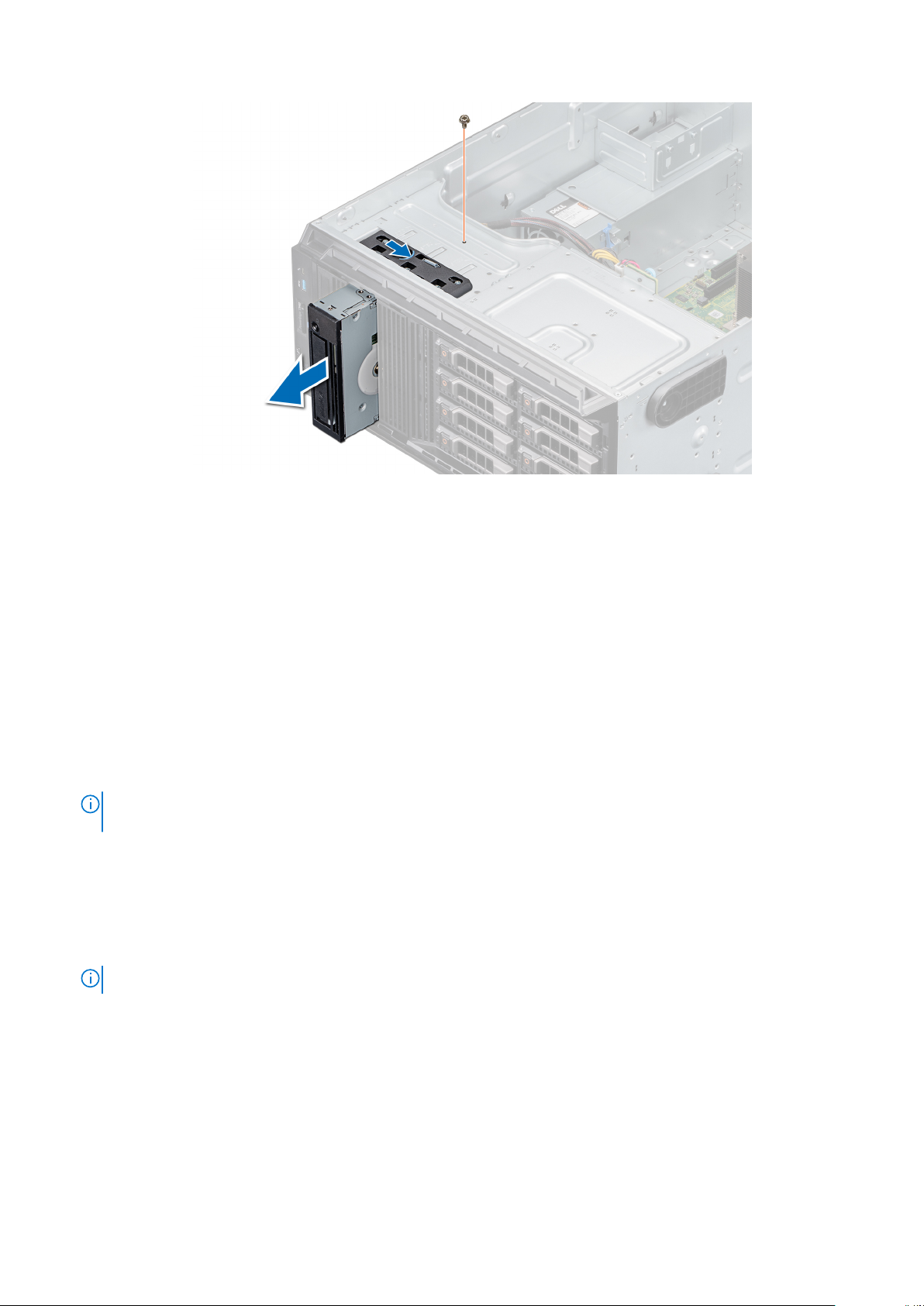
Abbildung 42. Entfernen des Banklaufwerks
Nächste Schritte
1. Setzen Sie das Bandlaufwerk wieder ein.
2. Befolgen Sie die Verfahrensschritte unter Nach der Arbeit an Komponenten im Inneren des Systems.
Installieren des Bandlaufwerks
Voraussetzungen
1. Befolgen Sie unbedingt die Verfahrensschritte unter Sicherheitshinweise.
2. Befolgen Sie die Verfahrensschritte unter Vor der Arbeit an Komponenten im Inneren des Systems.
3. Entfernen Sie die Frontverkleidung.
4. Falls zutreffend, entfernen Sie den Platzhalter des Bandlaufwerks.
ANMERKUNG:
Bandlaufwerks.
Schritte
1. Schieben Sie das Bandlaufwerk korrekt ausgerichtet in den Bandlaufwerkschacht ein, bis es einrastet.
2. Verwenden Sie einen Kreuzschlitzschraubendreher (Nr. 2), um das Bandlaufwerk am Laufwerkschacht zu befestigen.
3. Verbinden Sie die Strom- und Datenkabelstecker mit den Anschlüssen auf dem Bandlaufwerk.
4. Verbinden Sie die Strom- und Datenkabelstecker mit der Rückwandplatine und der Systemplatine.
Das Verfahren zum Entfernen des Platzhalters für ein Bandlaufwerk ähnelt dem Verfahren zum Entfernen eines
ANMERKUNG: Verlegen Sie die Kabel ordnungsgemäß, um zu verhindern, dass sie eingeklemmt werden.
46 Installieren und Entfernen von Systemkomponenten
Page 47

Abbildung 43. Installieren des Bandlaufwerks
Nächste Schritte
1. Bringen Sie die Frontverkleidung an.
2. Befolgen Sie die Verfahrensschritte unter Nach der Arbeit an Komponenten im Inneren des Systems.
Laufwerkrückwandplatine
Details zur Laufwerkrückwandplatine
Das System unterstützt die folgende Konfiguration der Rückwandplatine:
● SAS/SATA-x8-Rückwandplatine für 3,5-Zoll-Laufwerke
ANMERKUNG:
SATA oder SSD), eingesetzt in 3,5-Zoll-Laufwerkadapter, die anschließend in den 3,5-Zoll-Laufwerkträgern installiert werden.
Die x8-Rückwandplatine unterstützt auch bis zu acht Hot-Swap-fähige 2,5-Zoll-Festplattenlaufwerke (SAS,
Installieren und Entfernen von Systemkomponenten 47
Page 48

Abbildung 44. SAS/SATA-x8-Rückwandplatine für 3,5-Zoll-Laufwerke
1. Stromanschluss P1 des optischen Laufwerks
2. Stromanschluss P4 der Rückwandplatine (BP_PWR)
3. Signalseitenbandanschluss der Rückwandplatine (BP_SIG)
4. Mini SAS SAS_A0
5. Mini SAS SAS_B0
Entfernen der Laufwerksrückwandplatine
Voraussetzungen
VORSICHT:
auf dem jeweiligen Laufwerk, damit Sie es wieder an der gleichen Position einsetzen können.
1. Befolgen Sie die Sicherheitshinweise in Sicherheitshinweise.
2. Befolgen Sie die Verfahrensschritte unter Vor der Arbeit an Komponenten im Inneren des Systems.
3. Entfernen Sie die Frontverkleidung.
4. Entfernen Sie alle Laufwerke.
VORSICHT:
dem System entfernen, bevor Sie die Rückwandplatine entfernen.
5. Entfernen Sie das Kühlgehäuse.
Schritte
1. Lösen Sie die Daten-, Signal- und Stromkabel von der Rückwandplatine.
2. Ziehen Sie am Freigabestift, um die Rückwandplatine vom System zu lösen.
3. Heben Sie die Rückwandplatine aus dem System heraus.
Notieren Sie sich die Nummern der einzelnen Laufwerke und vermerken Sie die Nummer vor dem Entfernen
Um Schäden an den Laufwerken und der Rückwandplatine zu vermeiden, müssen Sie die Laufwerke aus
48
Installieren und Entfernen von Systemkomponenten
Page 49

Abbildung 45. Entfernen der Laufwerksrückwandplatine
Nächste Schritte
1. Setzen Sie wieder eine Laufwerkrückwandplatine ein.
2. Befolgen Sie die Verfahrensschritte unter Nach der Arbeit an Komponenten im Inneren des Systems.
Installieren der Laufwerkrückwandplatine
Voraussetzungen
1. Befolgen Sie die Sicherheitshinweise in Sicherheitshinweise.
2. Befolgen Sie die Verfahrensschritte unter Vor der Arbeit an Komponenten im Inneren des Systems.
3. Entfernen Sie die Frontblende.
4. Entfernen Sie das Kühlgehäuse.
5. Entfernen Sie alle Laufwerke.
Schritte
1. Richten Sie die Schlitze auf der Rückwandplatine auf die Haken am System aus.
2. Senken Sie die Laufwerkrückwandplatine in das Systems ab, bis der Freigabestift einrastet und die Laufwerkrückwandplatine am
System befestigt.
3. Schließen Sie die Daten-, Signal- und Stromkabel an die Rückwandplatine an.
Installieren und Entfernen von Systemkomponenten
49
Page 50

Abbildung 46. Installieren der Laufwerkrückwandplatine
Nächste Schritte
1. Installieren Sie das Kühlgehäuse.
2. Installieren Sie die Laufwerke.
3. Bringen Sie die Frontverkleidung an.
4. Befolgen Sie die Verfahrensschritte unter Nach der Arbeit an Komponenten im Inneren des Systems.
Kabelführung auf der Rückwandplatine
Abbildung 47. Kabelführung – 8-x-3,5-Zoll-SATA-Laufwerkrückwandplatine
50
Installieren und Entfernen von Systemkomponenten
Page 51

Abbildung 48. Kabelführung – 8-x-3,5-Zoll-SAS/SATA-Laufwerkrückwandplatine mit PERC-Karte
Laufwerkplatzhalter für vier Schächte
Systeme mit x8-Laufwerkrückwandplatinen, die für Software-RAID konfiguriert sind, unterstützen nur vier Laufwerke. Die übrigen
Laufwerkschächte haben einen Laufwerkplatzhalter für vier Schächte vorinstalliert und können nicht mit zusätzlichem Speicherplatz
erweitert werden.
Entfernen eines Laufwerkplatzhalters für vier Schächte
Voraussetzungen
VORSICHT:
entsprechenden Platzhaltern belegt sein.
1. Befolgen Sie die Sicherheitshinweise in Sicherheitshinweise.
2. Befolgen Sie die Verfahrensschritte unter Vor der Arbeit an Komponenten im Inneren des Systems.
VORSICHT:
dem System entfernen, bevor Sie die Rückwandplatine entfernen.
VORSICHT: Notieren Sie sich vor dem Entfernen der Laufwerke die Steckplatznummern der einzelnen Laufwerke
und kennzeichnen Sie die Steckplätze vorübergehend, damit die Laufwerke an den gleichen Positionen wieder
eingesetzt werden können.
3. Entfernen Sie das Kühlgehäuse.
4. Entfernen Sie alle Laufwerke.
5. Entfernen Sie die Laufwerkrückwandplatine.
Um eine ausreichende Systemkühlung zu gewährleisten, müssen alle leeren Laufwerkschächte mit
Um Schäden an den Laufwerken und der Rückwandplatine zu vermeiden, müssen Sie die Laufwerke aus
Schritte
1. Drücken Sie mit einem Schraubendreher im Inneren des Systems auf die Freigabelaschen an den Ecken des Platzhalters, um den
Festplattenplatzhalter für vier Schächte vom Gehäuse zu lösen.
2. Ziehen Sie von der Vorderseite des Systems aus an den Ecken des Festplattenplatzhalters für vier Schächte, bis er vollständig vom
Laufwerkschacht entfernt ist.
Installieren und Entfernen von Systemkomponenten
51
Page 52

Abbildung 49. Entfernen eines Laufwerkplatzhalters für vier Schächte
Nächste Schritte
1. Setzen Sie wieder einen Laufwerkplatzhalter für vier Schächte ein.
Installieren eines Laufwerkplatzhalters für vier Schächte
Voraussetzungen
1. Befolgen Sie die Sicherheitshinweise in Sicherheitshinweise.
2. Befolgen Sie die Verfahrensschritte unter Vor der Arbeit an Komponenten im Inneren des Systems.
Schritte
1. Machen Sie die Laufwerkschächte mit den Nummern 4 bis 7 ausfindig.
2. Setzen Sie den Laufwerkplatzhalter für vier Schächte in den Laufwerksteckplatz ein und drücken Sie auf den Platzhalter, bis die
Freigabelaschen einrasten.
52
Installieren und Entfernen von Systemkomponenten
Page 53

Abbildung 50. Installieren eines Laufwerkplatzhalters für vier Schächte
Nächste Schritte
1. Installieren Sie die Laufwerksrückwandplatine.
2. Installieren Sie die Laufwerke.
3. Installieren Sie das Kühlgehäuse.
4. Befolgen Sie die Verfahrensschritte unter Nach der Arbeit an Komponenten im Inneren des Systems.
Systemspeicher
Richtlinien für Systemspeicher
Das System unterstützt ungepufferte DDR4-DIMMs (UDIMMs). Systemspeicher enthält Anweisungen, die ausgeführt von den Prozessor.
Das System enthält 4 Speichersockel. Dem Prozessor sind zwei Speicherkanäle zugewiesen.
Die Speicherkanäle sind folgendermaßen organisiert:
Installieren und Entfernen von Systemkomponenten
53
Page 54

Abbildung 51. Ansicht des Systemspeichers
Tabelle 3. Speicherkanäle
Prozessor Kanal 0 Kanal 1
Prozessor 1 Steckplätze A1, A3 Steckplätze A2, A4
Die folgende Tabelle enthält die Speicherbelegungen und Betriebsfrequenzen für die unterstützten Konfigurationen:
Tabelle 4. Speicherbelegung
DIMM-Typ DIMMs bestückt je
Kanal
UDIMM 1
2 2133, 2400, 2666
Spannung
1,2 V
Taktrate (in MT/s) Maximaler DIMM-Rank je
Kanal
2133, 2400, 2666 Dual-Rank oder Single-Rank
Dual-Rank oder Single-Rank
Allgemeine Richtlinien zur Installation von Speichermodulen
Um eine optimale Leistung des Systems zu gewährleisten, sollten Sie bei der Konfiguration des Systemspeichers die nachfolgend
beschriebenen allgemeinen Richtlinien beachten. Wenn die Arbeitsspeicherkonfiguration Ihres Systems diesen Richtlinien nicht entspricht,
startet das System möglicherweise nicht, reagiert während der Arbeitsspeicherkonfiguration möglicherweise plötzlich nicht mehr oder
stellt möglicherweise nur eingeschränkte Arbeitsspeicherkapazität zur Verfügung.
Die Betriebsfrequenz des Speicherbusses kann 2666 MT/s, 2400 MT/s oder 2133 MT/s betragen, abhängig von den folgenden Faktoren:
54
Installieren und Entfernen von Systemkomponenten
Page 55

● Ausgewähltes Systemprofil (z. B. „Performance Optimized“ [Leistungsoptimiert] oder „Custom“ [Benutzerdefiniert] [hohe
Geschwindigkeit oder niedrigere Geschwindigkeit])
● Maximal von den Prozessoren unterstützte DIMM-Geschwindigkeit.
● Maximal von den Prozessoren unterstützte DIMM-Geschwindigkeit.
● Maximal von den DIMMs unterstützte Geschwindigkeit
ANMERKUNG: Die Einheit MT/s gibt die DIMM-Taktrate in Millionen Übertragungen (Megatransfers) pro Sekunde an.
Dieses System unterstützt die Funktion „Flexible Memory Configuration“ (Flexible Arbeitsspeicherkonfiguration) und kann daher mit jeder
gültigen Chipsatzarchitektur konfiguriert und betrieben werden. Wir empfehlen, bei der Installation von Speichermodulen die folgenden
Richtlinien zu beachten:
● Alle DIMMs müssen DDR4-DIMMs sein.
● Jeder Kanal kann mit maximal zwei DIMMs mit unterschiedlicher Bankanzahl bestückt werden. Die Bankanzahl spielt dabei keine Rolle.
● Sind Speichermodule mit unterschiedlichen Geschwindigkeiten installiert, arbeiten die Speichermodule mit der Geschwindigkeit des
langsamsten installierten Moduls.
● Bestücken Sie die Speichermodulsockel nur, wenn ein Prozessor installiert ist.
○ In Systemen mit einem einzigen Prozessor stehen die Sockel A1 bis A4 zur Verfügung.
○ Im Optimizer Mode (Optimierungsmodus) arbeiten die DRAM-Controller unabhängig voneinander im 64-Bit-Modus und liefern
optimale Arbeitsspeicherleistung.
Tabelle 5. Regeln für die Arbeitsspeicherbestückung
Prozessor Konfiguration Speicherbestückung Informationen zur
Einzelprozessor Bestückungsreihenfolge im
Optimierungsmodus (unabhängige
Kanäle)
● Bestücken Sie zuerst alle Sockel mit weißer Freigabelasche und dann alle Sockel mit schwarzer Freigabelasche.
● Bei der Installation von Speichermodulen mit unterschiedlicher Kapazität müssen Sie die Sockel zuerst mit den Speichermodulen mit
der höchsten Kapazität bestücken.
ANMERKUNG:
die 16-GB-Speichermodule in die Sockel mit weißer Freigabelasche und die 8-GB-Speichermodule in die Sockel mit schwarzer
Freigabelasche.
● Speichermodule unterschiedlicher Kapazität können kombiniert werden, vorausgesetzt es werden die betreffenden zusätzlichen
Regeln zur Arbeitsspeicherbestückung befolgt.
ANMERKUNG: Beispielsweise können Sie 8-GB-Speichermodule und 16-GB-Speichermodule kombinieren.
● Die gleichzeitige Verwendung von mehr als zwei unterschiedlichen Speichermodulkapazitäten wird vom System nicht unterstützt.
● Unausgeglichene Arbeitsspeicherkonfigurationen führen zu Leistungseinbußen. Für optimale Leistung sollten Sie die Speicherkanäle
also immer identisch bestücken, mit identischen DIMMs.
Nehmen wir beispielsweise an, Sie möchten Speichermodule mit 8 GB und 16 GB kombinieren. Dann setzen Sie
1, 2, 3, 4 Eine ungerade Anzahl von DIMMs
Arbeitsspeicherbestückung
pro Prozessor ist zulässig.
Entfernen eines Speichermoduls
Voraussetzungen
WARNUNG:
Speichermodule an den Rändern an und vermeiden Sie den Kontakt mit Komponenten auf den Speichermodulen.
Lassen Sie die Speichermodule ausreichend lange abkühlen nach dem Ausschalten des Systems. Fassen Sie
VORSICHT: Um eine ausreichende Kühlung des Systems zu gewährleisten, wenn Prozessor 1 und Prozessor 2 installiert
sind, müssen Speichermodulplatzhalter in den nicht belegten Speichersockeln installiert werden. Entfernen Sie
Speichermodulplatzhalter nur, wenn Sie in diesen Sockeln Speicher installieren möchten.
1. Befolgen Sie die Sicherheitshinweise in Sicherheitshinweise.
2. Befolgen Sie die Verfahrensschritte unter Vor der Arbeit an Komponenten im Inneren des Systems.
3. Entfernen Sie das Kühlgehäuse.
Schritte
1. Machen Sie den entsprechenden Speichermodulsockel ausfindig.
Installieren und Entfernen von Systemkomponenten
55
Page 56

VORSICHT: Fassen Sie jedes Speichermodul nur an den Rändern an und achten Sie darauf, die Mitte des
Speichermoduls und die metallenen Anschlusskontakte nicht zu berühren.
2. Drücken Sie die Lösevorrichtungen nach außen an beiden Enden des Speichermodulsockels um das Speichermodul aus dem Sockel zu
lösen.
3. Heben Sie das Speichermodul an und entfernen Sie es vom System.
Abbildung 52. Entfernen eines Speichermoduls
ANMERKUNG: Wenn Sie das Modul dauerhaft entfernen, installieren Sie eine Speichermodul-Platzhalterkarte. Das Verfahren
zum Installieren einer Speichermodul-Platzhalterkarte ist identisch mit dem Verfahren für die Installation eines Speichermoduls.
Nächste Schritte
1. Setzen Sie das Speichermodul wieder ein.
Installieren eines Speichermoduls
Voraussetzungen
1. Befolgen Sie die Sicherheitshinweise in Sicherheitshinweise.
2. Befolgen Sie die Verfahrensschritte unter Vor der Arbeit an Komponenten im Inneren des Systems.
3. Installieren Sie das Kühlgehäuse.
Schritte
1. Machen Sie den entsprechenden Speichermodulsockel ausfindig.
VORSICHT:
Speichermoduls und die metallenen Anschlusskontakte nicht zu berühren.
VORSICHT: Um während der Installation Schäden am Speichermodul oder am Speichermodulsockel zu vermeiden,
biegen Sie nicht das Speichermodul; setzen Sie beide Enden des Speichermoduls gleichzeitig ein. Sie müssen setzen
Sie beide Enden des Speichermoduls gleichzeitig ein.
2. Ziehen Sie die Auswurfhebel des Speichermodulsockels nach außen, damit das Speichermodul in den Sockel eingeführt werden kann.
3. Richten Sie den Platinenstecker des Speichermoduls an der Passung im Speichermodulsockel aus und setzen Sie das Speichermodul in
den Sockel ein.
VORSICHT:
Speichermoduls gleichmäßig Druck aus.
Fassen Sie jedes Speichermodul nur an den Rändern an und achten Sie darauf, die Mitte des
Üben Sie keinen Druck auf die Mitte des Speichermoduls aus. Üben Sie auf beide Enden des
ANMERKUNG: Die Passung im Speichermodulsockel sorgt dafür, dass die Speichermodule nicht verkehrt herum installiert
werden können.
4. Drücken Sie das Speichermodul mit beiden Daumen nach unten, bis der Freigabehebel fest einrastet.
56
Installieren und Entfernen von Systemkomponenten
Page 57

Abbildung 53. Installieren eines Speichermoduls
Nächste Schritte
1. Installieren Sie das Kühlgehäuse.
2. Befolgen Sie die Verfahrensschritte unter Nach der Arbeit an Komponenten im Inneren des Systems.
3. Prüfen Sie, ob das Speichermodul richtig installiert wurde, indem Sie F2 drücken und zu „System Setup Main Menu > System BIOS >
Memory Settings“ (Hauptmenü des System-Setups > System-BIOS > Speichereinstellungen) navigieren. In den Memory Settings
(Speichereinstellungen) muss die Systemspeichergröße mit der aktualisierten Kapazität des installierten Speichers übereinstimmen.
Wenn der Wert nicht korrekt ist, sind möglicherweise nicht alle Speichermodule ordnungsgemäß installiert. Stellen Sie sicher, dass die
Speichermodule fest in ihren Sockeln sitzen. Führen Sie die Systemspeicherüberprüfung in der Systemdiagnose durch.
Lüfter
Entfernen des internen Lüfters
Voraussetzungen
VORSICHT:
überhitzen, was zum Abschalten des Systems und zu Datenverlust führt.
VORSICHT: Betreiben Sie das System nicht länger als 5 Minuten mit entfernter Systemabdeckung.
Betreiben Sie das System niemals mit entferntem internem Lüfter. Das System kann andernfalls
1. Befolgen Sie die Sicherheitshinweise in Sicherheitshinweise.
2. Befolgen Sie die Verfahrensschritte unter Vor der Arbeit an Komponenten im Inneren des Systems.
3. Entfernen Sie das Kühlgehäuse.
Schritte
1. Drücken Sie auf die Freigabelaschen am Stecker des Lüfterkabels und trennen Sie das Kabel vom Anschluss auf der Systemplatine.
2. Halten Sie den Lüfter, drücken Sie auf die Freigabelasche und ziehen Sie den Lüfter in Richtung der Pfeilmarkierung auf dem Lüfter
heraus.
Installieren und Entfernen von Systemkomponenten
57
Page 58
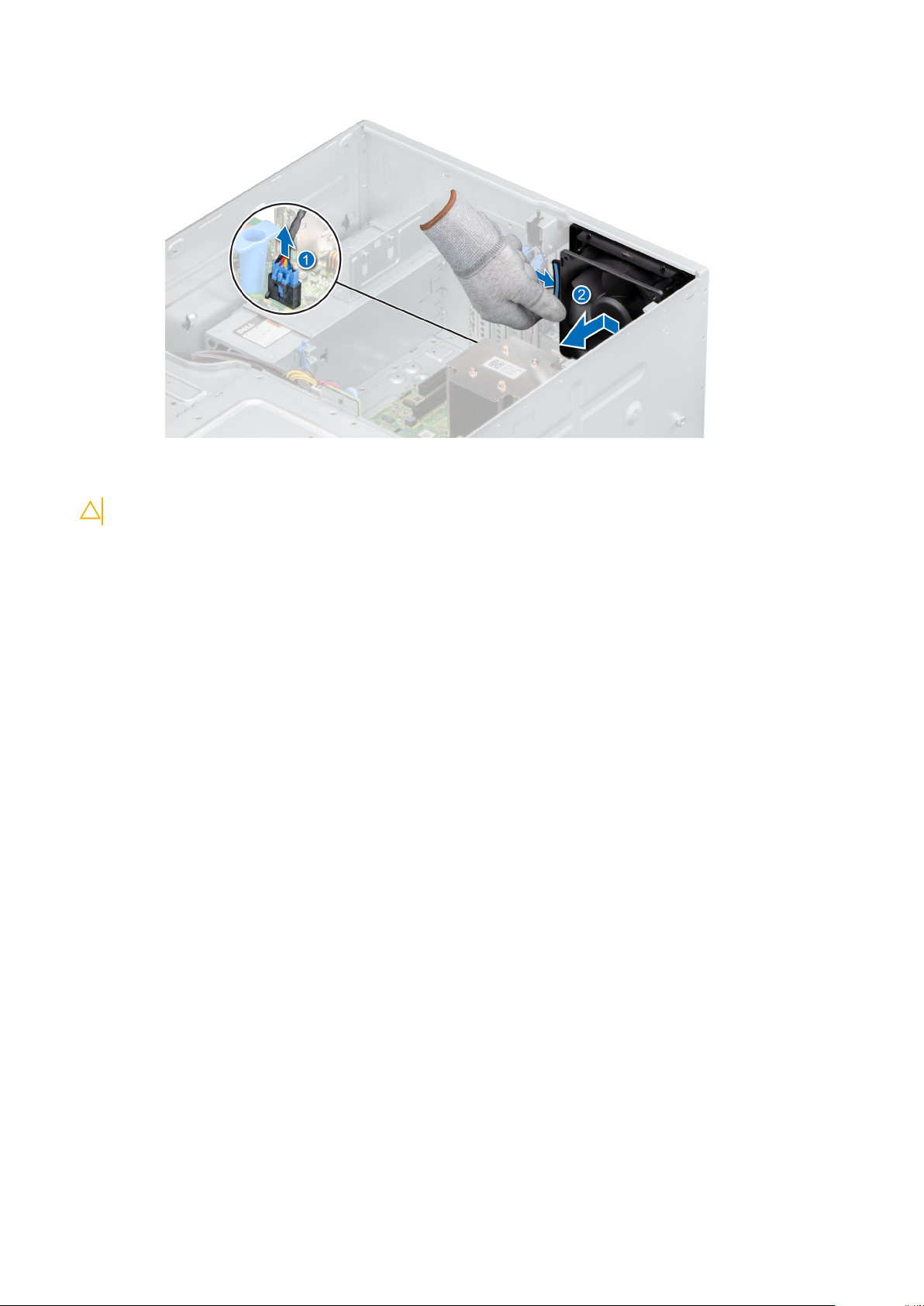
Abbildung 54. Entfernen des internen Lüfters
VORSICHT: Fassen Sie beim Entfernen oder Installieren des Lüfters nie die Lüfterflügel an.
Nächste Schritte
1. Setzen Sie den internen Lüfter wieder ein.
Installieren des internen Lüfters
Voraussetzungen
1. Befolgen Sie die Sicherheitshinweise in Sicherheitshinweise.
2. Befolgen Sie die Verfahrensschritte unter Vor der Arbeit an Komponenten im Inneren des Systems.
3. Entfernen Sie das Kühlgehäuse.
Schritte
1. Richten Sie die vier Laschen des Lüfters auf die vier Aussparungen an der Systemwand aus.
2. Drücken und schieben Sie den Lüfter in die Aussparungen, bis die Freigabelasche einrastet.
3. Verbinden Sie den Stecker des Lüfterstromkabels mit dem Anschluss auf der Systemplatine.
58
Installieren und Entfernen von Systemkomponenten
Page 59

Abbildung 55. Installieren des internen Lüfters
Nächste Schritte
1. Installieren Sie das Kühlgehäuse.
2. Befolgen Sie die Verfahrensschritte unter Nach der Arbeit an Komponenten im Inneren des Systems.
Optionaler interner USB-Speicherstick
ANMERKUNG:
Abschnitt Jumper und Anschlüsse auf der Systemplatine.
Um den internen USB-Anschluss auf der Systemplatine ausfindig zu machen, lesen Sie die Informationen im
Austauschen des optionalen internen USB-Speichersticks
Voraussetzungen
VORSICHT:
maximalen Abmessungen nicht überschreiten: 15,9 mm Breite x 57,15 mm Länge x 7,9 mm Höhe.
1. Befolgen Sie die Sicherheitshinweise unter Sicherheitshinweise.
2. Befolgen Sie die Verfahrensschritte unter Vor der Arbeit an Komponenten im Inneren Ihres Systems.
3. Entfernen Sie das Kühlgehäuse.
Schritte
1. Lokalisieren Sie den USB-Anschluss bzw. USB-Speicherstick auf der Systemplatine.
Informationen zur Position des USB-Ports finden Sie im Abschnitt Jumper und Anschlüsse auf der Systemplatine.
2. Entfernen Sie gegebenenfalls den USB-Speicherstick vom USB-Anschluss.
3. Setzen Sie den Ersatz-USB-Speicherstick in den USB-Anschluss ein.
Nächste Schritte
1. Befolgen Sie die Schritte unter Nach der Arbeit an Komponenten im Inneren des Systems.
2. Drücken Sie während des Startvorgangs die Taste F2, um das System-Setup aufzurufen, und überprüfen Sie, ob das System den
USB-Speicherstick erkennt.
Damit der USB-Speicherstick andere Komponenten im Servermodul nicht behindert, darf er die folgenden
Installieren und Entfernen von Systemkomponenten
59
Page 60
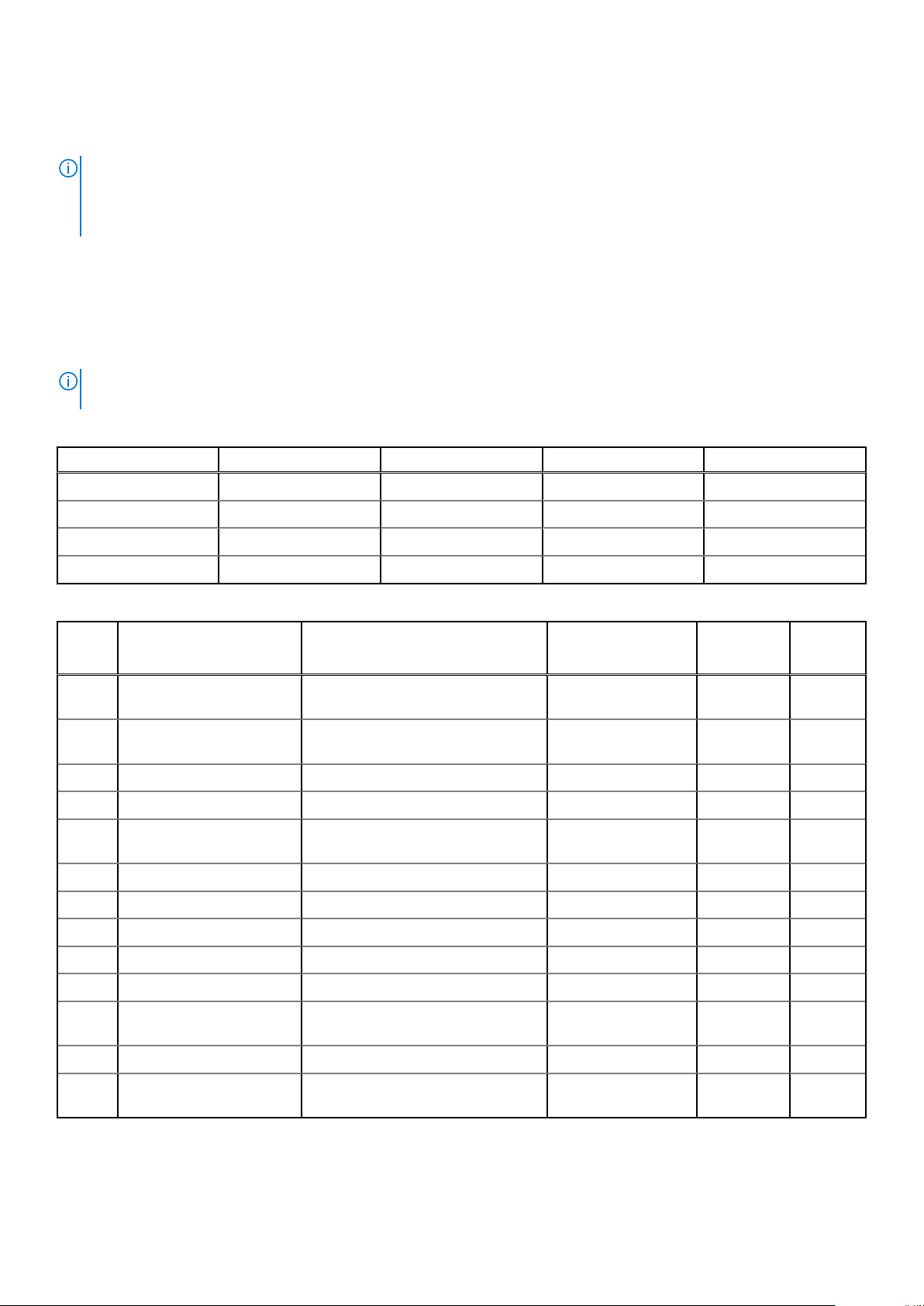
Erweiterungskarten
ANMERKUNG: Ein Systemereignisprotokoll-Ereignis wird aufgezeichnet, wenn ein Erweiterungskarten-Riser nicht unterstützt wird
oder fehlt. Dies verhindert nicht, dass sich das System dennoch einschalten lässt. Wenn jedoch eine F1/F2-Pause mit einer
Fehlermeldung auftritt, finden Sie im Abschnitt zur Behebung von Fehlern mit Erweiterungskarten im Troubleshooting-Leitfaden für
den Dell EMC PowerEdge Server unter weitere Informationen dazu.
Erweiterungskarten-Richtlinien
Die folgende Tabelle beschreibt die Reihenfolge bei der Installation von Erweiterungskarten, die eingehalten werden muss, um
ordnungsgemäße Kühlung und mechanische Eignung sicherzustellen. Die Erweiterungskarten mit der höchsten Priorität müssen zuerst
und gemäß den angegebenen Steckplatzprioritäten installiert werden.
ANMERKUNG: Die Erweiterungskartensteckplätze sind nicht Hot-Swap-fähig (sie können nicht im laufenden Betrieb ausgetauscht
werden).
Tabelle 6. Auf der Systemplatine unterstützte Erweiterungskartensteckplätze
PCIe-Steckplatz Prozessoranbindung PCIe-Steckplatzhöhe PCIe-Steckplatzlänge Steckplatzbreite
Steckplatz 1 (Gen3) Prozessor Volle Bauhöhe Halbe Baulänge x8-Link in x8-Steckplatz
Steckplatz 2 (Gen3) Prozessor Volle Bauhöhe Halbe Baulänge x8-Link in x16-Steckplatz
Steckplatz 3 (Gen3) Plattform-Controller-Hub Volle Bauhöhe Halbe Baulänge x1
Steckplatz 4 (Gen3) Plattform-Controller-Hub Volle Bauhöhe Halbe Baulänge x4-Link in x8-Steckplatz
Tabelle 7. Installationsreihenfolge für Erweiterungskarten
Karten
prioritä
t
1 Interner Adapter PowerEdge RAID-Controller (PERC)
2 Interner Adapter PowerEdge RAID-Controller (PERC)
4 Interner Adapter HBA330 Volle Bauhöhe 1, 2 1
6 Externer Adapter 12-GB-SAS-HBA Volle Bauhöhe 1, 2 2
7 Netzwerkadapter Dual-Port-10-Gbit-Netzwerkkarten
8 Netzwerkadapter 10-GBT-NICs (Intel) Volle Bauhöhe 1, 2 2
9 HBA FC8-HBAs Volle Bauhöhe 1, 2 2
10 Interner Speicher BOSS Volle Bauhöhe 1,2,4 1
11 Interner Speicher BOSS2 Volle Bauhöhe 1,2,4 1
12 Netzwerkadapter 1-Gb-NICs mit vier Ports (Broadcom) Volle Bauhöhe 1,2,4 3
13 Netzwerkadapter Quad-Port-1-Gbit-Netzwerkkarten
Kategorie Kartentyp Formfaktor Steckplatzp
riorität
Volle Bauhöhe 1, 2 1
H730P+
Volle Bauhöhe 1, 2 1
H330+
Volle Bauhöhe 1, 2 2
(Intel)
Volle Bauhöhe 1,2,4 3
(Intel)
Maximal
zulässig
14 Netzwerkadapter 1-Gb-NICs mit zwei Ports (Broadcom) Volle Bauhöhe 1, 2, 3, 4, 4
15 Netzwerkadapter Quad-Port-1-Gbit-Netzwerkkarten
(Intel)
60 Installieren und Entfernen von Systemkomponenten
Volle Bauhöhe 1,2,4 3
Page 61

Entfernen einer Erweiterungskarte
Voraussetzungen
1. Befolgen Sie die Sicherheitshinweise in Sicherheitshinweise.
2. Befolgen Sie die Verfahrensschritte unter Vor der Arbeit an Komponenten im Inneren des Systems.
3. Entfernen Sie das Kühlgehäuse.
4. Trennen Sie, falls erforderlich, alle Kabelverbindungen zur Erweiterungskarte.
Schritte
1. Falls installiert, trennen Sie die Datenkabel von der PERC-Karte.
2. Ziehen Sie die Erweiterungskartenverriegelung nach oben, um sie zu öffnen.
Abbildung 56. Entfernen einer Erweiterungskarte
Abbildung 57. Entfernen des Abdeckblechs
3. Fassen Sie die Erweiterungskarte an den Kanten an und ziehen Sie die Karte nach oben, um sie aus dem Erweiterungskartenanschluss
und dem System zu entfernen.
4. Installieren Sie die Abdeckbleche, indem Sie die folgenden Schritte ausführen:
Installieren und Entfernen von Systemkomponenten
61
Page 62

a. Richten Sie die das Abdeckblech der Erweiterungskarte auf den Steckplatz im System aus.
b. Drücken Sie das Abdeckblech der Erweiterungskarte nach unten, bis es fest eingesetzt ist.
c. Schließen Sie die blaue Erweiterungskartenverriegelung, indem Sie den Riegel nach oben drücken, bis er einrastet.
ANMERKUNG: Zur Einhaltung der FCC-Bestimmungen sind für leere Erweiterungskartensteckplätze Abdeckbleche erforderlich.
Die Abdeckungen halten auch Staub und Schmutz vom System fern und helfen, die korrekte Kühlung und den Luftstrom innerhalb
des Systems aufrechtzuerhalten.
Nächste Schritte
1. Setzen Sie wieder eine Erweiterungskarte ein.
2. Installieren Sie das Kühlgehäuse.
Installieren einer Erweiterungskarte
Voraussetzungen
1. Befolgen Sie die Sicherheitshinweise in Sicherheitshinweise.
2. Befolgen Sie die Verfahrensschritte unter Vor der Arbeit an Komponenten im Inneren des Systems.
Schritte
1. Öffnen Sie den Erweiterungskartenriegel.
2. Entfernen Sie die vorhandene Erweiterungskarte bzw. das Abdeckblech aus dem Steckplatz.
ANMERKUNG:
für leere Erweiterungskartensteckplätze Abdeckbleche erforderlich. Die Abdeckungen halten auch Staub und Schmutz vom
System fern und helfen, die korrekte Kühlung und den Luftstrom innerhalb des Systems aufrechtzuerhalten.
Bewahren Sie das Abdeckblech für den zukünftigen Gebrauch auf. Zur Einhaltung der FCC-Bestimmungen sind
3. Fassen Sie die Karte an den Kanten an und richten Sie die Karte auf den Erweiterungskartenanschluss auf der Systemplatine aus.
4. Drücken Sie die Karte fest in den Erweiterungskartenanschluss, bis die Karte vollständig eingesetzt ist.
5. Schließen Sie die Erweiterungskartenverriegelung, indem Sie sie nach unten drücken, bis sie einrastet.
Abbildung 58. Installieren einer Erweiterungskarte
62
Installieren und Entfernen von Systemkomponenten
Page 63

Abbildung 59. Einsetzen des Abdeckblechs
6. Verbinden Sie die Datenkabel mit der Erweiterungskarte.
Nächste Schritte
1. Installieren Sie das Kühlgehäuse.
2. Verbinden Sie die Kabel mit der Erweiterungskarte.
3. Befolgen Sie die Verfahrensschritte unter Nach der Arbeit an Komponenten im Inneren des Systems.
M.2-SSD-Modul
Entfernen des M.2-SSD-Moduls
Voraussetzungen
1. Befolgen Sie die Sicherheitshinweise in Sicherheitshinweise.
2. Befolgen Sie die Verfahrensschritte unter Vor der Arbeit an Komponenten im Inneren des Systems.
3. Entfernen Sie das Kühlgehäuse.
4. Entfernen Sie die BOSS-Karte.
ANMERKUNG: Das Verfahren zum Entfernen der BOSS-Karte ähnelt dem Verfahren zum Entfernen einer Erweiterungskarte.
Schritte
1. Entfernen Sie die Schrauben, mit denen das M.2-SSD-Modul an der BOSS-Karte befestigt ist, mit einem Kreuzschlitzschraubendreher
(Nr. 1).
2. Ziehen Sie am M.2-SSD-Modul, um es vom BOSS-Kartenanschluss zu trennen.
Installieren und Entfernen von Systemkomponenten
63
Page 64

Abbildung 60. Entfernen des M.2-SSD-Moduls
Nächste Schritte
Setzen Sie das M.2-SSD-Modul wieder ein.
Installieren des M.2-SSD-Moduls
Voraussetzungen
1. Befolgen Sie die Sicherheitshinweise in Sicherheitshinweise.
2. Befolgen Sie die Verfahrensschritte unter Vor der Arbeit an Komponenten im Inneren des Systems.
3. Entfernen Sie das Kühlgehäuse.
4. Entfernen Sie die BOSS-Karte.
ANMERKUNG: Das Verfahren zum Entfernen der BOSS-Karte ähnelt dem Verfahren zum Entfernen einer Erweiterungskarte.
Schritte
1. Neigen Sie das M.2-SSD-Modul, bis es korrekt auf den BOSS-Kartenanschluss ausgerichtet ist.
2. Schieben Sie das M.2-SSD Modul ein, bis es fest im BOSS-Kartenanschluss sitzt.
3. Ziehen Sie die Schraube, mit der das M.2-SSD-Modul an der BOSS-Karte befestigt wird, mithilfe eines Kreuzschlitzschraubendrehers
(Nr. 1) fest.
64
Installieren und Entfernen von Systemkomponenten
Page 65

Abbildung 61. Installieren des M.2-SSD-Moduls
Nächste Schritte
1. Installieren Sie die BOSS-Karte.
ANMERKUNG: Das Verfahren zum Installieren der BOSS-Karte ähnelt dem Verfahren zum Entfernen einer Erweiterungskarte.
2. Installieren Sie das Kühlgehäuse.
3. Befolgen Sie die Verfahrensschritte unter Nach der Arbeit an Komponenten im Inneren des Systems.
Optionales IDSDM- oder vFlash-Modul
Das IDSDM- bzw. vFlash-Modul vereint die Merkmale und Funktionen von IDSDM und/oder vFlash in einem einzigen Modul.
ANMERKUNG: Der Schreibschutzschalter befindet sich auf dem IDSDM- oder vFlash-Modul.
Entfernen der optionalen IDSDM- oder vFlash-Karte
Voraussetzungen
1. Befolgen Sie die Sicherheitshinweise in Sicherheitshinweise.
2. Befolgen Sie die Verfahrensschritte unter Vor der Arbeit an Komponenten im Inneren des Systems.
3. Entfernen Sie das Kühlgehäuse.
4. Wenn Sie das IDSDM/vFlash-Modul austauschen, entfernen Sie die MicroSD-Karten.
ANMERKUNG:
entfernen. Setzen Sie die SD-Karten wieder in die entsprechenden Steckplätze ein.
Kennzeichnen Sie die SD-Karten vorübergehend mit den entsprechenden Steckplatznummern, bevor Sie sie
Schritte
Greifen Sie die Zuglasche und ziehen Sie die IDSDM/vFlash-Karte daran aus dem System.
Nächste Schritte
ANMERKUNG: Wenn Sie das IDSDM- oder vFlash-Modul austauschen, entfernen Sie die MicroSD-Karten.
1. Setzen Sie das IDSDM/vFlash-Modul wieder ein.
Installieren und Entfernen von Systemkomponenten
65
Page 66

Installieren der optionalen IDSDM- oder vFlash-Karte
Voraussetzungen
1. Befolgen Sie die Sicherheitshinweise unter Sicherheitshinweise.
2. Befolgen Sie die Verfahrensschritte unter Vor der Arbeit an Komponenten im Inneren Ihres Systems.
3. Entfernen Sie das Kühlgehäuse.
Schritte
1. Machen Sie den IDSDM-/vFlash-Anschluss auf der Systemplatine ausfindig. Informationen zur Position des ISDM/vFlash-Anschlusses
finden Sie im Abschnitt Jumper und Anschlüsse auf der Systemplatine.
2. Richten Sie die IDSDM- oder vFlash-Karte auf den entsprechenden Anschluss auf der Systemplatine aus.
3. Schieben Sie die ISDM/vFlash Karte ein, bis sie fest auf der Systemplatine sitzt.
Abbildung 62. Installieren der optionalen IDSDM- oder vFlash-Karte
Nächste Schritte
1. Setzen Sie die MicroSD-Karte ein.
ANMERKUNG:
Beschriftungen, die Sie beim Entfernen auf den Karten angebracht haben.
2. Installieren Sie das Kühlgehäuse.
3. Befolgen Sie die Schritte unter Nach der Arbeit an Komponenten im Inneren des Systems.
Setzen Sie die MicroSD-Karten wieder in dieselben Steckplätze ein. Orientieren Sie sich dabei an den
Entfernen der Mikro-SD-Karte
Voraussetzungen
1. Befolgen Sie die Sicherheitshinweise unter Sicherheitshinweise.
2. Befolgen Sie die Verfahrensschritte unter Vor der Arbeit an Komponenten im Inneren des Systems.
3. Entfernen Sie das Kühlgehäuse.
4. Entfernen Sie das IDSDM- bzw. vFlash-Modul.
Schritte
1. Suchen Sie den Steckplatz für microSD-Karten auf dem vFlash/IDSDM-Modul und drücken Sie auf die Karte, um sie teilweise aus dem
Steckplatz zu lösen. Informationen zur Position des ISDM/vFlash-Moduls finden Sie im Abschnitt Jumper und Anschlüsse auf der
Systemplatine.
66
Installieren und Entfernen von Systemkomponenten
Page 67

2. Greifen Sie die microSD-Karte und entfernen Sie sie aus dem Steckplatz.
ANMERKUNG: Vermerken Sie nach dem Entfernen auf jeder microSD-Karte die Nummer des zugehörigen Steckplatzes.
Abbildung 63. Entfernen der Mikro-SD-Karte
Nächste Schritte
1. Setzen Sie die microSD-Karte wieder ein.
Einsetzen der MicroSD-Karte
Voraussetzungen
1. Befolgen Sie die Sicherheitshinweise unter Sicherheitshinweise.
2. Befolgen Sie die Verfahrensschritte unter Vor der Arbeit an Komponenten im Inneren Ihres Systems.
3. Entfernen Sie das Kühlgehäuse.
4. Entfernen Sie das IDSDM- bzw. vFlash-Modul.
ANMERKUNG:
(Port für die interne SD-Karte) im System-Setup aktiviert ist.
ANMERKUNG: Setzen Sie beim Wiedereinsetzen die MicroSD-Karten wieder in dieselben Steckplätze ein. Orientieren Sie sich dabei
an den Beschriftungen, die Sie beim Entfernen auf den Karten angebracht haben.
Schritte
1. Machen Sie den MicroSD-Kartenanschluss auf dem IDSDM/vFlash-Modul ausfindig. Richten Sie die MicroSD-Karte entsprechend aus
und führen Sie das Kartenende mit den Kontaktstiften in den Steckplatz ein. Informationen zur Position des ISDM/vFlash finden Sie im
Abschnitt Jumper und Anschlüsse auf der Systemplatine.
Stellen Sie bei Verwendung einer MicroSD-Karte in Ihrem System sicher, dass die Option Internal SD Card Port
ANMERKUNG: Der Steckplatz ist mit einer Passung versehen, um ein korrektes Einsetzen der Karte sicherzustellen.
2. Drücken Sie die Karte in den Kartensteckplatz, bis sie einrastet.
Installieren und Entfernen von Systemkomponenten
67
Page 68

Abbildung 64. Einsetzen der MicroSD-Karte
Nächste Schritte
1. Setzen Sie die IDSDM- oder vFlash-Modul ein.
2. Befolgen Sie die Verfahrensschritte unter Nach der Arbeit an Komponenten im Inneren Ihres Systems.
Prozessor und Kühlkörper
Entfernen des Kühlkörpers
Voraussetzungen
WARNUNG:
Lassen Sie den Kühlkörper einen Moment abkühlen, bevor Sie ihn entfernen.
1. Befolgen Sie die Sicherheitshinweise in Sicherheitshinweise.
2. Befolgen Sie die Verfahrensschritte unter Vor der Arbeit an Komponenten im Inneren des Systems.
3. Entfernen Sie das Kühlgehäuse.
Schritte
1. Lösen Sie mithilfe eines Kreuzschlitzschraubendrehers (Nr. 2) die Schrauben am Kühlkörper in der folgenden Reihenfolge:
a. Lösen Sie die erste Schraube um drei Umdrehungen.
b. Lösen Sie die zweite Schraube vollständig.
c. Lösen Sie jetzt die erste Schraube vollständig.
2. Wiederholen Sie den Vorgang für die verbleibenden Schrauben.
3. Heben Sie den Kühlkörper vom System ab.
Der Kühlkörper fühlt sich nach dem Ausschalten des Systems möglicherweise noch eine Zeit lang heiß an.
68
Installieren und Entfernen von Systemkomponenten
Page 69

Abbildung 65. Entfernen des Kühlkörpers
Nächste Schritte
1. Wenn Sie einen fehlerhaften Kühlkörper austauschen, Setzen Sie wieder einen Kühlkörper ein. Andernfalls: Entfernen Sie den
Prozessor.
2. Befolgen Sie die Verfahrensschritte unter Nach der Arbeit an Komponenten im Inneren des Systems.
Entfernen des Prozessors
Voraussetzungen
WARNUNG:
den Kühlkörper einen Moment abkühlen, bevor Sie ihn entfernen.
1. Befolgen Sie die Sicherheitshinweise in Sicherheitshinweise.
2. Befolgen Sie die Verfahrensschritte unter Vor der Arbeit an Komponenten im Inneren des Systems.
3. Entfernen Sie das Kühlgehäuse.
4. Entfernen Sie den Kühlkörper.
Schritte
1. Lösen Sie den Sockelhebel, indem Sie den Hebel nach unten und unter der Lasche an der Prozessorabdeckung hervorziehen.
2. Heben Sie den Hebel an, bis die Prozessorabdeckung vollständig geöffnet ist.
3. Heben Sie den Prozessor aus dem Sockel.
Kühlkörper sind auch nach dem Ausschalten des Systems eine Zeitlang zu heiß zum Anfassen. Lassen Sie
Installieren und Entfernen von Systemkomponenten
69
Page 70

Abbildung 66. Entfernen des Prozessors
VORSICHT: Berühren Sie nicht die Stifte des Prozessorsockels, denn diese sind sehr empfindlich und könnten
dauerhaft beschädigt werden. Achten Sie sorgfältig darauf, diese Kontaktstifte beim Entfernen des Prozessors aus
dem Sockel nicht zu verbiegen.
Nächste Schritte
1. Setzen Sie den Prozessor wieder im Prozessor- und Kühlkörpermodul ein.
2. Befolgen Sie die Verfahrensschritte unter Nach der Arbeit an Komponenten im Inneren des Systems.
Einbauen des Prozessors
Voraussetzungen
Befolgen Sie die Sicherheitshinweise in Sicherheitshinweise.
Schritte
1. Richten Sie die Pin1-Anzeige des Prozessors auf das Dreieck auf der Systemplatine aus.
VORSICHT:
lässt er sich leicht in den Sockel einsetzen.
2. Platzieren Sie den Prozessor im Sockel.
3. Schließen Sie die Prozessorabdeckung, indem Sie sie unter die Sicherungsschraube auf der Systemplatine schieben.
4. Senken Sie den Hebel und drücken Sie ihn unter die Lasche, um die Prozessorabdeckung zu verriegeln.
Wenden Sie beim Einsetzen des Prozessors keine Kraft auf. Wenn der Prozessor korrekt positioniert ist,
Abbildung 67. Einbauen des Prozessors
Nächste Schritte
1. Setzen Sie den Kühlkörper ein.
70
Installieren und Entfernen von Systemkomponenten
Page 71

2. Bauen Sie das Kühlgehäuse wieder ein.
3. Befolgen Sie die Verfahrensschritte unter Nach der Arbeit an Komponenten im Inneren des Systems.
Einsetzen des Kühlkörpers
Voraussetzungen
1. Befolgen Sie die Sicherheitshinweise in Sicherheitshinweise.
2. Befolgen Sie die Verfahrensschritte unter Vor der Arbeit an Komponenten im Inneren des Systems.
3. Bauen Sie den Prozessor ein.
Schritte
1. Wenn Sie einen vorhandenen Kühlkörper verwenden, entfernen Sie die Wärmeleitpaste mit einem sauberen, fusselfreien Tuch vom
Kühlkörper.
2. Verwenden Sie die im Prozessor-Kit enthaltene Spritze für die Wärmeleitpaste, um die Paste wie in der folgenden Abbildung gezeigt in
einer dünnen Spirale oben auf den Prozessor aufzutragen.
Abbildung 68. Auftragen von Wärmeleitpaste auf der Oberseite des Prozessors
VORSICHT:
dem Prozessorsockel kommen und diesen verunreinigen.
ANMERKUNG: Die Spritze für die Wärmeleitpaste ist nur zum einmaligen Gebrauch bestimmt. Entsorgen Sie die Spritze nach
der Verwendung.
3. Richten Sie die Schrauben am Kühlkörper auf die Stege an der Systemplatine aus.
VORSICHT:
zeigen.
Wenn zu viel Wärmeleitpaste aufgetragen wird, kann die überschüssige Wärmeleitpaste in Kontakt mit
Bei der Installation des Kühlkörpers muss der Luftstrompfeil in Richtung der Rückseite des Systems
Installieren und Entfernen von Systemkomponenten 71
Page 72

4. Verwenden Sie einen Kreuzschlitzschraubendreher (Nr. 2), um die Schrauben, mit denen der Kühlkörper an der Systemplatine
befestigt wird, festzuziehen.
a. Ziehen Sie die erste Schraube um drei Umdrehungen fest.
b. Ziehen Sie die Schraube diagonal gegenüber der ersten festgezogenen Schraube fest.
c. Ziehen Sie nun die erste Schraube vollständig fest.
5. Wiederholen Sie den Vorgang für die verbleibenden Schrauben.
Abbildung 69. Einsetzen des Kühlkörpers
Nächste Schritte
1. Bauen Sie das Kühlgehäuse wieder ein.
2. Befolgen Sie die Verfahrensschritte unter Nach der Arbeit an Komponenten im Inneren des Systems.
3. Drücken Sie beim Start F2, um das System-Setup aufzurufen, und vergewissern Sie sich, dass die Prozessorinformationen mit der
neuen Systemkonfiguration übereinstimmen.
4. Führen Sie die Systemdiagnose aus, um sicherzustellen, dass der neue Prozessor korrekt funktioniert.
Netzteil
ANMERKUNG: Weitere Informationen finden Sie in „Dell EMC PowerEdge R240 – Technische Daten“.
Entfernen des Netzteilplatzhalters
Voraussetzungen
1. Befolgen Sie die Sicherheitshinweise in Sicherheitshinweise.
72
Installieren und Entfernen von Systemkomponenten
Page 73

Schritte
Entfernen Sie den Netzteilplatzhalter aus dem Schacht, indem Sie den Platzhalter herausziehen.
VORSICHT: Um eine ordnungsgemäße Kühlung zu gewährleisten, muss der Netzteilplatzhalter im zweiten
Netzeilschacht in einer nicht redundanten Konfiguration installiert sein. Entfernen Sie den Netzteilplatzhalter nur, wenn
Sie ein zweites Netzteil einsetzen.
Abbildung 70. Entfernen des Netzteilplatzhalters
Nächste Schritte
Installieren Sie das Netzteil oder den Netzteilplatzhalter.
Einsetzen des Netzteilplatzhalters
Voraussetzungen
1. Befolgen Sie die Sicherheitshinweise in Sicherheitshinweise.
ANMERKUNG: Installieren Sie den Netzteilplatzhalter nur im zweiten Netzteilschacht.
2. Entfernen Sie das Netzteil.
Schritte
Richten Sie den Netzteilplatzhalter am Netzteilschacht aus, und schieben Sie ihn in das Gehäuse, bis er hörbar einrastet.
Installieren und Entfernen von Systemkomponenten
73
Page 74

Abbildung 71. Einsetzen des Netzteilplatzhalters
Entfernen eines redundanten Wechselstrom-Netzteils
Voraussetzungen
1. Befolgen Sie die Sicherheitshinweise in Sicherheitshinweise.
2. Trennen Sie das Stromkabel von der Stromquelle sowie von dem Netzteil, das Sie entfernen möchten, und lösen Sie die Kabel aus dem
Riemen am Netzteilgriff.
Schritte
Drücken Sie auf den orangefarbenen Freigabehebel und schieben Sie das Netzteil am Netzteilgriff aus dem System heraus.
Abbildung 72. Entfernen eines redundanten Netzteils
Nächste Schritte
Installieren Sie das Netzteil oder den Netzteilplatzhalter.
74
Installieren und Entfernen von Systemkomponenten
Page 75

Installieren eines redundanten Wechselstromnetzteils
Voraussetzungen
1. Befolgen Sie die Sicherheitshinweise in Sicherheitshinweise.
2. Stellen Sie bei Systeme, die redundante Netzteile unterstützen, sicher, dass beide Netzteile vom gleichen Typ sind und die maximale
Ausgangsleistung identisch ist.
3. Entfernen Sie den Netzteilplatzhalter.
Schritte
Schieben Sie das Netzteil in das Netzteilgehäuse, bis das Netzteil vollständig eingesetzt ist.
Abbildung 73. Installieren eines redundanten Netzteils
Nächste Schritte
1. Schließen Sie das Netzkabel an das Netzteil und an eine Steckdose an.
VORSICHT: Sichern Sie das Netzkabel beim Anschließen mit dem Band.
ANMERKUNG: Wenn Sie ein neues Netzteil einbauen bzw. bei laufendem Betrieb austauschen oder hinzufügen, lassen Sie dem
System einige Sekunden Zeit, um das Netzteil zu erkennen und seinen Status zu ermitteln. Die Stromversorgungsredundanz wird
möglicherweise nicht ausgeführt, bevor die Erkennung des neuen Netzteils abgeschlossen ist. Die Statusanzeige des Netzteils
wechselt zu grün und zeigt dadurch an, dass das Netzteil ordnungsgemäß funktioniert.
Entfernen eines verkabelten Netzteils
Voraussetzungen
1. Befolgen Sie die Sicherheitshinweise in Sicherheitshinweise.
2. Befolgen Sie die Verfahrensschritte unter Vor der Arbeit an Komponenten im Inneren des Systems.
Schritte
1. Trennen Sie alle Stromkabel des Netzteils von der Systemplatine und der Laufwerkrückwandplatine.
2. Entfernen Sie die Schraube, mit der das Netzteil am System befestigt ist, und ziehen Sie das Netzteil aus dem Netzteilschacht im
Gehäuse heraus.
Installieren und Entfernen von Systemkomponenten
75
Page 76

Abbildung 74. Entfernen eines verkabelten Netzteils
Nächste Schritte
1. Setzen Sie wieder ein verkabeltes Netzteil ein.
Installieren eines verkabelten Netzteils
Voraussetzungen
1. Befolgen Sie die Sicherheitshinweise in Sicherheitshinweise.
2. Nehmen Sie das Ersatznetzteil aus der Verpackung.
Schritte
1. Schieben Sie das Netzteil in den Netzeilschacht des Gehäuses, bis das Netzteil vollständig eingesetzt ist.
2. Befestigen Sie das Netzteil am System, indem Sie die Schraube festziehen.
3. Trennen Sie alle Stromkabel, die vom Netzteil zur Systemplatine und zur Laufwerkrückwandplatine führen.
76
Installieren und Entfernen von Systemkomponenten
Page 77

Abbildung 75. Installieren eines verkabelten Netzteils
Nächste Schritte
1. Befolgen Sie die Verfahrensschritte unter Nach der Arbeit an Komponenten im Inneren des Systems.
Stromzwischenplatine
Entfernen der Stromzwischenplatine
Voraussetzungen
1. Befolgen Sie die Sicherheitshinweise in Sicherheitshinweise.
2. Befolgen Sie die Verfahrensschritte unter Vor der Arbeit an Komponenten im Inneren des Systems.
3. Entfernen Sie die Netzteileinheiten (PSUs).
VORSICHT:
Stromzwischenplatine (PIB) die Netzteile bzw. die Netzteilplatzhalter aus dem System entfernen.
Schritte
1. Trennen Sie alle angeschlossenen Kabel, die von der Stromzwischenplatine (PIB) zur Systemplatine führen, und entfernen Sie die
Kabel aus den Kabelhalterungen.
ANMERKUNG:
wieder korrekt verlegen, damit es nicht abgeklemmt oder gequetscht wird.
Um die Stromzwischenplatine vor Schäden zu schützen, müssen Sie vor dem Entfernen der
Merken Sie sich, wie das Kabel verlegt ist, wenn Sie es aus dem System entfernen. Sie müssen das Kabel später
2. Drücken Sie die Sperrklinke auf der Stromzwischenplatine und heben Sie die Stromzwischenplatine an, um sie aus den Haken am
Netzteilgehäuse zu lösen.
3. Heben Sie die Systemplatine an und schieben Sie sie schräg aus den Führungsstiften an der Platine.
Installieren und Entfernen von Systemkomponenten
77
Page 78

Abbildung 76. Entfernen der Stromzwischenplatine
Nächste Schritte
1. Setzen Sie die Stromzwischenplatine (PIB) wieder ein.
Installieren der Stromzwischenplatine
Voraussetzungen
1. Befolgen Sie die Sicherheitshinweise in Sicherheitshinweise.
2. Befolgen Sie die Verfahrensschritte unter Vor der Arbeit an Komponenten im Inneren des Systems.
3. Entfernen Sie die Netzteileinheiten.
4. Entfernen Sie das Kühlgehäuse.
Schritte
1. Richten Sie die Schlitze auf der Stromzwischenplatine an den Haken am Netzteilgehäuse aus und schieben Sie die
Stromzwischenplatine hinein, bis sie einrastet.
2. Ziehen Sie das P3-Stromversorgungskabel durch die Sicherungsklemme auf der Systemplatine und verbinden Sie die
Festplattenrückwandplatine mit dem Stromversorgungskabel.
Abbildung 77. Installieren der Stromzwischenplatine
Nächste Schritte
1. Installieren Sie das Kühlgehäuse.
2. Setzen Sie die Netzteile wieder ein.
78
Installieren und Entfernen von Systemkomponenten
Page 79

3. Befolgen Sie die Schritte unter Nach der Arbeit an Komponenten im Inneren des Systems.
Systembatterie
Austauschen der Systembatterie
Voraussetzungen
ANMERKUNG: Bei falschem Einbau einer neuen Batterie besteht Explosionsgefahr. Tauschen Sie die Batterie nur gegen eine
Batterie desselben oder eines gleichwertigen, vom Hersteller empfohlenen Typs aus. Leere Batterien sind gemäß den
Herstelleranweisungen zu entsorgen. Weitere Informationen erhalten Sie in den Sicherheitshinweisen, die mit dem System geliefert
wurden.
1. Befolgen Sie die Sicherheitshinweise in Sicherheitshinweise.
2. Befolgen Sie die Verfahrensschritte unter Vor der Arbeit an Komponenten im Inneren des Systems.
Schritte
1. Machen Sie die Systembatterie auf dem System ausfindig.
2. So entfernen Sie den Akku:
a. Schieben Sie die Batterie in Richtung der positiven Seite der Batterie, bis sich die Batterie vom Anschluss löst.
b. Heben Sie die Batterie vom System weg.
Abbildung 78. Entfernen der Systembatterie
3. So installieren Sie eine neue Systembatterie:
a. Halten Sie die neue Batterie so, dass das +-Zeichen in Richtung der positiven Seite des Batterieanschlusses zeigt.
ANMERKUNG:
möglicherweise beschädigen.
b. Senken Sie die Batterie in den Anschluss hinein, bis die Batterie einrastet.
Drücken Sie die Batterieklammer keinesfalls mehr als 3,2 Millimeter ein, da Sie das Teil ansonsten
Installieren und Entfernen von Systemkomponenten
79
Page 80

Abbildung 79. Installieren der Systembatterie
Nächste Schritte
1. Befolgen Sie die Verfahrensschritte unter Nach der Arbeit an Komponenten im Inneren des Systems.
2. Rufen Sie das System-Setup auf und überprüfen Sie die einwandfreie Funktion der Batterie.
3. Geben Sie in den Feldern Time (Uhrzeit) und Date (Datum) im System-Setup das richtige Datum und die richtige Uhrzeit ein.
4. Beenden Sie das System Setup.
5. Entfernen Sie das System für mindestens eine Stunde aus dem Gehäuse, um die neu installierte Batterie zu testen.
6. Installieren Sie das System nach einer Stunde im Gehäuse.
7. Rufen Sie das System-Setup auf. Wenn Datum und Uhrzeit noch immer falsch sind, siehe Wie Sie Hilfe bekommen..
Systemplatine
Entfernen der Systemplatine
Voraussetzungen
VORSICHT:
aufgefordert, während des System- oder Programm-Setups einen Wiederherstellungsschlüssel zu erstellen. Diesen
Wiederherstellungsschlüssel sollten Sie unbedingt erstellen und sicher speichern. Sollte es einmal erforderlich sein, die
Systemplatine zu ersetzen, müssen Sie zum Neustarten des Systems oder Programms den Wiederherstellungsschlüssel
angeben, bevor Sie auf die verschlüsselten Dateien auf den Festplattenlaufwerken zugreifen können.
Wenn Sie das TPM (Trusted Program Module) mit Verschlüsselung verwenden, werden Sie möglicherweise
VORSICHT: Versuchen Sie nicht, das TPM-Plug-in-Modul von der Systemplatine zu entfernen. Sobald das TPM-Plug-in-
Modul eingesetzt ist, ist es kryptografisch an diese bestimmte Systemplatine gebunden. Wenn Sie versuchen, ein
installiertes TPM-Steckmodul zu entfernen, wird die kryptografische Bindung gebrochen. Das Modul lässt sich dann
nicht wieder auf der Systemplatine installieren und kann auch auf keiner anderen Systemplatine installiert werden.
1. Befolgen Sie die Sicherheitshinweise in Sicherheitshinweise.
2. Befolgen Sie die Verfahrensschritte unter Vor der Arbeit an Komponenten im Inneren des Systems.
3. Entfernen Sie die folgenden Komponenten:
a. Kühlgehäuse
b. Interner Lüfter
80
Installieren und Entfernen von Systemkomponenten
Page 81

c. Erweiterungskarten, falls installiert
d. vFlash/IDSDM-Modul
e. Interner USB-Stick, falls installiert
f. Prozessoren und Kühlkörper
VORSICHT: Um Schäden an den Prozessorenstiften beim Austausch einer fehlerhaften Systemplatine zu
vermeiden, stellen Sie sicher, dass der Prozessorsockel mit der Schutzkappe des Prozessors abgedeckt wird.
g. Speichermodule
Schritte
1. Trennen Sie alle Kabel von der Systemplatine.
VORSICHT: Achten Sie darauf, die Systemidentifikationstaste nicht zu beschädigen, während Sie die Systemplatine
vom System entfernen.
VORSICHT: Heben Sie die Systemplatinenbaugruppe nicht an einem Speichermodul, einem Prozessor oder anderen
Komponenten an.
2. Entfernen Sie mit einem Kreuzschlitzschraubendreher (Nr. 2) die Schrauben, mit denen die Systemplatine am System befestigt ist.
Abbildung 80. Entfernen Sie die Schrauben von der Systemplatine.
3. Halten Sie den Stift, neigen Sie die Systemplatine und heben Sie sie aus dem System.
Abbildung 81. Entfernen der Systemplatine
Installieren und Entfernen von Systemkomponenten
81
Page 82

Nächste Schritte
1. Setzen Sie die (neue) Systemplatine ein.
Einsetzen der Systemplatine
Voraussetzungen
Befolgen Sie die Sicherheitshinweise in Sicherheitshinweise.
Schritte
1. Nehmen Sie die neue Systemplatinenbaugruppe aus der Verpackung.
VORSICHT:
Komponenten an.
VORSICHT: Stellen Sie sicher, dass die Systemidentifikationstaste beim Absenken der Systemplatine in das System
nicht beschädigt wird.
2. Halten Sie den Stift, neigen Sie die Systemplatine und senken Sie sie in das System ab.
3. Greifen Sie den Systemplatinenhalter und schieben Sie die Systemplatine in Richtung der Gehäuserückseite, sodass die Ports auf der
Systemplatine auf die entsprechenden Steckplätze auf dem System ausgerichtet sind.
4. Befestigen Sie die Systemplatine mithilfe eines Kreuzschlitzschraubendrehers (Nr. 2) am System.
Heben Sie die Systemplatinenbaugruppe nicht an einem Speichermodul, einem Prozessor oder anderen
Abbildung 82. Einsetzen der Systemplatine
82
Installieren und Entfernen von Systemkomponenten
Page 83

Nächste Schritte
1. Installieren Sie die folgenden Komponenten:
a. Trusted Platform Module (TPM)
ANMERKUNG: Ist das TPM-Plug-in-Modul einmal mit der Systemplatine verbunden, kann es nicht mehr von ihr getrennt
werden. Ein neues TPM-Plug-in-Modul wird für alle neuen Systemplatinen bereitgestellt, sofern ein TPM-Plug-in-Modul
installiert war.
b. Speichermodule
c. Prozessoren und Kühlkörper
d. Interner USB-Stick, falls installiert
e. vFlash/IDSDM-Modul
f. Erweiterungskarten, falls installiert
g. Interner Lüfter
h. Kühlgehäuse
2. Verbinden Sie alle Kabel mit der Systemplatine.
ANMERKUNG: Achten Sie darauf, die Kabel im System entlang der Gehäusewand zu führen und mit der Kabelhalterung zu
sichern.
3. Befolgen Sie die Verfahrensschritte unter Sicherheitshinweise.
4. Stellen Sie Folgendes sicher:
a. Verwenden Sie die Funktion Easy Restore (Einfache Wiederherstellung), um die Service-Tag-Nummer wiederherzustellen. Weitere
Informationen finden Sie im Abschnitt Wiederherstellen des Systems mithilfe der Easy-Restore-Funktion.
b. Geben Sie die Service-Tag-Nummer manuell ein, wenn sie nicht im Backup-Flash-Gerät gesichert wurde. Weitere Informationen
finden Sie im Abschnitt Manuelles Aktualisieren des Service-Tags.
c. Aktualisieren Sie die BIOS- und iDRAC-Versionen.
d. Reaktivieren Sie das TPM (Trusted Platform Module). Weitere Informationen finden Sie im Abschnitt Upgrade des Trusted
Platform Module.
5. Importieren Sie Ihre neue oder vorhandene Lizenz für iDRAC Enterprise.
Ausführlichere Informationen finden Sie im iDRAC-Benutzerhandbuch unter
Wiederherstellung des Systems mithilfe der Easy-Restore-Funktion
Mithilfe der Funktion „Easy Restore“ können Sie Ihre Service-Tag-Nummer, Ihre Lizenz, die UEFI-Konfiguration und die
Systemkonfigurationsdaten nach dem Austauschen der Systemplatine wiederherstellen. Alle Daten werden automatisch auf einem FlashSicherungsgerät gesichert. Wenn das BIOS eine neue Systemplatine und die Service-Tag-Nummer im Flash-Sicherungsgerät erkennt,
fordert das BIOS den Benutzer dazu auf, die Sicherungsinformationen wiederherzustellen.
Info über diese Aufgabe
Nachfolgend finden Sie eine Liste der verfügbaren Optionen:
● Drücken Sie Y, um die Service-Tag-Nummer, die Lizenz und die Diagnoseinformationen wiederherzustellen.
● Drücken Sie N, um zu den Lifecycle Controller-basierten Wiederherstellungsoptionen zu navigieren.
●
Drücken Sie F10, um Daten aus einem zuvor erstellten Hardwareserver-Profil wiederherzustellen.
ANMERKUNG:
Wiederherstellung der Systemkonfigurationsdaten.
● Drücken Sie Y, um die Systemkonfigurationsdaten wiederherzustellen.
● Drücken Sie N, um die Standard-Konfigurationseinstellungen zu verwenden.
ANMERKUNG: Nachdem der Wiederherstellungsvorgang abgeschlossen ist, startet das System neu.
Manuelles Aktualisieren der Service-Tag-Nummer
Falls nach einem Austausch der Systemplatine das einfache Wiederherstellen über "Easy Restore" fehlschlägt, führen Sie das
nachfolgende Verfahren aus, um die Service-Tag-Nummer manuell über System Setup (System-Setup) einzugeben.
Nachdem der Wiederherstellungsvorgang abgeschlossen ist, erfolgt die Aufforderung des BIOS zur
Info über diese Aufgabe
Wenn Sie das System-Service-Tag kennen, verwenden Sie zur Eingabe der Service-Tag-Nummer das Menü System Setup.
Installieren und Entfernen von Systemkomponenten
83
Page 84

Schritte
1. Schalten Sie das System ein.
2. Drücken Sie zum Aufrufen des System Setup (System-Setup) die Taste F2.
3. Klicken Sie auf Service Tag Settings (Service-Tag-Einstellungen).
4. Geben Sie die Service-Tag-Nummer ein.
ANMERKUNG: Sie können die Service-Tag-Nummer nur eingeben, wenn das Feld Service Tag (Service-Tag-Nummer) leer ist.
Stellen Sie sicher, dass Sie die richtige Service-Tag-Nummer eingeben. Nachdem Sie die Service-Tag-Nummer eingegeben haben,
kann sie nicht mehr aktualisiert oder geändert werden.
5. Klicken Sie auf OK.
Modul Vertrauenswürdige Plattform
Upgrade des Trusted Platform Module
Voraussetzungen
ANMERKUNG:
● Stellen Sie sicher, dass Ihr Betriebssystem die Version des installierten Trusted Platform Modul unterstützt.
● Stellen Sie sicher, dass Sie die aktuelle Firmware heruntergeladen und in Ihrem System installiert haben.
● Stellen Sie sicher, dass das BIOS so konfiguriert ist, dass der UEFI-Boot-Modus aktiviert ist.
Info über diese Aufgabe
VORSICHT:
gebunden. Wenn Sie versuchen, ein installiertes TPM-Steckmodul zu entfernen, wird die kryptografische Bindung
gebrochen. Das entfernte TPM lässt sich dann nicht wieder auf der Systemplatine installieren und kann auch auf keiner
anderen Systemplatine installiert werden.
Sobald das TPM-Plug-in-Modul eingesetzt ist, ist es kryptografisch an diese bestimmte Systemplatine
Entfernen des TPM
Schritte
1. Machen Sie den TPM-Anschluss auf der Systemplatine ausfindig.
2. Drücken Sie das Modul nach unten und entfernen Sie die Schraube mit dem Sicherheits-Torx 8-Schraubendreherbit, das mit dem
TPM-Modul geliefert wurde.
3. Schieben Sie das TPM-Modul aus seinem Anschluss heraus.
4. Drücken Sie die Kunststoffniete vom TPM-Anschluss weg und drehen Sie sie 90° entgegen dem Uhrzeigersinn, um sie von der
Systemplatine zu lösen.
5. Ziehen Sie die Kunststoffniete aus dem Schlitz in der Systemplatine.
Installieren des TPM-Moduls
Schritte
1. Um das TPM zu installieren, richten Sie die Platinenstecker am TPM am Steckplatz auf dem TPM-Anschluss aus.
2. Setzen Sie das TPM mit dem TPM-Anschluss so ein, dass die Kunststoffklammer an der Aussparung auf der Systemplatine
ausgerichtet ist.
3. Drücken Sie auf die Kunststoffklammer, sodass der Bolzen einrastet.
4. Bringen Sie die Schraube wieder an, mit der das TPM auf der Systemplatine befestigt wird.
84
Installieren und Entfernen von Systemkomponenten
Page 85

Abbildung 83. Installieren des TPM-Moduls
Nächste Schritte
1. Setzen Sie die Systemplatine wieder ein.
2. Befolgen Sie die Verfahrensschritte unter Nach der Arbeit an Komponenten im Inneren Ihres Systems.
3. Um zu überprüfen, ob das Speichermodul richtig installiert wurde, drücken Sie F2, und navigieren Sie zu Hauptmenü des System-
Setups > System-BIOS > Speichereinstellungen. In den Memory Settings (Speichereinstellungen) muss die
Systemspeichergröße mit der aktualisierten Kapazität des installierten Speichers übereinstimmen.
4. Wenn der Wert nicht korrekt ist, sind möglicherweise nicht alle Speichermodule ordnungsgemäß installiert. Stellen Sie sicher, dass die
Speichermodule fest in ihren Sockeln sitzen.
5. Führen Sie die Systemspeicherüberprüfung in der Systemdiagnose durch.
Initialisieren des TPM für BitLocker-Benutzer
Schritte
1. Initialisieren Sie das TPM.
Weitere Informationen finden Sie unter Initialisieren des TPM für Intel TXT Benutzer.
2. Die TPM Status (TPM-Status) ändert sich zu Enabled (Aktiviert).
Initialisieren des TPM 1.2 für TXT-Benutzer
Schritte
1. Drücken Sie beim Systemstart auf F2, um das System-Setup aufzurufen.
2. Klicken Sie auf dem Bildschirm System Setup Main Menu (System-Setup-Hauptmenü) auf System BIOS (System-BIOS) >
System Security Settings (Systemsicherheitseinstellungen).
3. Wählen Sie in der Option TPM Security (TPM-Sicherheit) On with Preboot Measurements (Eingeschaltet mit VorstartMessungen) aus.
4. Wählen Sie in der Option TPM-Befehl Aktivieren.
5. Speichern Sie die Einstellungen.
6. Starten Sie das System neu.
7. Rufen Sie das System-Setup erneut auf.
8. Klicken Sie auf dem Bildschirm System Setup Main Menu (System-Setup-Hauptmenü) auf System BIOS (System-BIOS) >
System Security Settings (Systemsicherheitseinstellungen).
9. Wählen Sie in der Option Intel TXT Ein.
Installieren und Entfernen von Systemkomponenten
85
Page 86

Initialisieren des TPM 2.0 für TXT-Benutzer
Schritte
1. Drücken Sie beim Start des System F2, um das System-Setup aufzurufen.
2. Klicken Sie im Bildschirm System-Setup-Hauptmenü auf System-BIOS > Systemsicherheitseinstellungen.
3. Wählen Sie unter der Option TPM Security (TPM-Befehl) On (Ein) aus.
4. Speichern Sie die Einstellungen.
5. Starten Sie das System neu.
6. Rufen Sie das System-Setup erneut auf.
7. Klicken Sie im Bildschirm System-Setup-Hauptmenü auf System-BIOS > Systemsicherheitseinstellungen.
8. Wählen Sie die Option TPM Advanced Settings (TPM – Erweiterte Einstellungen).
9. Wählen Sie aus der Option TPM2 Algorithm Selection (TPM2 – Auswahl der Algorithmen) SHA256 aus und gehen Sie dann zurück
zum Bildschirm System Security Settings (Systemsicherheitseinstellungen).
10. Wählen Sie auf dem Bildschirm System Security Settings (Systemsicherheitseinstellungen) unter der Option Intel TXT On (Ein)
aus.
11. Speichern Sie die Einstellungen.
12. Starten Sie das System neu.
Bedienfeld
Entfernen der Bedienfeldbaugruppe
Voraussetzungen
1. Befolgen Sie die Sicherheitshinweise in Sicherheitshinweise.
2. Befolgen Sie die Verfahrensschritte unter Vor der Arbeit an Komponenten im Inneren des Systems.
Schritte
1. Lösen Sie mit einem Kreuzschlitzschraubendreher (Nr. 2) die Schraube, mit der das Bedienfeld am System befestigt ist.
2. Trennen Sie das Bedienfeldkabel und das USB-Kabel des Bedienfelds von der Systemplatine.
VORSICHT:
Beschädigung der Anschlüsse führen kann.
3. Schieben Sie das Bedienfeld aus dem System heraus.
4. Um das Informationsschild zu entfernen, führen Sie die folgenden Schritte durch:
a. Finden Sie die Laschen am Informations-Tag.
b. Drücken Sie das Infoschild aus der Aussparung, um es vom Bedienfeld zu entfernen.
Wenden Sie keine übermäßige Kraft auf, wenn Sie die Kabel des Bedienfelds entfernen, da dies zu einer
86
Installieren und Entfernen von Systemkomponenten
Page 87

Abbildung 84. Entfernen der Bedienfeldbaugruppe
ANMERKUNG: Bewahren Sie das Informations-Tag auf, um es in das neue Bedienfeld einzusetzen.
Nächste Schritte
1. Bringen Sie die Bedienfeldbaugruppe wieder an.
Installieren der Bedienfeldbaugruppe
Voraussetzungen
Befolgen Sie die Sicherheitshinweise in Sicherheitshinweise.
Schritte
1. Ersetzen Sie das leere Informationsschild im neuen Bedienfeld durch das Informationsschild, das Sie aus dem alten Bedienfeld entfernt
haben.
2. Um das Infoschild einzusetzen, drücken Sie es in die Aussparung im Bedienfeld.
3. Verbinden Sie das Bedienfeldkabel und das USB-Kabel des Bedienfelds mit der Bedienfeldbaugruppe.
4. Schieben Sie das Bedienfeld korrekt ausgerichtet in den Bedienfeldsteckplatz im System ein.
5. Befestigen Sie das Bedienfeld mithilfe der Schraube am System.
6. Verbinden Sie das Bedienfeldkabel und das USB-Kabel des Bedienfelds mit der Systemplatine.
Installieren und Entfernen von Systemkomponenten
87
Page 88

Abbildung 85. Installieren der Bedienfeldbaugruppe
Nächste Schritte
1. Befolgen Sie die Verfahrensschritte unter Nach der Arbeit an Komponenten im Inneren des Systems.
88
Installieren und Entfernen von Systemkomponenten
Page 89

Jumper und Anschlüsse
Dieses Thema enthält spezifische Informationen über die Jumper. Außerdem finden Sie hier einige grundlegende Informationen zu
Jumpern und Switches und die Anschlüsse auf den verschiedenen Platinen im System. Mit den Jumpern auf der Systemplatine können
System- und Setup-Kennwörter deaktiviert werden. Sie müssen die Anschlüsse auf der Systemplatine kennen, um Komponenten und
Kabel korrekt zu installieren.
Themen:
• Jumper und Anschlüsse auf der Systemplatine
• Jumper-Einstellungen auf der Systemplatine
• Deaktivieren vergessener Kennworte
Jumper und Anschlüsse auf der Systemplatine
5
Abbildung 86. Jumper und Anschlüsse auf der Systemplatine T340
Jumper und Anschlüsse 89
Page 90

Tabelle 8. Systemplatinenanschlüsse
Element Anschluss Beschreibung
1 FP_USB USB-Anschluss auf der Vorderseite
2 PIB_CONN Anschluss für Stromzwischenplatinensignal
3 BP_SIG Signalanschluss der Rückwandplatine
4 Steckplatz 1 PCIE_G3_X8 CPU PCIe-Kartenanschluss 1
5 Slot 2 PCIE_G3_X8 (CPU) PCIe-Kartenanschluss 2
6 Slot 3 PCIE_G3_X1 (PCH) PCIe-Kartenanschluss 3
7 LEDs (7) Diagnose-LED-Anzeigen der Systemplatine
8 INT_USB_3.0 USB intern
9 Slot 4 PCIE_G3_X4 (PCH) PCIe-Kartenanschluss 4
10 T_INTRUSION Anschluss für Gehäuseeingriffschalter
11 SYS_FAN Lüfter
12 P2 CPU-Netzanschluss (P2)
13 A1, A2, A3, A4 Speichermodulsockel
14 P1 System-Stromversorgung P1
15 SATA 0-3 Mini-SAS-Anschluss
16 SATA_ODD/SSD Anschluss für optisches Laufwerk
17 PWR_EVNT Ereignisprotokoll der Stromversorgung
18 J_SATA_2 SATA-Anschluss 2
19 CPU Prozessor
20 NVRAM_CLR NVRAM Kennwort-Jumper
21 TPM Trusted Platform Module-Anschluss
22 PWRD_EN Zurücksetzen des BIOS-Kennwort-Jumpers
23 IDSDM + vFlash IDSDM + VFlash-Anschluss
24 Knopfzellenbatterie Knopfzellenbatterie
25 CTRL_PNL Bedienfeld
Jumper-Einstellungen auf der Systemplatine
Informationen über das Zurücksetzen des Kennwort-Jumpers, der zum Deaktivieren eines Kennworts verwendet wird, finden Sie im
Abschnitt Deaktivieren eines vergessenen Kennworts.
Deaktivieren vergessener Kennworte
Zu den Softwaresicherheitsfunktionen des Systems gehören ein Systemkennwort und ein Setup-Kennwort . Der Kennwort-Jumper
aktiviert bzw. deaktiviert Kennwortfunktionen und löscht alle zurzeit benutzten Kennwörter.
Voraussetzungen
VORSICHT:
Maßnahmen zur Fehlerbehebung oder einfache Reparaturen sollten Sie nur dann selbst durchführen, wenn dies laut
Produktdokumentation genehmigt ist, oder wenn Sie vom Team des Online- oder Telefonsupports dazu aufgefordert
90 Jumper und Anschlüsse
Manche Reparaturarbeiten dürfen nur von qualifizierten Servicetechnikern durchgeführt werden.
Page 91

werden. Schäden durch nicht von Dell genehmigte Wartungsarbeiten werden durch die Garantie nicht abgedeckt. Lesen
und befolgen Sie die mit dem Produkt gelieferten Sicherheitshinweise.
Schritte
1. Schalten Sie das System und alle angeschlossenen Peripheriegeräte aus und trennen Sie das System vom Stromnetz.
2. Entfernen Sie die Systemabdeckung.
3. Setzen Sie den Jumper auf dem Systemplatinenjumper von den Kontaktstiften 2 und 4 auf die Kontaktstifte 4 und 6.
4. Bringen Sie die Systemabdeckung an.
Die vorhandenen Kennwörter werden erst deaktiviert (gelöscht), wenn das System mit dem Jumper auf den Stiften 4 und 6 gestartet
wird. Um ein neues System- und/oder Setup-Kennwort zu vergeben, muss der Jumper zurück auf die Stifte 2 und 4 gesetzt werden.
ANMERKUNG: Wenn Sie ein neues System- bzw. Setup-Kennwort festlegen, während der Jumper die Kontaktstiften 4 und 6
belegt, deaktiviert das System beim nächsten Start die neuen Kennwörter.
5. Schließen Sie das System wieder an das Stromnetz an und schalten Sie das System sowie alle angeschlossenen Peripheriegeräte ein.
6. Schalten Sie das System und alle angeschlossenen Peripheriegeräte aus und trennen Sie das System vom Stromnetz.
7. Entfernen Sie die Systemabdeckung.
8. Setzen Sie den Jumper auf dem Systemplatinenjumper von den Kontaktstiften 4 und 6 auf die Kontaktstifte 2 und 4.
9. Bringen Sie die Systemabdeckung an.
10. Schließen Sie das System wieder an das Stromnetz an und schalten Sie das System sowie alle angeschlossenen Peripheriegeräte ein.
11. Legen Sie ein neues System- und/oder Administratorkennwort fest.
Jumper und Anschlüsse
91
Page 92

Systemdiagnose und Anzeigecodes
Die Diagnoseanzeigen auf der Vorderseite geben beim Systemstart den Status des Systems wieder.
Themen:
• Anzeigecodes für Systemzustand und System-ID
• iDRAC Direct-LED-Anzeigecodes
• NIC-Anzeigecodes
• Anzeigecodes für ein nicht redundantes verkabeltes Netzteil
• Netzteil-Anzeigecodes
• Laufwerksanzeigecodes
• Systemdiagnose
Anzeigecodes für Systemzustand und System-ID
Die Anzeige für Systemzustand und System-ID befindet sich auf dem Bedienfeld an der Vorderseite des Systems.
6
Abbildung 87. Anzeige für Systemzustand und System-ID
Tabelle 9. Anzeigecodes für Systemzustand und System-ID
Anzeigecode für Systemzustand und
System-ID
Stetig blau
Blau blinkend Zeigt an, dass der System-ID-Modus aktiv ist. Drücken Sie den Schalter für Systemzustand
Stetig gelb leuchtend Zeigt an, dass sich das System im ausfallsicheren Modus befindet. Wenn das Problem
Gelb blinkend Zeigt an, dass im System ein Fehler vorliegt. Prüfen Sie das Systemereignisprotokoll, um die
Zustand
Zeigt an, dass das System eingeschaltet ist, fehlerfrei funktioniert und der System-ID-Modus
nicht aktiv ist. Drücken Sie den Schalter für Systemzustand und System-ID, um zum SystemID-Modus zu wechseln.
und System-ID, um zum Systemzustand-Modus zu wechseln.
weiterhin besteht, lesen Sie den Abschnitt „Wie Sie Hilfe bekommen“.
spezifischen Fehlermeldungen einzusehen.
iDRAC Direct-LED-Anzeigecodes
Die iDRAC Direct-LED-Anzeige leuchtet, um anzuzeigen, dass der Port angeschlossen ist und als Teil des iDRAC-Subsystems verwendet
wird.
Sie können iDRAC Direct über ein Adapterkabel von USB auf Micro-USB (Typ AB) konfigurieren, das Sie an Ihr Notebook oder Tablet
anschließen. In der folgenden Tabelle wird die iDRAC Direct-Aktivität bei aktivem iDRAC Direct-Port beschrieben:
Tabelle 10. iDRAC Direct-LED-Anzeigecodes
iDRAC Direct-LEDAnzeigecode
Zwei Sekunden lang stetig
grün
92 Systemdiagnose und Anzeigecodes
Zustand
Weist darauf hin, dass das Notebook oder Tablet angeschlossen ist.
Page 93

Tabelle 10. iDRAC Direct-LED-Anzeigecodes (fortgesetzt)
iDRAC Direct-LEDAnzeigecode
Blinkt grün (leuchtet zwei
Sekunden und leuchtet
zwei Sekunden nicht)
Wird ausgesschaltet Weist darauf hin, dass das Notebook oder Tablet nicht angeschlossen ist.
Zustand
Weist darauf hin, dass das angeschlossene Notebook oder Tablet erkannt wird.
NIC-Anzeigecodes
Jeder NIC verfügt an der Rückseite des Systems über Anzeigen, die Auskunft über den Aktivitäts- und Verbindungsstatus geben. Die LEDAktivitätsanzeige zeigt an, ob Daten durch den NIC fließen, und die LED-Verbindungsanzeige zeigt die Geschwindigkeit des verbundenen
Netzwerks.
Abbildung 88. NIC-Anzeigecodes
1. LED-Verbindungsanzeige
2. LED-Aktivitätsanzeige
Tabelle 11. NIC-Anzeigecodes
Status Zustand
Verbindungsanzeige und Aktivitätsanzeige leuchten nicht. Die NIC ist nicht mit dem Netzwerk verbunden.
Die Verbindungsanzeige leuchtet grün und die
Aktivitätsanzeige blinkt grün.
Die Verbindungsanzeige leuchtet gelb und die
Aktivitätsanzeige blinkt grün.
Die Verbindungsanzeige leuchtet grün und die
Aktivitätsanzeige leuchtet nicht.
Die Verbindungsanzeige leuchtet gelb und die
Aktivitätsanzeige leuchtet nicht.
Die Verbindungsanzeige blinkt grün und es herrscht keine
Aktivität.
Der NIC ist mit einem gültigen Netzwerk bei seiner maximalen PortGeschwindigkeit verbunden und es werden Daten gesendet oder
empfangen.
Der NIC ist mit einem gültigen Netzwerk bei weniger als seiner maximalen
Port-Geschwindigkeit verbunden und es werden Daten gesendet oder
empfangen.
Der NIC ist mit einem gültigen Netzwerk bei seiner maximalen PortGeschwindigkeit verbunden und es werden keine Daten gesendet oder
empfangen.
Der NIC ist mit einem gültigen Netzwerk bei weniger als seiner maximalen
Port-Geschwindigkeit verbunden und es werden keine Daten gesendet
oder empfangen.
NIC-Identifizieren wird über das NIC-Konfigurationsdienstprogramm
aktiviert.
Anzeigecodes für ein nicht redundantes verkabeltes Netzteil
Drücken Sie den Knopf für die Selbstdiagnose, um am nicht redundanten verkabelten Netzteil (PSU) des Systems einen schnellen
Funktionstest durchzuführen.
Systemdiagnose und Anzeigecodes
93
Page 94

Abbildung 89. Statusanzeige und Selbstdiagnosetaste eines nicht redundanten verkabelten Wechselstrom-Netzteils
1. Selbstdiagnosetaste
2. Statusanzeige des Wechselstromnetzteils
Tabelle 12. Statusanzeige beim nicht redundanten Wechselstrom-Netzteil
Anzeigemuster für
Stromversorgung
Leuchtet nicht Die Stromversorgung ist nicht angeschlossen oder das Netzteil ist fehlerhaft.
Grün Eine zulässige Stromquelle ist mit dem Netzteil verbunden und das Netzteil ist in Betrieb.
Zustand
Netzteil-Anzeigecodes
Wechselstromnetzteile sind mit einem beleuchteten durchsichtigen Griff ausgestattet, der als Anzeige dient. Diese zeigt an, ob Netzstrom
anliegt oder ob eine Störung vorliegt.
Abbildung 90. Statusanzeige des Wechselstromnetzteils
1. Statusanzeige/Griff des Wechselstromnetzteils
Tabelle 13. Codes für die Statusanzeige des Wechselstromnetzteils
Betriebsanzeigecodes Zustand
Grün Eine zulässige Stromquelle ist mit dem Netzteil verbunden und das Netzteil ist in Betrieb.
Gelb blinkend Zeigt ein Problem mit dem Netzteil an.
Nicht leuchtend Das Netzteil ist nicht an eine Stromquelle angeschlossen.
Grün blinkend Wenn die Firmware des Netzteils aktualisiert wird, blinkt der Netzteilgriff grün.
VORSICHT: Trennen Sie während der Aktualisierung der Firmware nicht das Netzkabel bzw.
das Netzteil von der Stromversorgung. Wenn die Firmware-Aktualisierung unterbrochen
wird, funktioniert das Netzteil nicht mehr.
94 Systemdiagnose und Anzeigecodes
Page 95
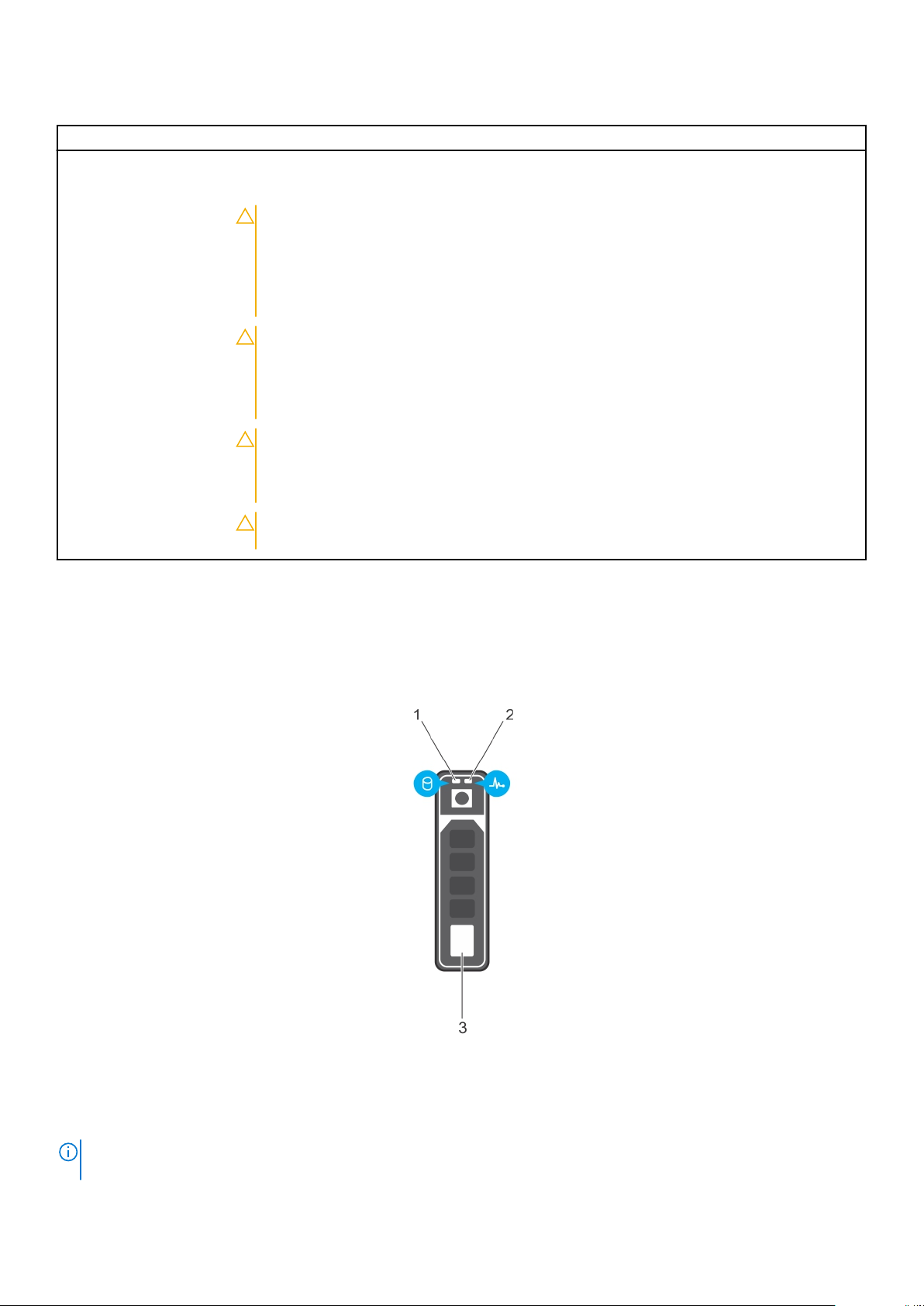
Tabelle 13. Codes für die Statusanzeige des Wechselstromnetzteils (fortgesetzt)
Betriebsanzeigecodes Zustand
Blinkt grün und erlischt
dann
Wenn Sie ein Netzteil bei laufendem Betrieb hinzufügen, blinkt der Netzteilgriff fünf Mal grün bei einer
Frequenz von 4 Hz und erlischt. Dies weist darauf hin, dass das Netzteil in Bezug auf Effizienz,
Funktionsumfang, Funktionsstatus oder unterstützte Spannung nicht übereinstimmt.
VORSICHT: Wenn zwei Netzteile installiert sind, müssen beide Netzteile über dieselbe Art
von Etikett verfügen, z. B. über ein EPP-Etikett (Extended Power Performance). Der
gleichzeitige Einsatz von Netzteileinheiten aus früheren Generationen von Dell PowerEdge
Servern wird nicht unterstützt, sogar dann, wenn der Netzteileinheiten haben die gleiche
Nennleistung verfügen. Es wird dann eine Netzteil-Fehlpaarung gemeldet oder das System
lässt sich nicht einschalten.
VORSICHT: Ersetzen Sie bei nicht identischen Netzteilen nur das Netzteil mit der
blinkenden Anzeige. Wenn Sie das Netzteil austauschen, um ein identisches Paar zu
erhalten, kann dies zu einem Fehlerzustand und einer unerwarteten Systemabschaltung
führen. Um von einer High-Output- zu einer Low-Output-Konfiguration oder umgekehrt zu
wechseln, müssen Sie das System ausschalten.
VORSICHT: Wechselstromnetzteile unterstützen sowohl 240 V als auch 120 V
Eingangsspannung, mit Ausnahme der Titan-Netzteile, die nur 240 V unterstützen. Wenn
zwei identische Netzteile unterschiedliche Eingangsspannungen aufnehmen, können sie
unterschiedliche Wattleistungen ausgeben, was eine Nichtübereinstimmung verursacht.
VORSICHT: Wenn zwei Netzteile eingesetzt werden, müssen es Netzteile gleichen Typs
sein, die die gleiche maximale Ausgangsleistung besitzen.
Laufwerksanzeigecodes
Die LEDs auf dem Laufwerkträger zeigen den Status der einzelnen Laufwerke an. Jeder Laufwerkträger im System verfügt über zwei
LEDs: eine Aktivitäts-LED (grün) und eine Status-LED (zweifarbig grün/gelb). Die Aktivitäts-LED blinkt immer dann auf, wenn auf das
Laufwerk zugegriffen wird.
Abbildung 91. Laufwerkanzeigen auf dem Laufwerk und der Festplattenträger an der Rückwandplatine
1. LED-Laufwerksaktivitätsanzeige
2. LED-Laufwerksstatusanzeige
3. Kennzeichnung der Laufwerkskapazität
ANMERKUNG:
Statusanzeige nicht und bleibt aus.
Wenn sich das Laufwerk im AHCI-Modus (Advanced Host Controller Interface) befindet, funktioniert die LED-
Systemdiagnose und Anzeigecodes 95
Page 96

Tabelle 14. Laufwerksanzeigecodes
Laufwerkstatusanzeigecode Zustand
Blinkt zweimal pro Sekunde grün Laufwerk wird identifiziert oder für den Ausbau vorbereitet.
Aus Laufwerk zum Entfernen bereit.
ANMERKUNG: Die Laufwerksstatusanzeige bleibt aus, bis alle
Laufwerke nach dem Einschalten des System initialisiert sind.
Während dieser Zeit können keine Laufwerke entfernt werden.
Blinkt grün, gelb und erlischt dann Vorausgesagter Laufwerksausfall.
Blinkt gelb, viermal pro Sekunde Laufwerk ausgefallen.
Blinkt grün, langsam Laufwerk wird neu aufgebaut.
Stetig grün Laufwerk online.
Blinkt drei Sekunden lang grün, drei Sekunden lang gelb und
erlischt nach sechs Sekunden
Neuaufbau gestoppt.
Systemdiagnose
Führen Sie bei Störungen im System die Systemdiagnose durch, bevor Sie Dell zwecks technischer Unterstützung kontaktieren. Der
Zweck der Systemdiagnose ist es, die Hardware des Systems ohne zusätzliche Ausrüstung und ohne das Risiko von Datenverlust zu
testen. Wenn Sie ein Problem nicht selbst beheben können, können Service- und Supportmitarbeiter die Diagnoseergebnisse zur Lösung
des Problems verwenden.
Integrierte Dell-Systemdiagnose
ANMERKUNG:
bezeichnet.
Die integrierte Systemdiagnose bietet eine Reihe von Optionen für bestimmte Gerätegruppen oder Geräte mit folgenden Funktionen:
● Tests automatisch oder in interaktivem Modus durchführen
● Tests wiederholen
● Testergebnisse anzeigen oder speichern
● Gründliche Tests durchführen, um weitere Testoptionen für Zusatzinformationen über die fehlerhaften Geräte zu erhalten
● Statusmeldungen anzeigen, die angeben, ob Tests erfolgreich abgeschlossen wurden
● Fehlermeldungen über Probleme während des Testvorgangs anzeigen
Ausführen der integrierten Systemdiagnose vom Start-Manager
Führen Sie die integrierte Systemdiagnose (ePSA) durch, wenn Ihr System nicht startet.
Schritte
1. Wenn das System startet, drücken Sie die Taste F11.
2. Wählen Sie mithilfe der vertikalen Pfeiltasten Systemprogramme > Diagnose starten aus.
3. Drücken Sie alternativ, wenn das System gestartet wird, F10 und wählen Sie Hardwarediagnose > Hardwarediagnose ausführen
aus.
Das Fenster ePSA Pre-boot System Assessment (ePSA-Systemüberprüfung vor dem Start) wird angezeigt und listet alle Geräte
auf, die im System erkannt wurden. Die Diagnose beginnt mit der Ausführung der Tests an allen erkannten Geräten.
Die integrierte Dell-Systemdiagnose wird auch als ePSA-Diagnose (Enhanced Pre-boot System Assessment)
Ergebnisse
96
Systemdiagnose und Anzeigecodes
Page 97

Ausführen der integrierten Systemdiagnose über den Dell Lifecycle Controller
Schritte
1. Drücken Sie beim Hochfahren des Systems die Taste <F10>.
2. Klicken Sie auf Hardware Diagnostics (Hardwarediagnose)→ Run Hardware Diagnostics (Hardwarediagnose ausführen).
Das Fenster ePSA Pre-boot System Assessment (ePSA-Systemüberprüfung vor dem Start) wird angezeigt und listet alle Geräte
auf, die im System erkannt wurden. Die Diagnose beginnt mit der Ausführung der Tests an allen erkannten Geräten.
Bedienelemente der Systemdiagnose
Menü Beschreibung
Konfiguration Zeigt die Konfigurations- und Statusinformationen für alle erkannten Geräte an.
Results
(Ergebnisse)
Systemzustand Liefert eine aktuelle Übersicht über die Systemleistung.
Ereignisprotokoll Zeigt ein Protokoll der Ergebnisse aller Tests, die auf dem System durchgeführt wurden, und die dazugehörigen
Zeigt die Ergebnisse aller durchgeführten Tests an.
Zeitstempel an. Diese Anzeige erfolgt nur dann, wenn mindestens eine Ereignisbeschreibung aufgezeichnet wurde.
Systemdiagnose und Anzeigecodes 97
Page 98

7
Wie Sie Hilfe bekommen
Themen:
• Informationen zum Recycling oder End-of-Life-Service
Kontaktaufnahme mit Dell
•
• Zugriff auf Systeminformationen mithilfe von QRL
• Automatische Unterstützung mit SupportAssist
Informationen zum Recycling oder End-of-Life-Service
In bestimmten Ländern werden Rücknahme- und Recyclingservices für dieses Produkt angeboten. Wenn Sie Systemkomponenten
entsorgen möchten, rufen Sie auf und wählen Sie das entsprechende Land aus.
Kontaktaufnahme mit Dell
Dell stellt verschiedene online-basierte und telefonische Support- und Serviceoptionen bereit. Wenn Sie nicht mit dem Internet verbunden
sind, finden Sie weitere Informationen auf Ihrer Bestellung, auf dem Lieferschein, auf der Rechnung oder im Dell Produktkatalog. Die
Verfügbarkeit ist abhängig von Land und Produkt und einige Dienste sind in Ihrem Gebiet möglicherweise nicht verfügbar. So erreichen Sie
den Verkauf, den technischen Support und den Kundendienst von Dell:
Schritte
1. Wechseln Sie zu
2. Wählen Sie Ihr Land im Dropdown-Menü in der unteren rechten Ecke auf der Seite aus.
3. Für individuellen Support:
a. Geben Sie die Service-Tag-Nummer Ihres Systems im Feld Service-Tag eingeben ein.
b. Klicken Sie auf Senden.
Die Support-Seite, auf der die verschiedenen Supportkategorien aufgelistet sind, wird angezeigt.
4. Für allgemeinen Support:
a. Wählen Sie Ihre Produktkategorie aus.
b. Wählen Sie Ihr Produktsegment aus.
c. Wählen Sie Ihr Produkt aus.
Die Support-Seite, auf der die verschiedenen Supportkategorien aufgelistet sind, wird angezeigt.
5. So erhalten Sie die Kontaktdaten für den weltweiten technischen Support von Dell:
a. Klicken Sie auf .
b. Die Seite Technischen Support kontaktieren wird angezeigt. Sie enthält Angaben dazu, wie Sie das Team des weltweiten
technischen Supports von Dell anrufen oder per Chat oder E-Mail kontaktieren können.
Zugriff auf Systeminformationen mithilfe von QRL
Sie können den Quick Resource Locator (QRL) im Informations-Tag auf der Vorderseite des Systems verwenden, um auf die
Informationen zum PowerEdge zuzugreifen.
Voraussetzungen
Stellen Sie sicher, dass der QR-Code-Scanner auf Ihrem Smartphone oder Tablet installiert ist.
Der QRL umfasst die folgenden Informationen zu Ihrem System:
● Anleitungsvideos
98 Wie Sie Hilfe bekommen
Page 99

● Referenzmaterialien, darunter Installations- und Service-Handbuch, und mechanische Übersicht
● Ihre Service-Tag-Nummer für einen schnellen Zugriff auf Ihre Hardware-Konfiguration und Garantieinformationen
● Eine direkte Verbindung zu Dell für die Kontaktaufnahme mit dem technischen Support und den Vertriebsteams
Schritte
1. Rufen Sie auf und navigieren Sie zu Ihrem spezifischen Produkt oder
2. Verwenden Sie Ihr Smartphone bzw. Tablet, um die modellspezifische Quick Resource (QR) auf Ihrem System oder im Abschnitt
„Quick Resource Locator“ zu scannen.
Quick Resource Locator für das Dell EMC PowerEdge T340-System
Abbildung 92. Quick Resource Locator für das Dell EMC PowerEdge T340-System
Automatische Unterstützung mit SupportAssist
Dell EMC SupportAssist ist ein optionales Dell EMC Services-Angebot, das den technischen Support für Ihre Server-, Speicher- und
Netzwerkgeräte von Dell EMC automatisiert. Durch die Installation und Einrichtung einer SupportAssist-Anwendung in Ihrer IT-Umgebung
haben Sie die folgenden Vorteile:
● Automatisierte Problemerkennung: SupportAssist überwacht Ihre Dell EMC Geräte und erkennt automatisch Probleme mit der
Hardware, sowohl proaktiv als auch vorausschauend.
● Automatisierte Fallerstellung: Wenn ein Problem festgestellt wird, öffnet SupportAssist automatisch einen Supportfall beim
technischen Support von Dell EMC.
● Automatisierte Erfassung von Diagnosedaten: SupportAssist erfasst automatisch Daten zum Systemstatus von Ihren Geräten
und übermittelt diese sicher an Dell EMC. Diese Informationen werden von dem technischen Support von Dell EMC zur Behebung des
Problems verwendet.
● Proaktiver Kontakt: Ein Mitarbeiter des technischen Supports von Dell EMC kontaktiert Sie bezüglich des Supportfalls und ist Ihnen
bei der Behebung des Problems behilflich.
Die Vorteile können je nach für das Gerät erworbener Dell EMC Serviceberechtigung variieren. Weitere Informationen über SupportAssist
erhalten Sie auf .
Wie Sie Hilfe bekommen
99
Page 100

Dokumentationsangebot
In diesem Abschnitt finden Sie Informationen zum Dokumentationsangebot für Ihr System.
So zeigen Sie das Dokument an, dass in der Tabelle der Dokumentationsressourcen aufgeführt ist:
● Über die Dell EMC Support-Website:
1. Klicken Sie auf den Dokumentations-Link in der Spalte „Location“ (Standort) der Tabelle.
2. Klicken Sie auf das benötigte Produkt oder die Produktversion.
ANMERKUNG: Den Produktnamen und das Modell finden Sie auf der Vorderseite des Systems.
3. Klicken Sie auf der Produkt-Support-Seite auf Handbücher und Dokumente.
● Verwendung von Suchmaschinen:
○ Geben Sie den Namen und die Version des Dokuments in das Kästchen „Suchen“ ein.
Tabelle 15. Zusätzliche Dokumentationsressourcen für Ihr System
Task Dokument Speicherort
8
Einrichten Ihres
Systems
Konfigurieren des
Systems
Weitere Informationen über das
Einsetzen des Systems in ein Rack
und das Befestigen finden Sie in dem
Rack-Installationshandbuch, das in
der Rack-Lösung enthalten ist.
Weitere Informationen zum
Einrichten des Systems finden Sie im
Dokument Handbuch zum Einstieg,
das im Lieferumfang Ihres Systems
inbegriffen war.
Weitere Informationen zu den
iDRAC-Funktionen sowie zum
Konfigurieren von und Protokollieren
in iDRAC und zum Verwalten Ihres
Systems per Remote-Zugriff finden
Sie im iDRAC-Benutzerhandbuch
(Integrated Dell Remote Access
Controller User's Guide).
Informationen zum Verständnis von
Remote Access Controller Admin
(RACADM)-Unterbefehlen und den
unterstützten RACADMSchnittstellen finden Sie im
„RACADM CLI Guide for iDRAC“
(RACADM-CLI-Handbuch für
iDRAC).
Informationen über Redfish und sein
Protokoll, das unterstützte Schema
und das in iDRAC implementierte
Redfish Eventing finden Sie im
Redfish-API-Handbuch.
Informationen über die
Beschreibungen für iDRACEigenschafts-Datenbankgruppen und
-objekte finden Sie im „Attribute
Registry Guide“ (Handbuch zur
Attributregistrierung).
100 Dokumentationsangebot
